Page 1
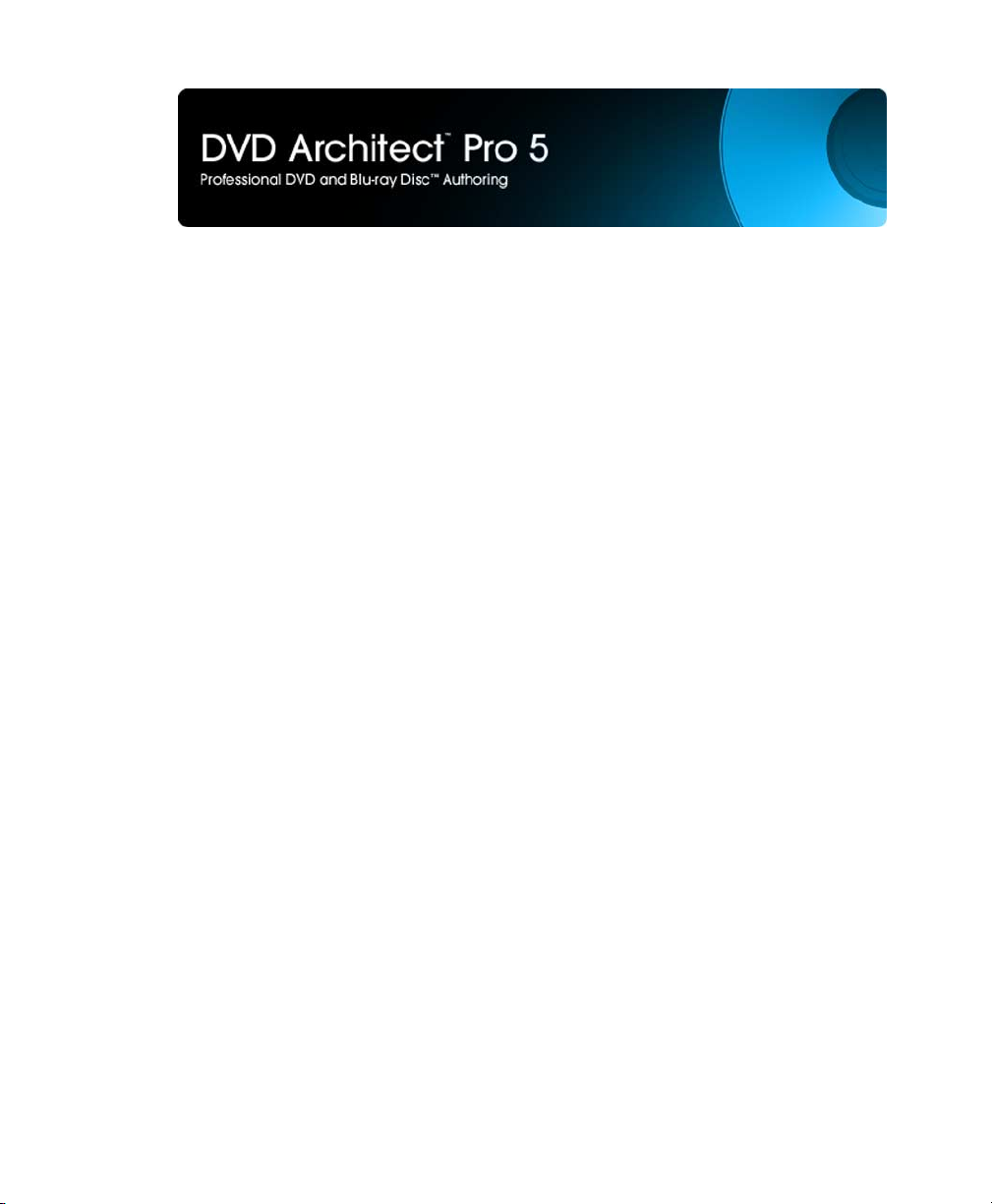
23 de abril de 2008
Una vez haya instalado el software DVD Architect™ Pro y lo haya iniciado por primera vez, aparecerá el
asistente de registro. El asistente muestra una serie de pasos sencillos que le permiten registrar el
software en línea con Sony Creative Software Inc. Si lo prefiere, puede registrarlo en línea en
www.sonycreativesoftware.com/ en cualquier momento.
Al registrar el producto, obtendrá acceso exclusivo a una amplia gama de opciones de asistencia técnica,
notificación de actualizaciones de productos y promociones especiales exclusivas para los usuarios
registrados de DVD Architect Pro.
Asistencia para el registro
Si no dispone de conexión a Internet, podrá recibir asistencia para el registro durante el horario laboral
normal. Póngase en contacto con nuestro departamento de atención al cliente a través de alguno de los
siguientes números de teléfono:
Teléfono/Fax País
1-800-577-6642 (llamada gratuita) EE.UU., Canadá y las Islas Vírgenes
+608-204-7703 Para los demás países
1-608-250-1745 (Fax) Todos los países
Servicio de atención al cliente/ventas:
Si desea obtener una lista detallada de opciones del servicio de atención al cliente, le animamos a que visite:
http://www.sonycreativesoftware.com/support/custserv.asp. Utilice los números de atención telefónica
durante el horario laboral normal:
Teléfono/Fax/Correo electrónico País
1-800-577-6642 (llamada gratuita) EE.UU., Canadá y las Is las Vírgenes
1-608-204-7703 Para los demás países
1-608-250-1745 (Fax) Todos los países
Page 2
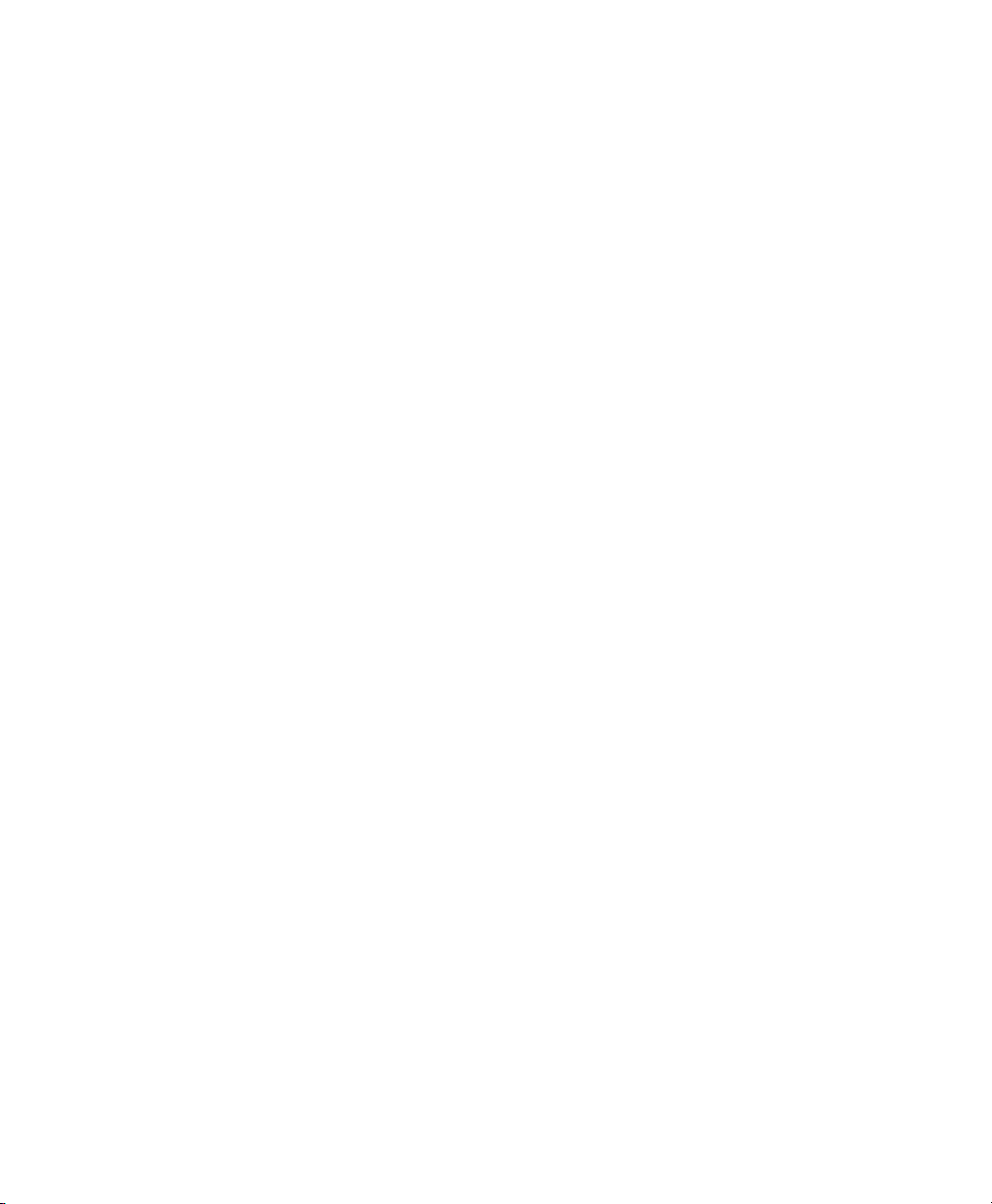
Asistencia técnica
Si desea obtener una lista detallada de las opciones del servicio técnico, le animamos a que visite:
http://www.sonycreativesoftware.com/support/default.asp. Para atender a sus opciones del servicio de
asistencia, llame al 608-256-5555.
Acerca de sus derechos con respecto al software DVD Architect Pro
La licencia del software DVD Architect Pro se otorga según los términos recogidos en el contrato de
licencia de usuario final. El contrato de licencia de usuario final se mostrará por primera vez cuando instale
el software. Por favor, revíselo detenidamente ya que las condiciones incluidas afectan a sus derechos con
respecto al software. Podrá consultar una copia del contrato de licencia de usuario final para el software
DVD Architect Pro en: http://www.sonycreativesoftware.com/.
Acerca de su privacidad
Sony Creative Software Inc. respeta su privacidad y se compromete a proteger sus datos personales. El uso
de este software se rige por la política de privacidad del software. Se ha incorporado una copia de esta
política en el proceso de registro y se le preguntará si está conforme con sus términos antes de aceptar los
términos del contrato de licencia de usuario final. Revise su contenido atentamente dado que los términos
y las condiciones afectan a sus derechos con respecto a la información recopilada por el software. Podrá
consultar una copia de la política de privacidad del software en: http://www.sonycreativesoftware.com/
corporate/privacy.asp.
Uso adecuado del software
El software DVD Architect Pro no se ha desarrollado, ni tampoco deberá utilizarse, para fines ilegales o que
impliquen una infracción de leyes y derechos, como las operaciones de copiar o compartir ilegalmente
material con derechos de autor. Si se usa el DVD Architect Pro con tales propósitos, se estarán infringiendo,
entre otras, las leyes de derechos de autor internacionales y de Estados Unidos y se estará actuando en
contra de los términos y las condiciones recogidos en el contrato de licencia de usuario final. Dicha
actividad está penada por la ley y puede estar sujeta también a los recursos legales por incumplimiento
expresados en el contrato de licencia de usuario final.
Avisos legales
ACID, ACIDized, ACIDplanet.com, ACIDplanet, el logotipo de ACIDplanet, ACID XMC, Artist Integrated, el logotipo de
Artist Integrated, Beatmapper, Cinescore, CD Architect, DVD Architect, Jam Trax, Perfect Clarity Audio, Photo Go, Sound
Forge, Super Duper Music Looper, Transparent Technology, Vegas, Vision Series y Visual Creation Studio son marcas
comerciales o marcas comerciales registradas de Sony Creative Software Inc. en Estados Unidos u otros países. Todas las
demás marcas comerciales o registradas son propiedad de sus respectivos propietarios en Estados Unidos y otros países.
Page 3
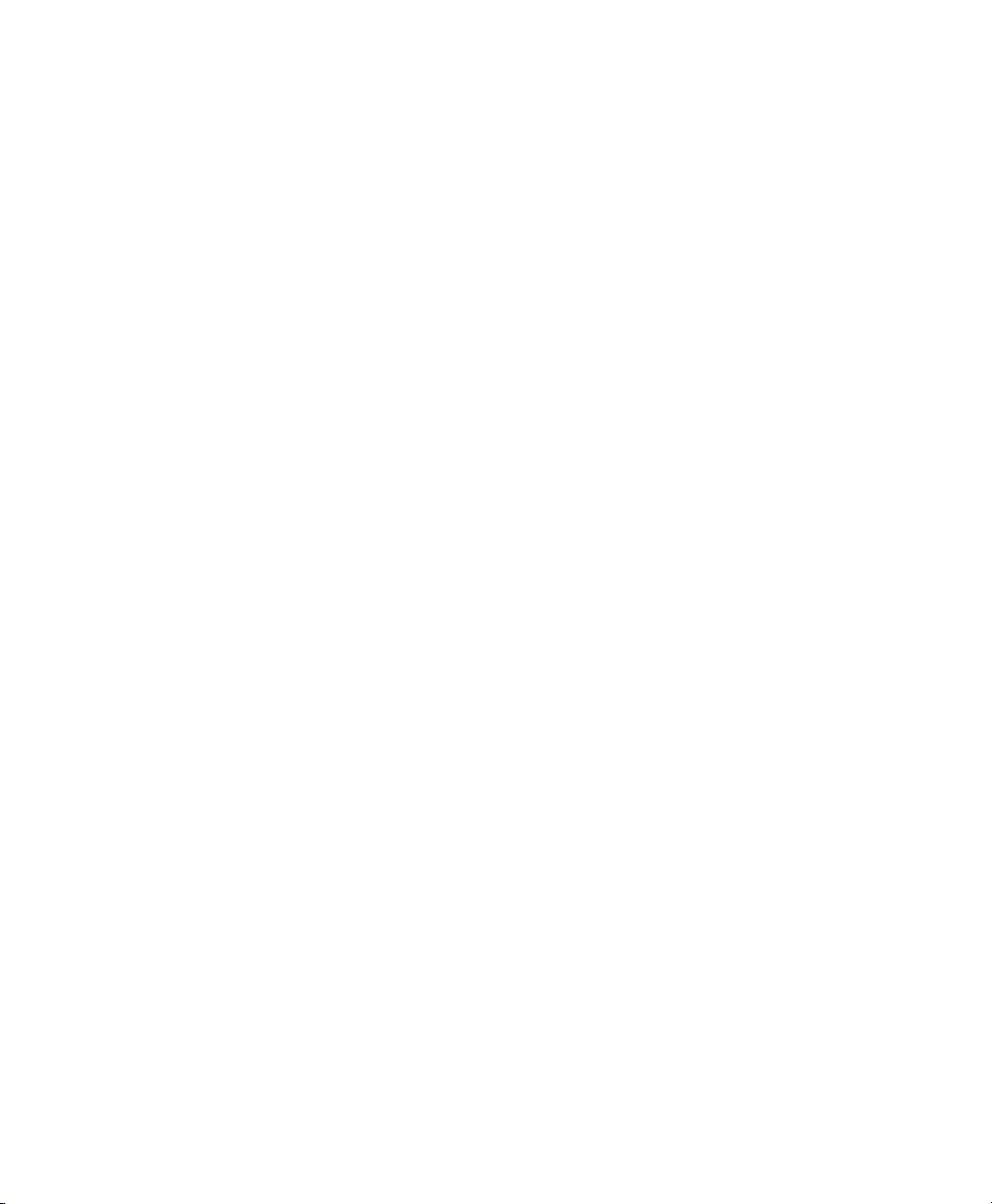
Thomson Fraunhofer MP3
La tecnología de codificación de audio MPEG Layer-3 se autoriza bajo la licencia de Fraunhofer IIS y Thomson.
El suministro de este producto no transfiere ninguna licencia ni implica ningún derecho a distribuir el contenido
creado con este producto con el fin de generar sistemas de difusión (terrestres, por satélite, cable u otros canales de
distribución), aplicaciones de transmisión (vía Internet, intranet u otras redes), otros sistemas de distribución de
contenidos (aplicaciones de audio pagado o audio a petición y similares) o en soportes físicos (discos compactos,
discos versátiles digitales, chips semiconductores, discos duros, tarjetas de memoria y similares).
Se precisa una licencia independiente para dicho uso. Para obtener más detalles, consulte:
http://www.mp3licensing.com.
Interfaz de programación de Microsoft DirectX
Algunas partes utilizan tecnología de Microsoft® DirectX®. Copyright © 1999 – 2008 Microsoft Corporation. Reservados
todos los derechos.
Tecnología de Microsoft Windows Media
Algunas partes utilizan tecnología de Microsoft Windows Media. Copyright © 2008 Microsoft Corporation. Reservados
todos los derechos.
Codificación Dolby, Dolby Digital AC-3 y AAC
Este producto contiene uno o más programas protegidos por las leyes de derechos de autor internacionales y de
Estados Unidos como trabajos no publicados. Son confidenciales y pertenecen a Dolby Laboratories. Queda prohibida
su reproducción y distribución, total o parcial, así como la producción de trabajos derivados sin el consentimiento
expreso de Dolby Laboratories. Copyright 1992 – 2008 Dolby Laboratories. Reservados todos los derechos.
Dolby®, el símbolo de la doble D, AC-3® y Dolby Digital® son marcas comerciales registradas de Dolby Laboratories.
AAC™ es una marca comercial de Dolby Laboratories.
Formato de archivo PNG
Copyright © 2008. Consorcio World Wide Web (Instituto tecnológico de Massachusetts, Consorcio europeo para la
investigación en informática y matemáticas y la Universidad de Keio). Reservados todos los derechos. Este trabajo se
distribuye bajo la licencia del software W3C con la esperanza de que resulte de utilidad, pero SIN NINGÚN TIPO DE
GARANTÍA; ni siquiera la garantía implícita de COM ERC IABILIDAD o ADEC UAC IÓN PARA UN FIN PARTICULAR.
http://www.w3.org/Consortium/Legal/2002/copyright-software-20021231.
Apple QuickTime
La aplicación Apple® QuickTime® es una marca comercial de Apple, Inc. en Estados Unidos y otros países.
Formato de archivo Apple Macintosh Audio Interchange File Format (AIFF)
Apple® Macintosh® Audio Interchange™ File Format (AIFF) es una marca comercial de Apple, Inc. en Estados Unidos y
otros países.
Formato de archivo Targa
El formato de archivo Targa™ es una marca comercial de Pinnacle Systems, Inc.
Formato TIFF (Tagged Image File Format)
Adobe Tagged Image™ File Format es una marca comercial registrada de Adobe Systems Incorporated en Estados
Unidos y otros países. Reservados todos los derechos.
Macromedia Flash
Macromedia y Flash son marcas comerciales o marcas comerciales registradas de Macromedia, Inc. en Estados Unidos y
otros países.
Page 4
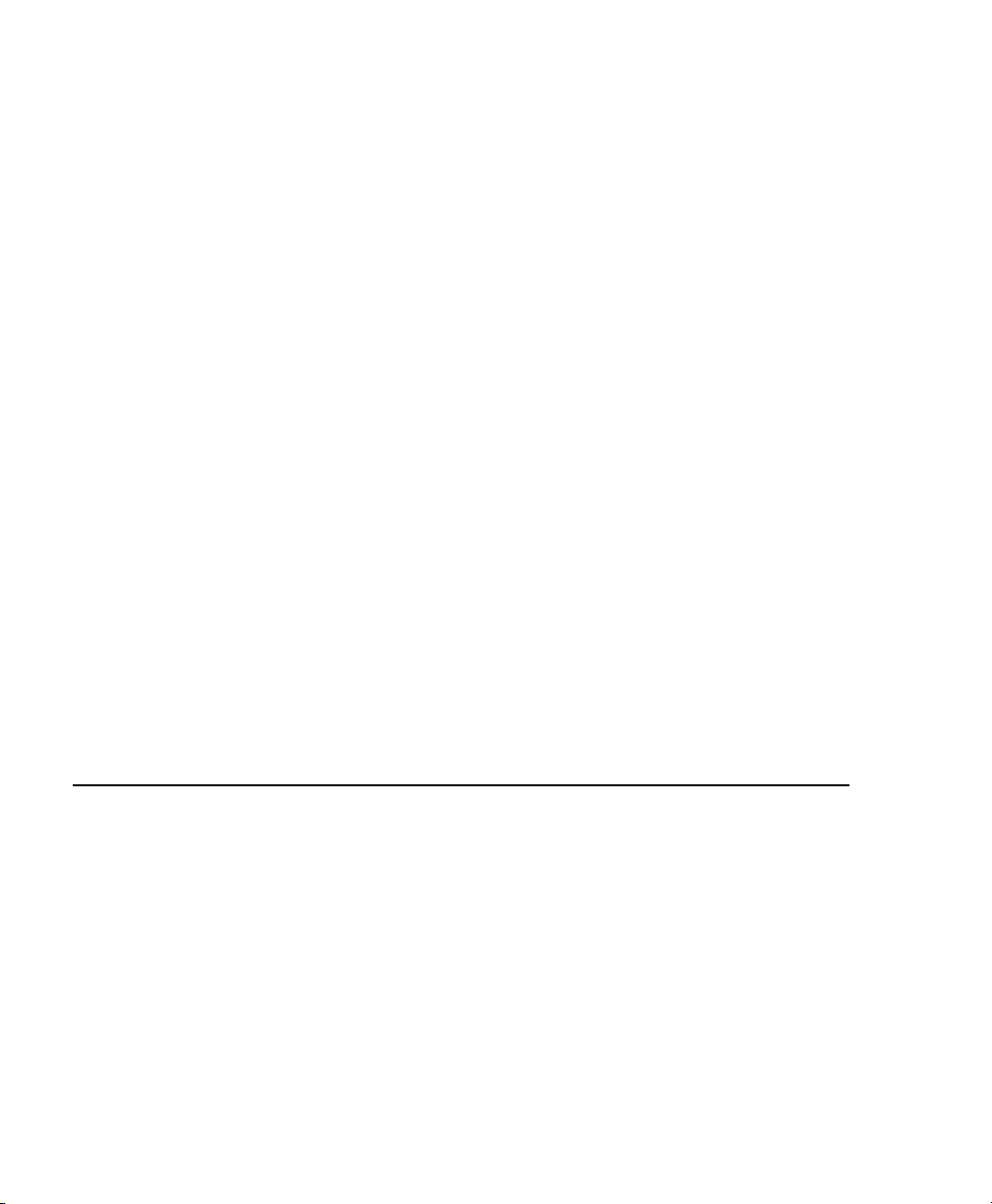
Formatos de archivo FLAC/Ogg
© 2008, Xiph.org Foundation
Tanto el nombre de la fundación Xiph.org Foundation como los nombres de sus colaboradores no se pueden usar para
aprobar ni promocionar productos derivados de este software sin el previo permiso por escrito específico.
Este software se proporciona “tal cual” por los propietarios del copyright y sus colaboradores, quienes renuncian a todas
las garantías, tanto expresas o implícitas, incluidas, a título ilustrativo pero no exhaustivo, las garantías implícitas de
comercialización e idoneidad para un propósito concreto. En ningún caso la fundación o sus colaboradores serán
responsables por daños directos, indirectos, incidentales, especiales, ejemplares o derivados de cualquier tipo
(incluidos, pero sin limitarse a ellos, la obtención de bienes o servicios sustitutos, la pérdida de uso, datos o beneficios y
la interrupción comercial) cualquiera que sea su causa y bajo cualquier teoría de responsabilidad, ya sea por contrato,
responsabilidad estricta o responsabilidad extracontractual (incluida la negligencia o cualquier otro tipo) que puedan
surgir del uso de este software, a pesar de haber advertido sobre la posibilidad de tales daños.
Sony Creative Software Inc.
1617 Sherman Avenue
Madison, WI 53704
EE.UU.
La información incluida en este manual está sujeta a cambios sin previo aviso y no constituye garantía o
compromiso algunos en nombre de Sony Creative Software Inc. de ninguna manera. Cualquier
actualización o información adicional relativa al contenido de este manual se publicará en el sitio Web de
Sony Creative Software Inc., ubicado en: http://www.sonycreativesoftware.com/. El software se
proporciona de conformidad con los términos recogidos en el contrato de licencia de usuario final y la
política de privacidad del software y debe utilizarse y copiarse de acuerdo con ellos. Queda estrictamente
prohibida toda copia o distribución del software salvo en los casos descritos expresamente en el contrato
de licencia final. Ninguna parte de este manual se puede reproducir o transmitir de forma alguna o para
cualquier propósito sin el consentimiento expreso por escrito de Sony Creative Software Inc.
Copyright © 2008. Sony Creative Software Inc.
Programa Copyright © 2008. Sony Creative Software Inc. Reservados todos los derechos.
Page 5
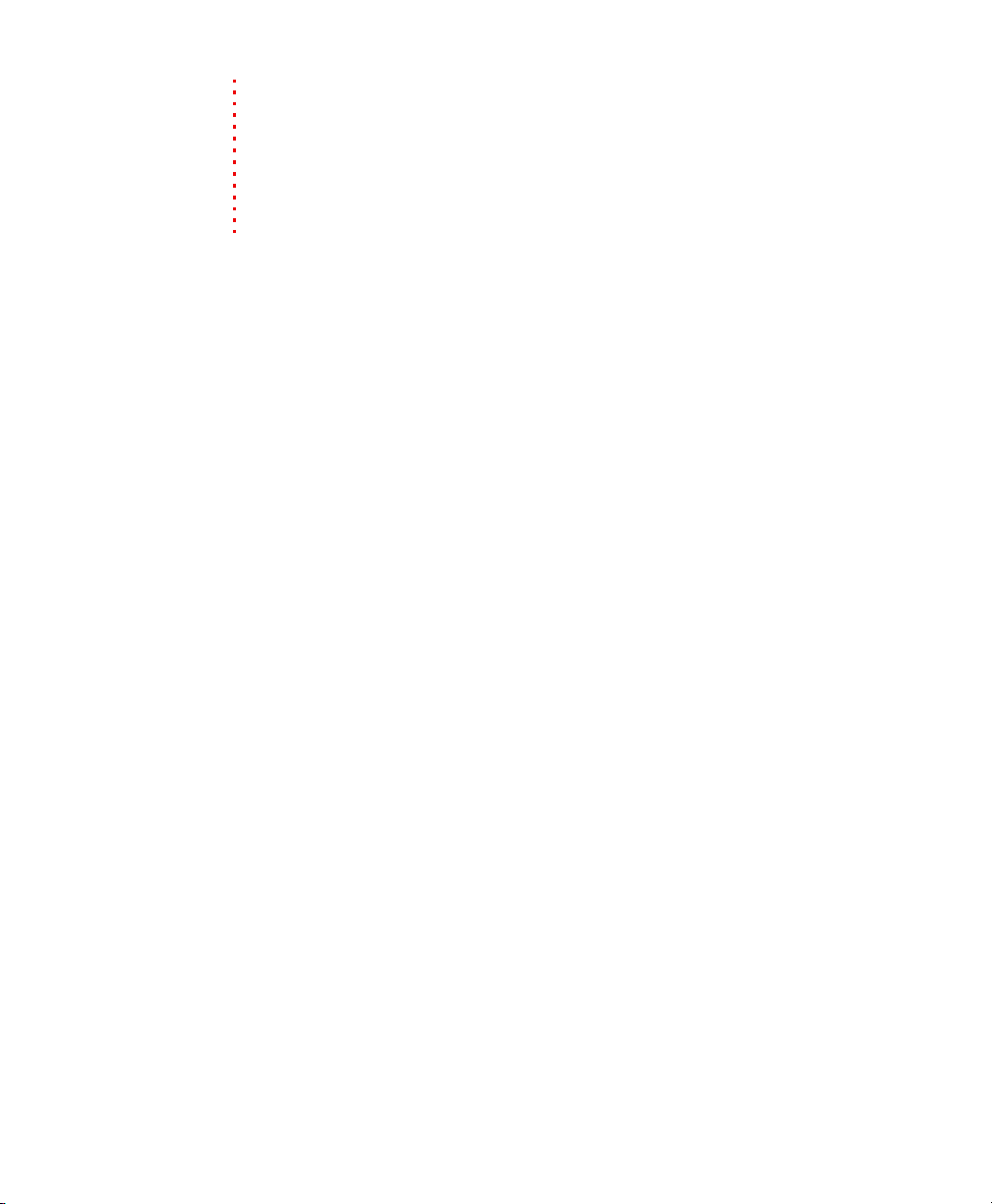
Tabla de
contenido
Introducción . . . . . . . . . . . . . . . . . . . . . . . . . . . . . . . . . . . . . . . . . . . . . . . . . . . . 7
Bienvenido al software DVD Architect Pro . . . . . . . . . . . . . . . . . . . . . . . . .7
Requisitos del sistema . . . . . . . . . . . . . . . . . . . . . . . . . . . . . . . . . . . . . . . . . . . .7
Instalación de DVD Architect Pro . . . . . . . . . . . . . . . . . . . . . . . . . . . . . . . . . .7
Obtención de ayuda . . . . . . . . . . . . . . . . . . . . . . . . . . . . . . . . . . . . . . . . . . . . . .8
Ayuda en línea . . . . . . . . . . . . . . . . . . . . . . . . . . . . . . . . . . . . . . . . . . . . . . . . . . . . . . .8
Ayuda sensible al contexto . . . . . . . . . . . . . . . . . . . . . . . . . . . . . . . . . . . . . . . . . . .8
Ayuda en la Web . . . . . . . . . . . . . . . . . . . . . . . . . . . . . . . . . . . . . . . . . . . . . . . . . . . . .8
Explicación del área de trabajo de DVD Architect Pro . . . . . . . . . . . . . 9
Ventana principal . . . . . . . . . . . . . . . . . . . . . . . . . . . . . . . . . . . . . . . . . . . . . . . . .9
Componentes de la ventana principal . . . . . . . . . . . . . . . . . . . . . . . . . . . . . . . 10
Barra de herramientas . . . . . . . . . . . . . . . . . . . . . . . . . . . . . . . . . . . . . . . . . . . . . . 10
Ventana de descripción general del proyecto (Ctrl+Alt+1). . . . . . . . 11
Área de trabajo (Alt+0). . . . . . . . . . . . . . . . . . . . . . . . . . . . . . . . . . . . . . . . . . 12
Barra de herramientas de edición (Alt+1) . . . . . . . . . . . . . . . . . . . . . . . . . . . . 13
Barra de herramientas de texto (Alt+2) . . . . . . . . . . . . . . . . . . . . . . . . . . . . . . 14
Área de anclaje de ventana (F11) . . . . . . . . . . . . . . . . . . . . . . . . . . . . . . . . 14
Ventana del explorador (Alt+3) . . . . . . . . . . . . . . . . . . . . . . . . . . . . . . . . . . . . . 14
Ventana de temas (Alt+4) . . . . . . . . . . . . . . . . . . . . . . . . . . . . . . . . . . . . . . . . . . . 15
Ventana de botones (Alt+5) . . . . . . . . . . . . . . . . . . . . . . . . . . . . . . . . . . . . . . . . 16
Ventana de fondos (Alt+6) . . . . . . . . . . . . . . . . . . . . . . . . . . . . . . . . . . . . . . . . . . 17
Ventana de compilación (Alt+7) . . . . . . . . . . . . . . . . . . . . . . . . . . . . . . . . . . . . 18
Ventana de propiedades (Alt+8) . . . . . . . . . . . . . . . . . . . . . . . . . . . . . . . . . . . . 19
Ventana de escala de tiempo (Alt+9) . . . . . . . . . . . . . . . . . . . . . . . . . . . . . . . . 20
Ventana de listas de reproducción (Ctrl+Alt+2) . . . . . . . . . . . . . . . . . . . . . . 21
Secuencias de comandos de DVD (Ctrl+Alt+3) . . . . . . . . . . . . . . . . . . . . . . . 21
Nociones básicas . . . . . . . . . . . . . . . . . . . . . . . . . . . . . . . . . . . . . . . . . . . . . . . 23
Cómo funciona . . . . . . . . . . . . . . . . . . . . . . . . . . . . . . . . . . . . . . . . . . . . . . . . . 23
Renderización de archivos para el proyecto. . . . . . . . . . . . . . . . . . . . . . 23
Inicio de un proyecto nuevo. . . . . . . . . . . . . . . . . . . . . . . . . . . . . . . . . . . . . 24
Apertura de un proyecto existente . . . . . . . . . . . . . . . . . . . . . . . . . . . . . . 25
TABLA DE CONTENIDO |
1
Page 6
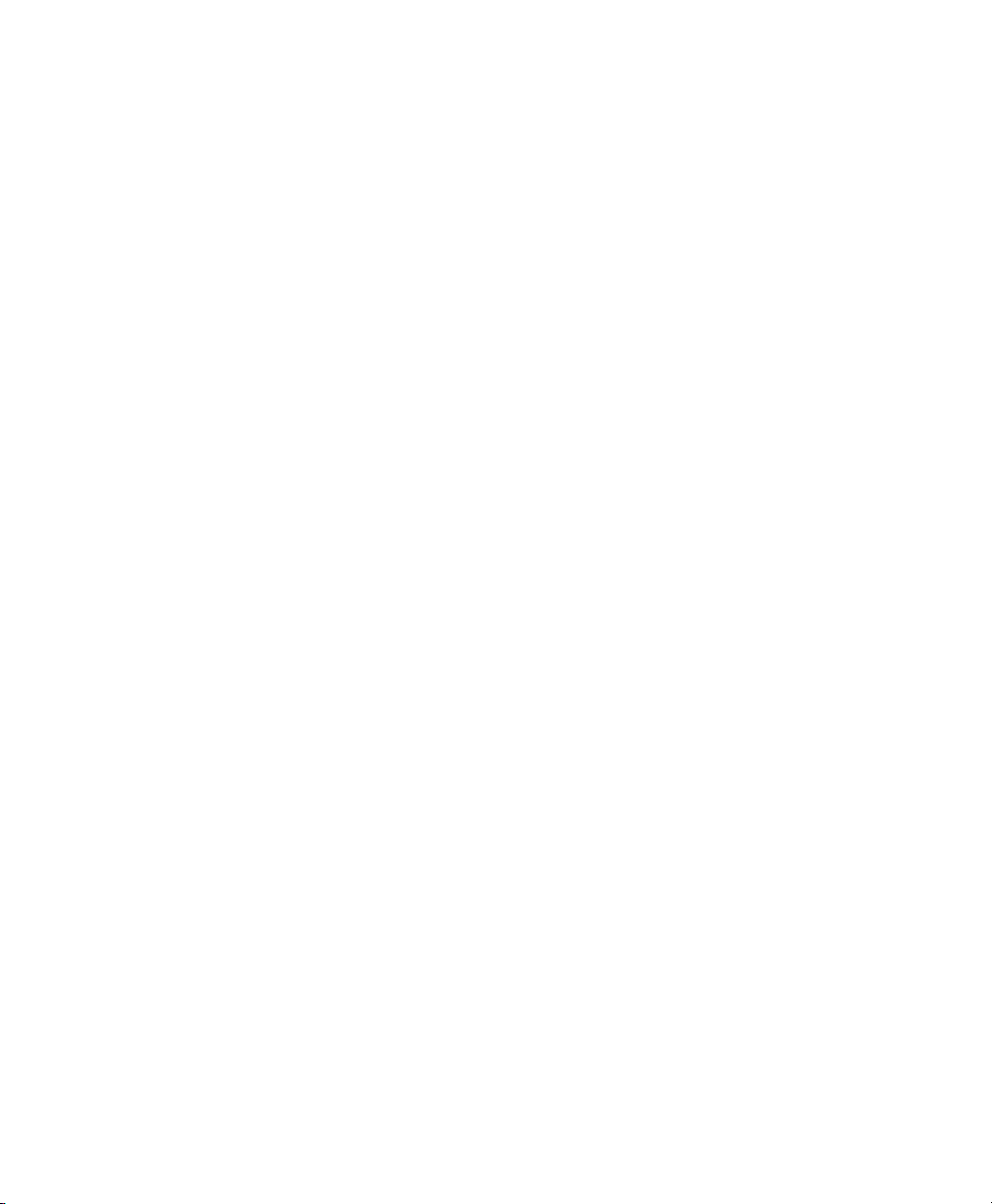
Selección de archivos de medios . . . . . . . . . . . . . . . . . . . . . . . . . . . . . . . . 25
Vista previa de archivos de medios . . . . . . . . . . . . . . . . . . . . . . . . . . . . . . . . . . 25
Adición de archivos al proyecto . . . . . . . . . . . . . . . . . . . . . . . . . . . . . . . . . . . . . 26
Configuración del elemento de inicio del disco . . . . . . . . . . . . . . . . . . 26
Adición de un medio de introducción (primera reproducción) . . . . . . . 27
Configuración de las propiedades del proyecto . . . . . . . . . . . . . . . . . . 27
Optimización del proyecto . . . . . . . . . . . . . . . . . . . . . . . . . . . . . . . . . . . . . . 27
Cómo almacenar proyectos . . . . . . . . . . . . . . . . . . . . . . . . . . . . . . . . . . . . . 28
Creación de proyectos basados en menús . . . . . . . . . . . . . . . . . . . . . . .29
Creación de menús . . . . . . . . . . . . . . . . . . . . . . . . . . . . . . . . . . . . . . . . . . . . . 29
Adición de submenús . . . . . . . . . . . . . . . . . . . . . . . . . . . . . . . . . . . . . . . . . . . . . . 30
Inserción de páginas . . . . . . . . . . . . . . . . . . . . . . . . . . . . . . . . . . . . . . . . . . . . 30
Adición de páginas . . . . . . . . . . . . . . . . . . . . . . . . . . . . . . . . . . . . . . . . . . . . . . . . . 30
Eliminación de páginas . . . . . . . . . . . . . . . . . . . . . . . . . . . . . . . . . . . . . . . . . . . . . 30
Cambio del orden de las páginas . . . . . . . . . . . . . . . . . . . . . . . . . . . . . . . . . . . 31
Edición de las propiedades de páginas de menú . . . . . . . . . . . . . . . . . 31
Adición de títulos . . . . . . . . . . . . . . . . . . . . . . . . . . . . . . . . . . . . . . . . . . . . . . . 31
Inserción de una compilación de imágenes . . . . . . . . . . . . . . . . . . . . . . . . . 31
Inserción de una compilación de música y vídeo . . . . . . . . . . . . . . . . . . . . 32
Inserción de títulos de una sola película . . . . . . . . . . . . . . . . . . . . . . . . . . . . . 32
Adición de gráficos . . . . . . . . . . . . . . . . . . . . . . . . . . . . . . . . . . . . . . . . . . . . . 32
Edición de las propiedades de los gráficos . . . . . . . . . . . . . . . . . . . . . . . 33
Inserción y edición de texto . . . . . . . . . . . . . . . . . . . . . . . . . . . . . . . . . . . . . 33
Inserción de texto en menús o páginas . . . . . . . . . . . . . . . . . . . . . . . . . . . . . . 33
Configuración de objetos de texto de título de menú . . . . . . . . . . . . . . . . 33
Asignación de formato a texto . . . . . . . . . . . . . . . . . . . . . . . . . . . . . . . . . . . . . . 33
Edición de texto . . . . . . . . . . . . . . . . . . . . . . . . . . . . . . . . . . . . . . . . . . . . . . . . . . . . 34
Desplazamiento de textos . . . . . . . . . . . . . . . . . . . . . . . . . . . . . . . . . . . . . . . . . . 34
Inserción de un menú de selección de escenas. . . . . . . . . . . . . . . . . . . 34
Uso de conjuntos de colores . . . . . . . . . . . . . . . . . . . . . . . . . . . . . . . . . . . . 35
Aplicación de conjuntos de colores . . . . . . . . . . . . . . . . . . . . . . . . . . . . . . . . . 35
2
| TABLA DE CONTENIDO
Page 7
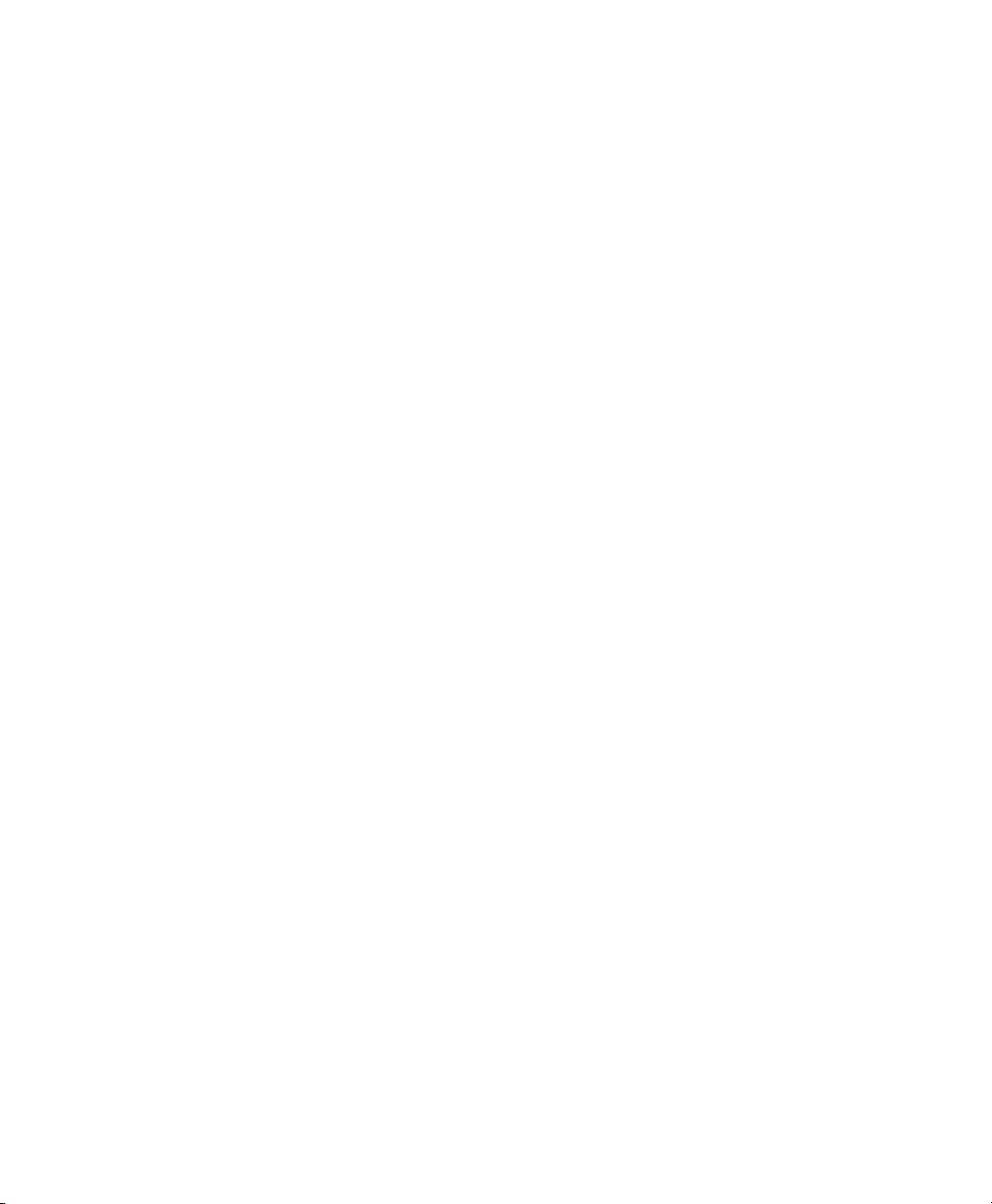
Cambio de tamaño de los objetos . . . . . . . . . . . . . . . . . . . . . . . . . . . . . . . 36
Cambio de tamaño de los objetos . . . . . . . . . . . . . . . . . . . . . . . . . . . . . . . . . . 36
Igualación de la altura o la anchura de todos los
objetos seleccionados . . . . . . . . . . . . . . . . . . . . . . . . . . . . . . . . . . . . . . . . . . . . . . 36
Recorte y ajuste de vídeo y gráficos. . . . . . . . . . . . . . . . . . . . . . . . . . . . . . 36
Visualización de la ventana Recortar y ajustar . . . . . . . . . . . . . . . . . . . . . . . 37
Uso de la barra de herramientas . . . . . . . . . . . . . . . . . . . . . . . . . . . . . . . . . . . . 37
Propiedades de recorte y ajuste . . . . . . . . . . . . . . . . . . . . . . . . . . . . . . . . . . . . . 39
Recorte de gráficos . . . . . . . . . . . . . . . . . . . . . . . . . . . . . . . . . . . . . . . . . . . . . . . . . 40
Fotogramas clave de recorte y efectos de vídeo. . . . . . . . . . . . . . . . . . 40
Apertura en el editor de gráficos . . . . . . . . . . . . . . . . . . . . . . . . . . . . . . . . 41
Desplazamiento y organización de objetos . . . . . . . . . . . . . . . . . . . . . . 41
Cambio de posición de los objetos . . . . . . . . . . . . . . . . . . . . . . . . . . . . . . . . . . 42
Fotogramas clave de transformación . . . . . . . . . . . . . . . . . . . . . . . . . . . . . . . . 42
Edición del orden de botones de un menú . . . . . . . . . . . . . . . . . . . . . . . . . . 43
Alineación de objetos en un menú . . . . . . . . . . . . . . . . . . . . . . . . . . . . . . . . . . 43
Centrado de objetos . . . . . . . . . . . . . . . . . . . . . . . . . . . . . . . . . . . . . . . . . . . . . . . . 44
Ajuste del espaciado de objetos . . . . . . . . . . . . . . . . . . . . . . . . . . . . . . . . . . . . 44
Eliminación de objetos . . . . . . . . . . . . . . . . . . . . . . . . . . . . . . . . . . . . . . . . . . . . . 45
Activación de la función de ajuste . . . . . . . . . . . . . . . . . . . . . . . . . . . . . . . 45
Ajuste a la cuadrícula . . . . . . . . . . . . . . . . . . . . . . . . . . . . . . . . . . . . . . . . . . . . . . . 45
Ajuste a otros objetos . . . . . . . . . . . . . . . . . . . . . . . . . . . . . . . . . . . . . . . . . . . . . . 45
Ajuste a áreas seguras . . . . . . . . . . . . . . . . . . . . . . . . . . . . . . . . . . . . . . . . . . . . . . 46
Propiedades de botones . . . . . . . . . . . . . . . . . . . . . . . . . . . . . . . . . . . . . . . . 46
Copiar y pegar atributos . . . . . . . . . . . . . . . . . . . . . . . . . . . . . . . . . . . . . . . . 46
Herramienta de navegación. . . . . . . . . . . . . . . . . . . . . . . . . . . . . . . . . . . . . 47
Creación de compilaciones de música/vídeo . . . . . . . . . . . . . . . . . . . . 49
Adición de compilaciones de música/vídeo a los menús. . . . . . . . . . 50
Adición de audio. . . . . . . . . . . . . . . . . . . . . . . . . . . . . . . . . . . . . . . . . . . . . . . . 50
Sustitución de archivos de audio . . . . . . . . . . . . . . . . . . . . . . . . . . . . . . . . 51
Adición y edición de imágenes o vídeos . . . . . . . . . . . . . . . . . . . . . . . . . 51
Inserción de imágenes o vídeos . . . . . . . . . . . . . . . . . . . . . . . . . . . . . . . . . . . . . 51
Sustitución de una imagen o vídeo . . . . . . . . . . . . . . . . . . . . . . . . . . . . . . . . . 52
TABLA DE CONTENIDO |
3
Page 8
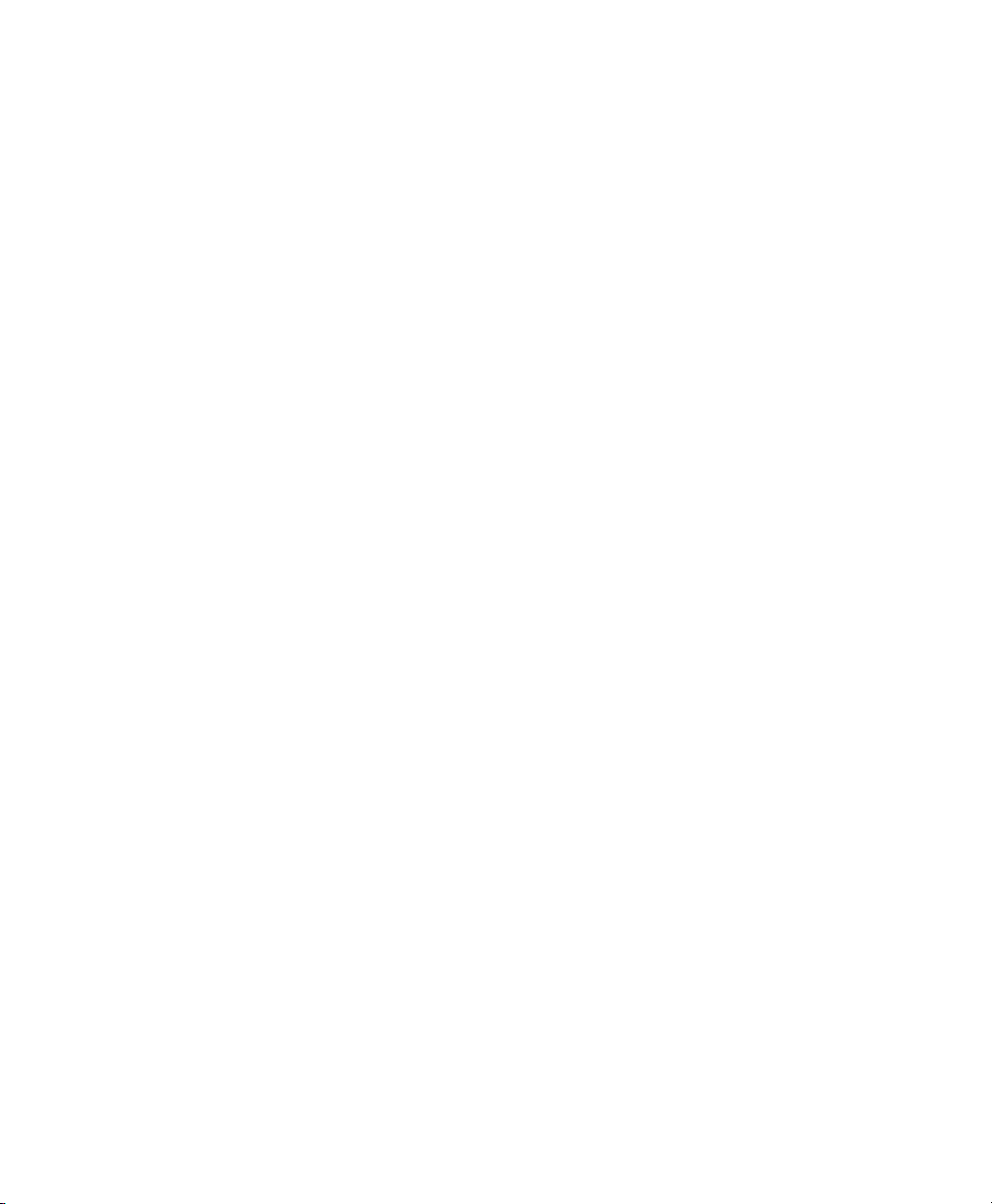
Configuración de la extensión o la escala de imágenes . . . . . . . . . . . . . . 52
Giro de imágenes . . . . . . . . . . . . . . . . . . . . . . . . . . . . . . . . . . . . . . . . . . . . . . . . . . 52
Adición y edición de textos. . . . . . . . . . . . . . . . . . . . . . . . . . . . . . . . . . . . . . 53
Adición de textos . . . . . . . . . . . . . . . . . . . . . . . . . . . . . . . . . . . . . . . . . . . . . . . . . . 53
Asignación de formato a textos . . . . . . . . . . . . . . . . . . . . . . . . . . . . . . . . . . . . . 53
Desplazamiento de textos . . . . . . . . . . . . . . . . . . . . . . . . . . . . . . . . . . . . . . . . . . 54
Eliminación de textos . . . . . . . . . . . . . . . . . . . . . . . . . . . . . . . . . . . . . . . . . . . . . . . 54
Configuración de la visualización de imágenes en miniatura. . . . . . 54
Propiedades de compilación de música/vídeo . . . . . . . . . . . . . . . . . . . 54
Creación de compilaciones de imágenes . . . . . . . . . . . . . . . . . . . . . . . .55
Adición de compilaciones de imágenes a los menús . . . . . . . . . . . . . 55
Adición y edición de imágenes . . . . . . . . . . . . . . . . . . . . . . . . . . . . . . . . . . 56
Inserción de imágenes . . . . . . . . . . . . . . . . . . . . . . . . . . . . . . . . . . . . . . . . . . . . . 56
Sustitución de imágenes . . . . . . . . . . . . . . . . . . . . . . . . . . . . . . . . . . . . . . . . . . . 56
Generación de animaciones de diapositivas. . . . . . . . . . . . . . . . . . . . . . 57
Configuración de la extensión o la escala de imágenes . . . . . . . . . . . 57
Giro de imágenes . . . . . . . . . . . . . . . . . . . . . . . . . . . . . . . . . . . . . . . . . . . . . . . . . . 57
Establecimiento de la duración de visualización . . . . . . . . . . . . . . . . . . . . . 58
Adición y edición de textos. . . . . . . . . . . . . . . . . . . . . . . . . . . . . . . . . . . . . . 58
Inserción de gráficos . . . . . . . . . . . . . . . . . . . . . . . . . . . . . . . . . . . . . . . . . . . . 58
Inserción de audio . . . . . . . . . . . . . . . . . . . . . . . . . . . . . . . . . . . . . . . . . . . . . . 59
Configuración de la visualización de imágenes en miniatura. . . . . . 59
Propiedades de compilación de imágenes . . . . . . . . . . . . . . . . . . . . . . . 59
Creación de discos o títulos de una sola película . . . . . . . . . . . . . . . . .61
Adición de títulos de película a los menús . . . . . . . . . . . . . . . . . . . . . . . 61
Establecimiento de puntos de entrada y salida. . . . . . . . . . . . . . . . . . . 61
trabajo con marcadores . . . . . . . . . . . . . . . . . . . . . . . . . . . . . . . . . . . . . . . . . 62
Inserción de marcadores de escena/capítulo . . . . . . . . . . . . . . . . . . . . . . . . 62
Inserción de marcadores de capítulo . . . . . . . . . . . . . . . . . . . . . . . . . . . . . . . . 63
Inserción de marcadores de botones en vídeo . . . . . . . . . . . . . . . . . . . . . . . 63
Cambio de nombre de marcadores . . . . . . . . . . . . . . . . . . . . . . . . . . . . . . . . . 64
4
| TABLA DE CONTENIDO
Page 9

Movimiento de marcadores . . . . . . . . . . . . . . . . . . . . . . . . . . . . . . . . . . . . . . . . 65
Eliminación de marcadores . . . . . . . . . . . . . . . . . . . . . . . . . . . . . . . . . . . . . . . . . 65
Carga de marcadores . . . . . . . . . . . . . . . . . . . . . . . . . . . . . . . . . . . . . . . . . . . . . . . 65
Almacenamiento de marcadores . . . . . . . . . . . . . . . . . . . . . . . . . . . . . . . . . . . 65
Propiedades de medio . . . . . . . . . . . . . . . . . . . . . . . . . . . . . . . . . . . . . . . . . . 66
Adición de botones a vídeos . . . . . . . . . . . . . . . . . . . . . . . . . . . . . . . . . . . . 66
Edición del orden de botones de un vídeo . . . . . . . . . . . . . . . . . . . . . . . . . . 67
Creación de listas de reproducción. . . . . . . . . . . . . . . . . . . . . . . . . . . . . . 69
Adición de listas de reproducción a los menús . . . . . . . . . . . . . . . . . . . 69
Adición de listas de reproducción sin vínculos . . . . . . . . . . . . . . . . . . . . . . . 70
Adición de títulos a listas de reproducción. . . . . . . . . . . . . . . . . . . . . . . 70
Eliminación de títulos de listas de reproducción. . . . . . . . . . . . . . . . . . 71
Reorganización de títulos en listas de reproducción. . . . . . . . . . . . . . 71
Cambio de nombre de listas de reproducción. . . . . . . . . . . . . . . . . . . . 71
Propiedades de listas de reproducción . . . . . . . . . . . . . . . . . . . . . . . . . . 71
Adición de audio, vídeo y subtítulos . . . . . . . . . . . . . . . . . . . . . . . . . . . . 73
Pistas de audio. . . . . . . . . . . . . . . . . . . . . . . . . . . . . . . . . . . . . . . . . . . . . . . . . . 73
Adición de pistas de audio . . . . . . . . . . . . . . . . . . . . . . . . . . . . . . . . . . . . . . . . . . 73
Sustitución de audio en una pista . . . . . . . . . . . . . . . . . . . . . . . . . . . . . . . . . . . 74
Configuración de pistas de audio para una reproducción
de escala de tiempo . . . . . . . . . . . . . . . . . . . . . . . . . . . . . . . . . . . . . . . . . . . . . . . . 74
Pistas de vídeo. . . . . . . . . . . . . . . . . . . . . . . . . . . . . . . . . . . . . . . . . . . . . . . . . . 74
Adición de pistas de vídeo . . . . . . . . . . . . . . . . . . . . . . . . . . . . . . . . . . . . . . . . . . 74
Adición de vídeo a las pistas . . . . . . . . . . . . . . . . . . . . . . . . . . . . . . . . . . . . . . . . 75
Configuración de pistas de vídeo para una reproducción
de escala de tiempo . . . . . . . . . . . . . . . . . . . . . . . . . . . . . . . . . . . . . . . . . . . . . . . . 75
Propiedades de evento de vídeo . . . . . . . . . . . . . . . . . . . . . . . . . . . . . . . . . . . . 75
Subtítulos . . . . . . . . . . . . . . . . . . . . . . . . . . . . . . . . . . . . . . . . . . . . . . . . . . . . . . 76
Adición de pistas de subtítulo . . . . . . . . . . . . . . . . . . . . . . . . . . . . . . . . . . . . . . 76
Adición de texto de subtítulo . . . . . . . . . . . . . . . . . . . . . . . . . . . . . . . . . . . . . . . 77
Inserción de subtítulos gráficos . . . . . . . . . . . . . . . . . . . . . . . . . . . . . . . . . . . . . 77
Importación de subtítulos desde un archivo . . . . . . . . . . . . . . . . . . . . . . . . . 78
Ajuste de la longitud de un evento de subtítulo . . . . . . . . . . . . . . . . . . . . . 79
TABLA DE CONTENIDO |
5
Page 10
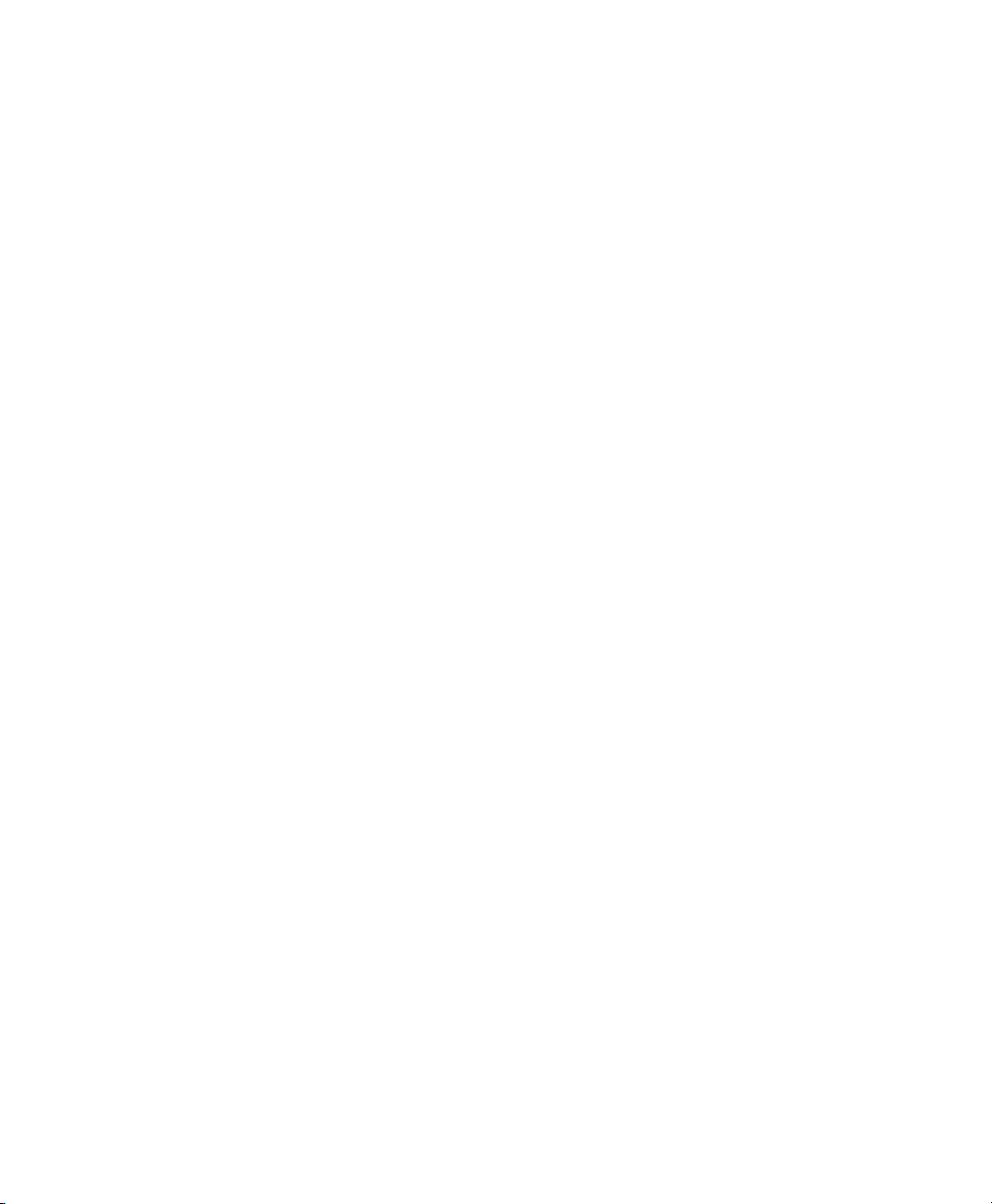
Propiedades de subtítulos. . . . . . . . . . . . . . . . . . . . . . . . . . . . . . . . . . . . . . . 79
Generación de música con Cinescore . . . . . . . . . . . . . . . . . . . . . . . . . . . . 80
Generación de una banda sonora . . . . . . . . . . . . . . . . . . . . . . . . . . . . . . . . . . . 80
Edición de una banda sonora existente . . . . . . . . . . . . . . . . . . . . . . . . . . . . . 80
Utilización de máscaras, menús y temas . . . . . . . . . . . . . . . . . . . . . . . . .81
Creación de máscaras personalizadas. . . . . . . . . . . . . . . . . . . . . . . . . . . . 81
Máscaras de miniaturas . . . . . . . . . . . . . . . . . . . . . . . . . . . . . . . . . . . . . . . . . . . . . 81
Máscaras de marcos . . . . . . . . . . . . . . . . . . . . . . . . . . . . . . . . . . . . . . . . . . . . . . . . 81
Máscaras de resalte . . . . . . . . . . . . . . . . . . . . . . . . . . . . . . . . . . . . . . . . . . . . . . . . . 82
Creación de menús y botones personalizados
usando gráficos de capas . . . . . . . . . . . . . . . . . . . . . . . . . . . . . . . . . . . . . . . 82
Creación de menús y botones personalizados
usando gráficos de una sola capa. . . . . . . . . . . . . . . . . . . . . . . . . . . . . . . . 82
Trabajo con temas . . . . . . . . . . . . . . . . . . . . . . . . . . . . . . . . . . . . . . . . . . . . . . 83
Aplicación de temas . . . . . . . . . . . . . . . . . . . . . . . . . . . . . . . . . . . . . . . . . . . . . . . . 83
Selección de temas . . . . . . . . . . . . . . . . . . . . . . . . . . . . . . . . . . . . . . . . . . . . . . . . . 83
Eliminación de temas . . . . . . . . . . . . . . . . . . . . . . . . . . . . . . . . . . . . . . . . . . . . . . . 83
Vista previa de proyectos . . . . . . . . . . . . . . . . . . . . . . . . . . . . . . . . . . . . . . .85
Ventana de vista previa . . . . . . . . . . . . . . . . . . . . . . . . . . . . . . . . . . . . . . . . . 85
Visualización de vista previa de proyectos . . . . . . . . . . . . . . . . . . . . . . . 86
Preparación y grabación del proyecto . . . . . . . . . . . . . . . . . . . . . . . . . . .87
Preparación y grabación de proyectos de DVD . . . . . . . . . . . . . . . . . . . 87
Preparación de proyectos . . . . . . . . . . . . . . . . . . . . . . . . . . . . . . . . . . . . . . . . . . 87
Grabación de un proyecto de DVD . . . . . . . . . . . . . . . . . . . . . . . . . . . . . . . . . . 89
Preparación y grabación de proyectos de Blu-ray Disc. . . . . . . . . . . . 92
Preparación de un proyecto de Blu-ray Disc . . . . . . . . . . . . . . . . . . . . . . . . . 92
Grabación de un proyecto de Blu-ray Disc . . . . . . . . . . . . . . . . . . . . . . . . . . . 93
Índice . . . . . . . . . . . . . . . . . . . . . . . . . . . . . . . . . . . . . . . . . . . . . . . . . . . . . . . . . . . i
6
| TABLA DE CONTENIDO
Page 11
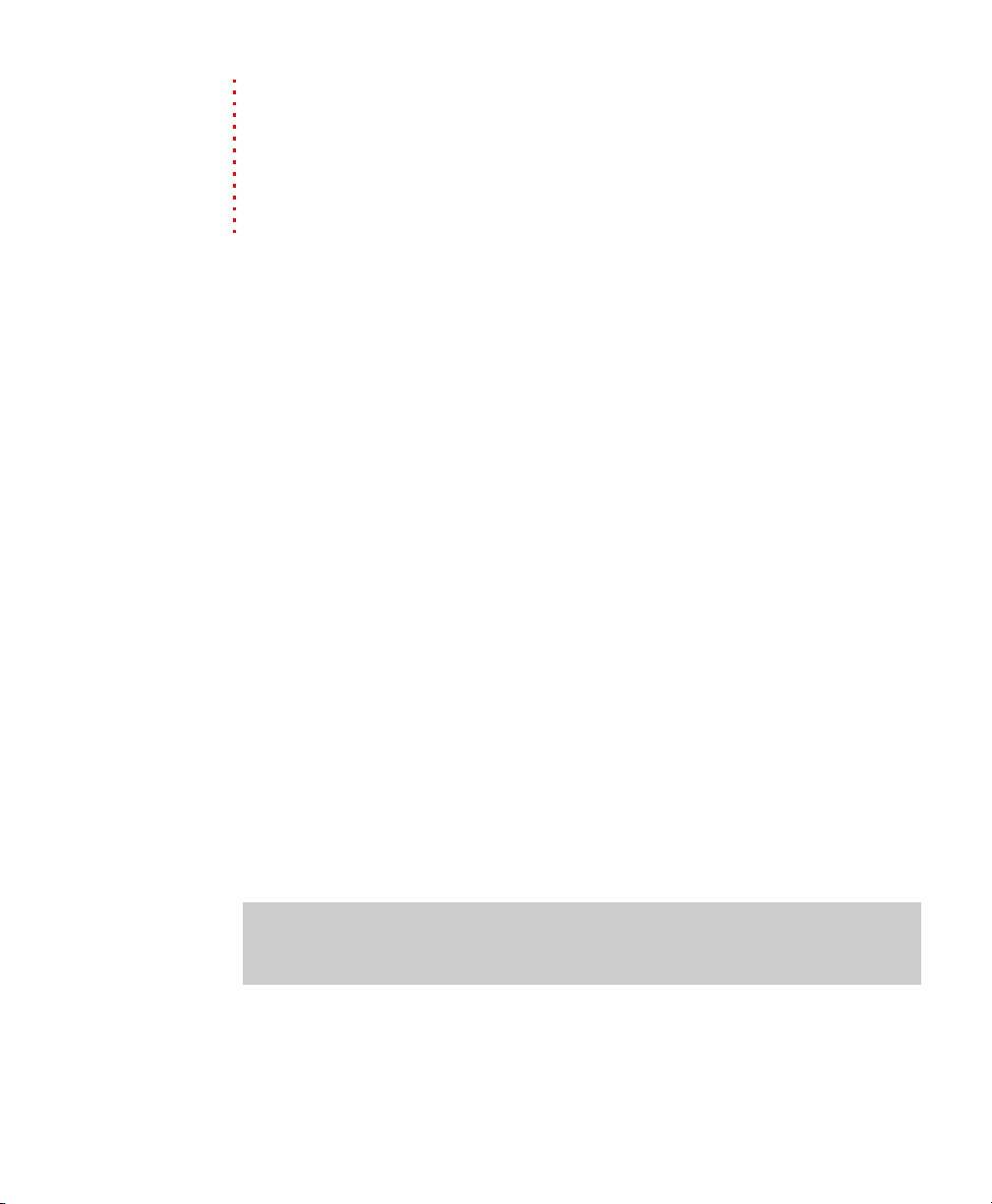
Capítulo 1
Introducción
Bienvenido al software DVD Architect Pro
El software DVD Architect™ Pro ofrece todo lo necesario para crear y grabar DVD y proyectos
de Blu-ray Disc™ profesionales en su equipo. En muy poco tiempo estará creando sus propias
presentaciones con imágenes, discos de una sola película, compilaciones de música/vídeo y
discos basados en menús.
Requisitos del sistema
• Microsoft® Windows® XP o Windows Vista™
•Procesador de 1 GHz
• 250 MB de espacio libre en disco para la instalación del programa
• 1 GB de memoria RAM
• Conector i.LINK® compatible con OHCI* o tarjeta IEEE-1394DV (para vista previa en
monitor externo)
• Tarjeta de sonido compatible con Microsoft Windows
• Unidad DVD-R/-RW/+R/+RW compatible o unidad BD-R/-RE
• Microsoft DirectX® 9.0c o posterior
• Microsoft .NET Framework 3.0 (incluido en el disco de la aplicación)
• Apple® QuickTime® 7.1.6 o posterior
Nota:
Algunas características pueden precisar del registro del producto.
*i.LINK es una marca comercial registrada de Sony Electronics, utilizada sólo para
indicar que un producto contiene un conector IEEE 1394. No todos los productos con
un conector IEEE 1394 pueden comunicarse entre sí.
Instalación de DVD Architect Pro
1.
Coloque el disco de la aplicación de DVD Architect Pro en la unidad. Aparecerá la
pantalla de instalación (si la función de reproducción automática del CD-ROM está
habilitada).
Nota:
Si está deshabilitada, haga clic en el botón Inicio y seleccione Ejecutar. Escriba
D:\setup.exe
instrucciones en pantalla para finalizar la instalación.
2.
Haga clic en Instalar y, a continuación, siga las instrucciones en pantalla para instalar la
versión adecuada de DVD Architect Pro en el equipo.
(donde D corresponde a la letra de la unidad de CD-ROM) y siga las
INTRODUCCIÓN |
7
Page 12
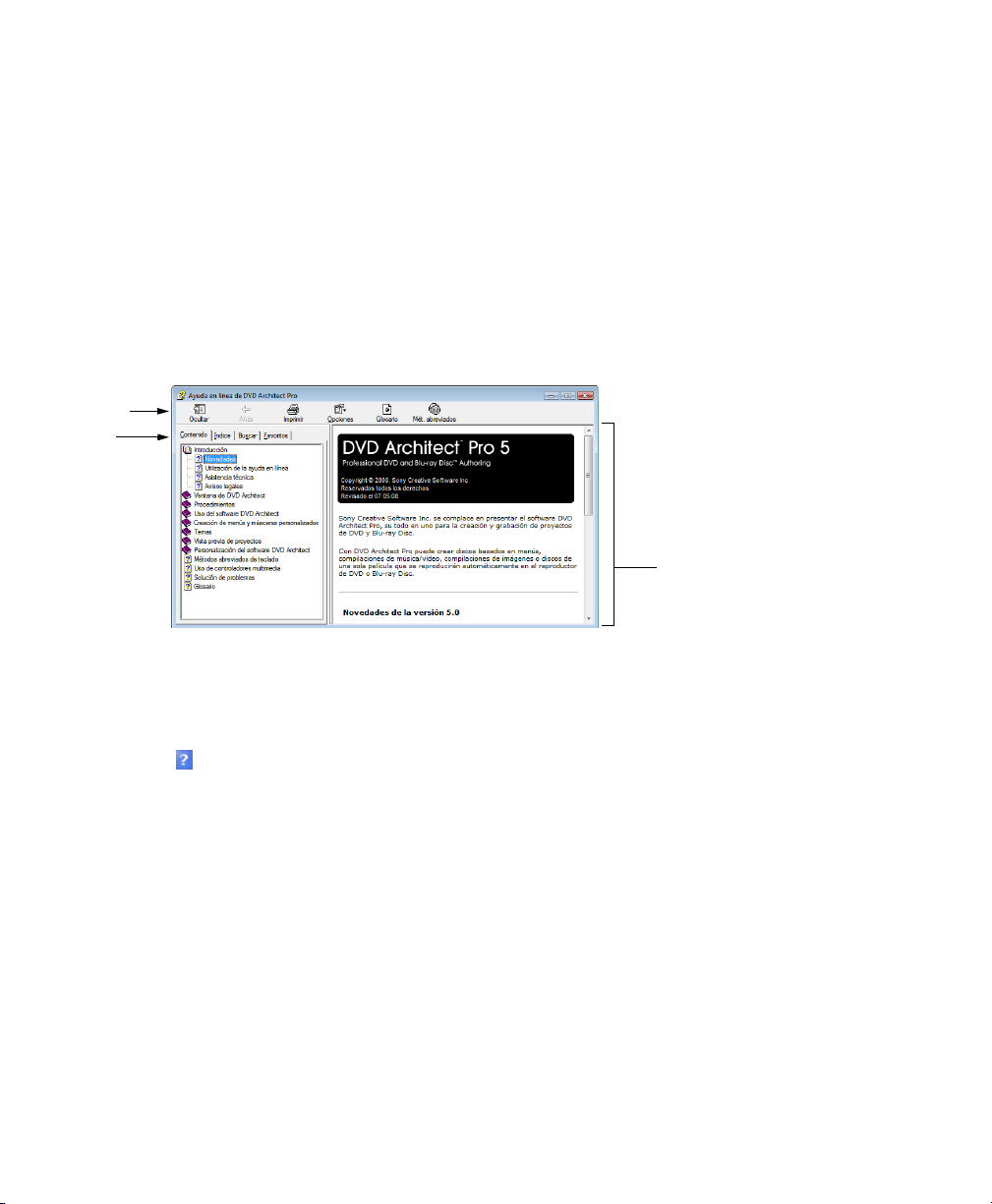
Obtención de ayuda
El propósito de esta guía de inicio rápido consiste en ayudarle a saber cuáles son los conocimientos
básicos necesarios para crear un proyecto de DVD Architect Pro. Para obtener más información, puede
consultar los siguientes recursos:
• El manual de usuario de DVD Architect Pro (disponible en el disco de la aplicación)
•Ayuda en línea
• Ayuda en la Web
Ayuda en línea
Para acceder a la ayuda en línea, seleccione Contenido e índice en el menú Ayuda o presione F1.
Barra de
herramientas
Ficha s
Panel d e información
Ayuda sensible al contexto
Para usar la ayuda sensible al contexto en un cuadro de diálogo, haga clic en el botón de signo de
interrogación situado en la esquina superior derecha del cuadro de diálogo.
Ayuda en la Web
Encontrará ayuda e información adicionales acerca de DVD Architect Pro en el sitio Web de Sony Creative
Software Inc. En el menú Ayuda, seleccione Sony en la Web para ver una lista de las páginas Web
correspondientes a DVD Architect Pro y Sony Creative Software Inc. El software ejecutará el explorador
Web del sistema e intentará conectarse a la página correspondiente del sitio Web de Sony Creative
Software Inc.
8
| INTRODUCCIÓN
Page 13
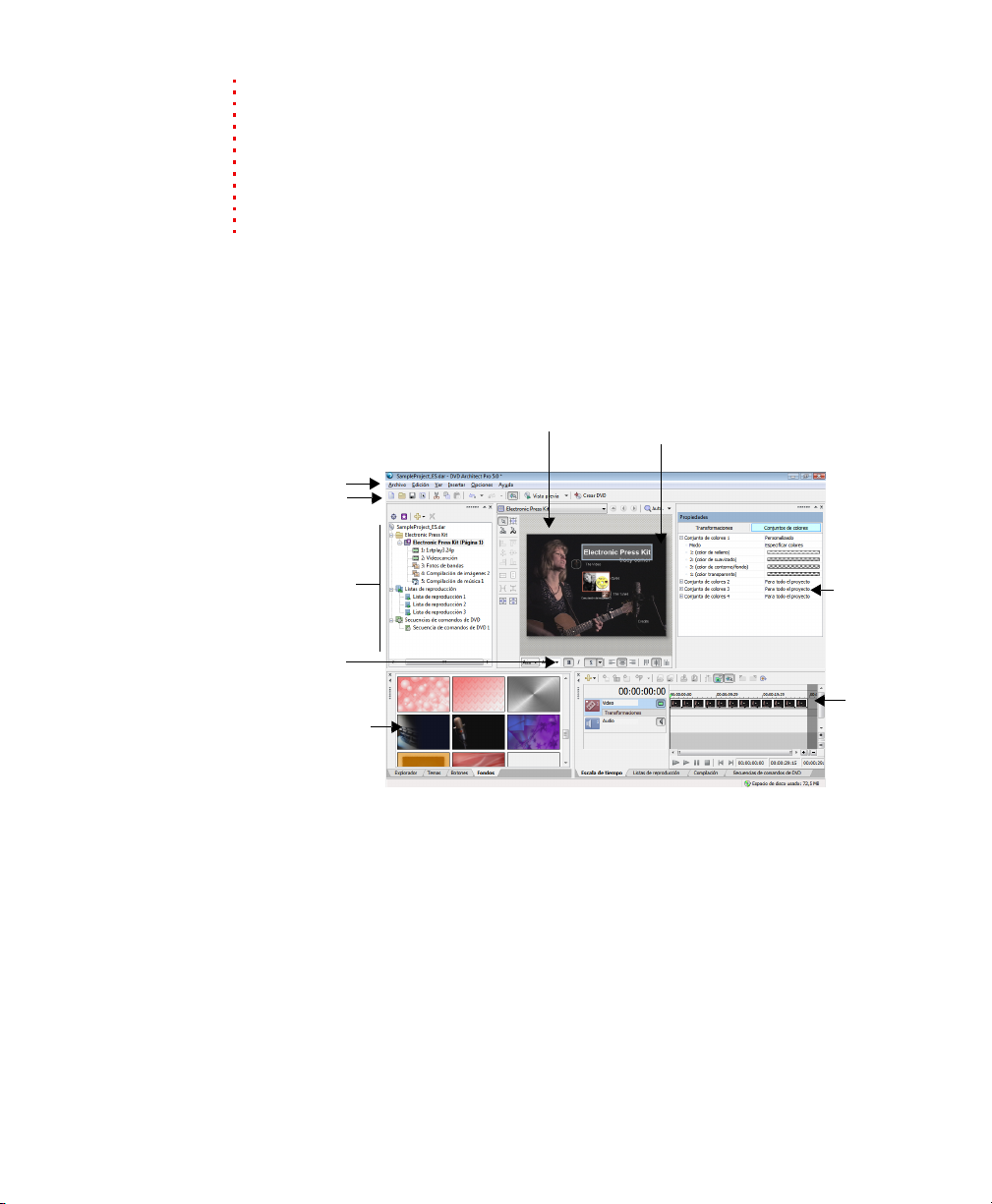
Capítulo 2
Explicación del área de trabajo de DVD Architect Pro
DVD Architect™ Pro se ha diseñado para facilitar la creación de DVD o Blu-ray Disc™
profesionales. Muchas de las operaciones de edición, de los comandos y de los métodos
abreviados coinciden con los de otras aplicaciones de software más conocidas, así como con
los de otras aplicaciones de Sony Creative Software Inc.
Ventana principal
Al iniciar la aplicación, se muestra la ventana principal.
Barra de menús
Barra de
herramientas
Descripción
general del
proyecto
Barra de edición
de texto
Área de anclaje
de ventana
Barra de herramientas de edición
Área de trabajo
Propiedades
ventana
Escala de
tiempo
EXPLICACIÓN DEL ÁREA DE TRABAJO DE DVD ARCHITECT PRO |
9
Page 14
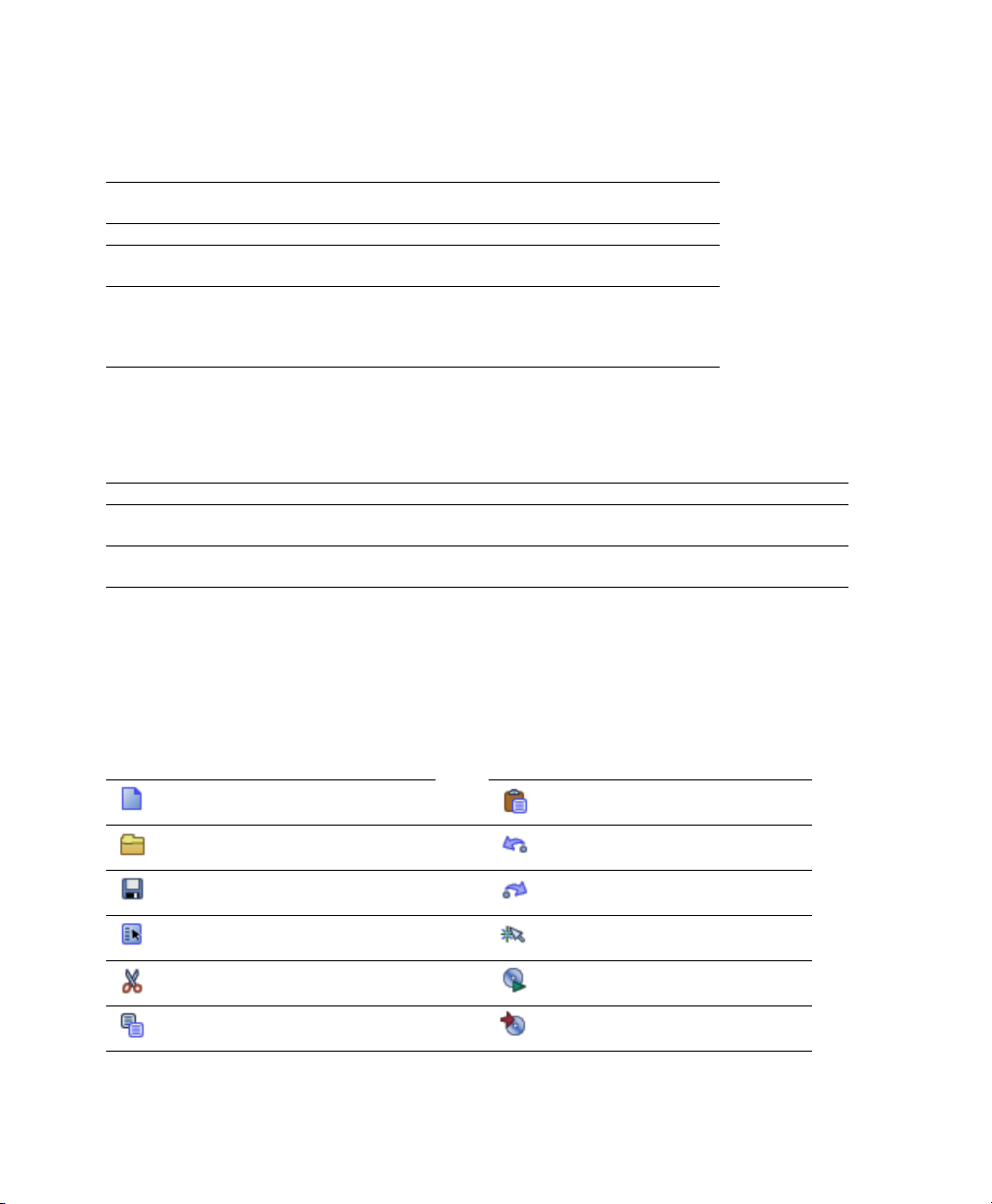
Componentes de la ventana principal
El área de trabajo se compone de cuatro áreas principales, que se detallan en la siguiente tabla.
Componente Descripción
Ventana de descripción
general del proyecto
Área de trabajo Área en la que se editan los menús y las páginas.
Ventana de propiedades Área en la que se editan las propiedades de los medios y
Área de anclaje de ventana Área en la que se encuentran los medios, temas, botones y
Área en la que se reúnen los elementos del proyecto y se
puede ver la imagen en grande.
objetos del proyecto.
fondos y donde se lleva a cabo la edición en la escala de
tiempo de las listas de reproducción, las compilaciones, las
secuencias de comandos y los títulos del proyecto.
Puede cambiar el tamaño de las secciones arrastrando las líneas divisorias situadas entre dichas zonas o
presionando F11.
Presione Descripción
F11 Minimiza y restaura el área de anclaje situada en la parte inferior de la ventana.
Mayús+F11 Maximiza y restaura las áreas de anclaje izquierda y derecha (ventanas de descripción general
del proyecto y de propiedades).
Ctrl+F11 Minimiza y restaura el área de anclaje de la ventana y las ventanas de descripción general del
proyecto y de propiedades.
Barra de herramientas
La barra de herramientas principal permite acceder de manera rápida a las funciones y características que
se utilizan con más frecuencia. Para especificar qué botones se deben mostrar, seleccione Personalizar
barra de herramientas en el menú Opciones. Para alternar entre mostrar y ocultar la barra de
herramientas principal, seleccione Barra de herramientas en el menú Ver.
Nuevo proyecto: crea un proyecto
nuevo.
Abrir proyecto: abre un proyecto
existente.
Guardar proyecto: guarda el proyecto
actual.
Propiedades: abre el cuadro de
diálogo Propiedades del proyecto.
Cortar: corta los eventos o el rango
de tiempo seleccionados.
Copiar: copia los eventos o el rango
de tiempo seleccionados.
10
| EXPLICACIÓN DEL ÁREA DE TRABAJO DE DVD ARCHITECT PRO
Pegar: pega elementos del
portapapeles en el proyecto.
Deshacer: deshace el último
comando ejecutado.
Rehacer: invierte la acción del
comando Deshacer.
Habilitar ajuste: activa el ajuste a las
líneas de la cuadrícula.
Vista previa: muestra u oculta la
ventana de vista previa.
Crear DVD/Crear Blu-ray Disc: abre el
asistente para crear DVD/Blu-ray Disc.
Page 15
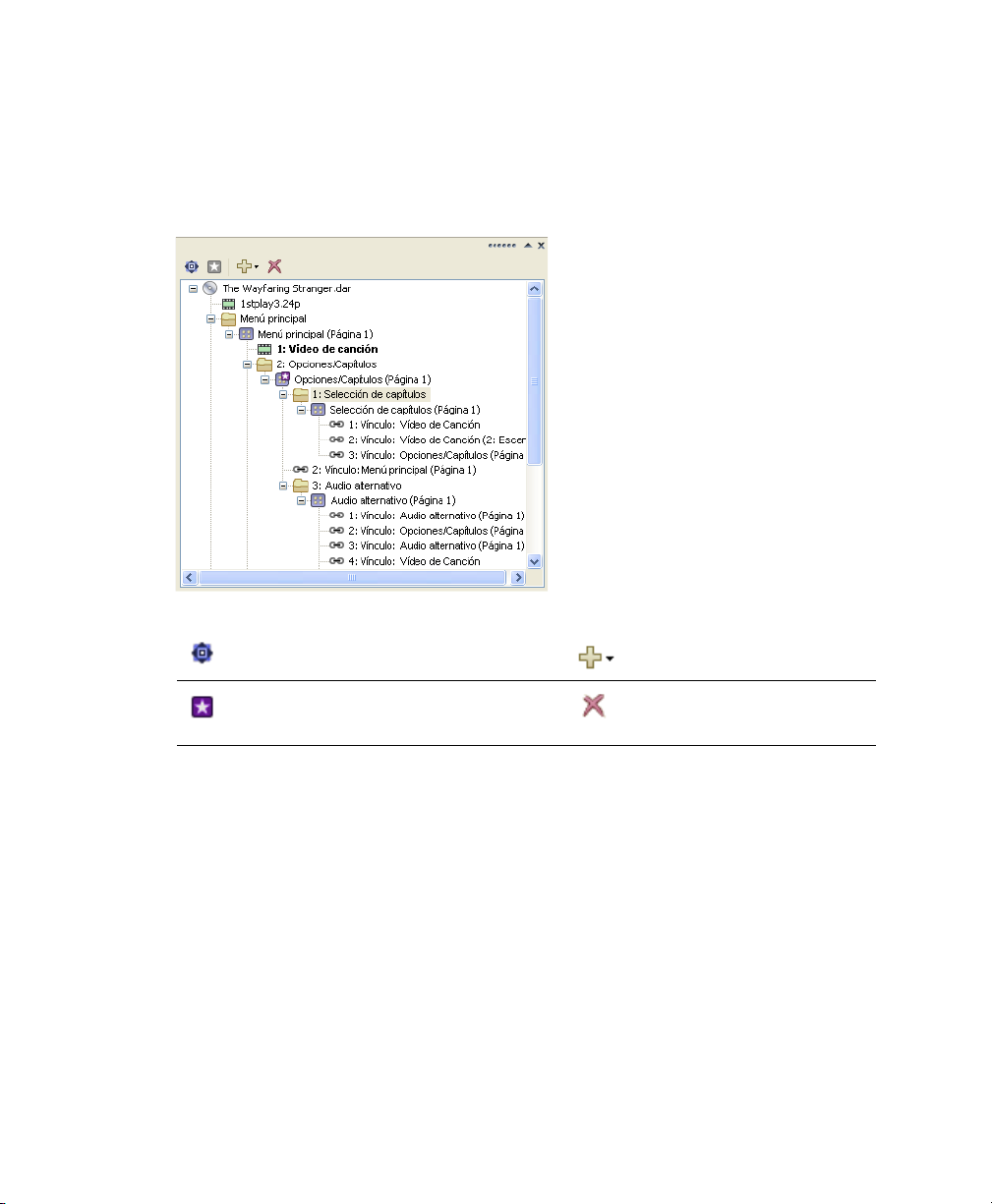
Ventana de descripción general del proyecto (Ctrl+Alt+1)
La ventana de descripción general del proyecto proporciona una vista avanzada de los menús y títulos
del proyecto. Puede utilizar esta ventana para organizar los menús y títulos del proyecto y agregar o
eliminar títulos.
Para alternar entre mostrar y ocultar la ventana, seleccione Descripción general del proyecto en el menú Ver.
Mostrar/Ocultar acciones finales:
muestra u oculta las acciones finales.
Configurar inicio de disco: define el
menú o título seleccionado como el
elemento de inicio del disco.
Insertar objeto: muestra u oculta la
lista desplegable Insertar objeto.
Eliminar objeto: elimina el título o
menú seleccionados.
EXPLICACIÓN DEL ÁREA DE TRABAJO DE DVD ARCHITECT PRO |
11
Page 16
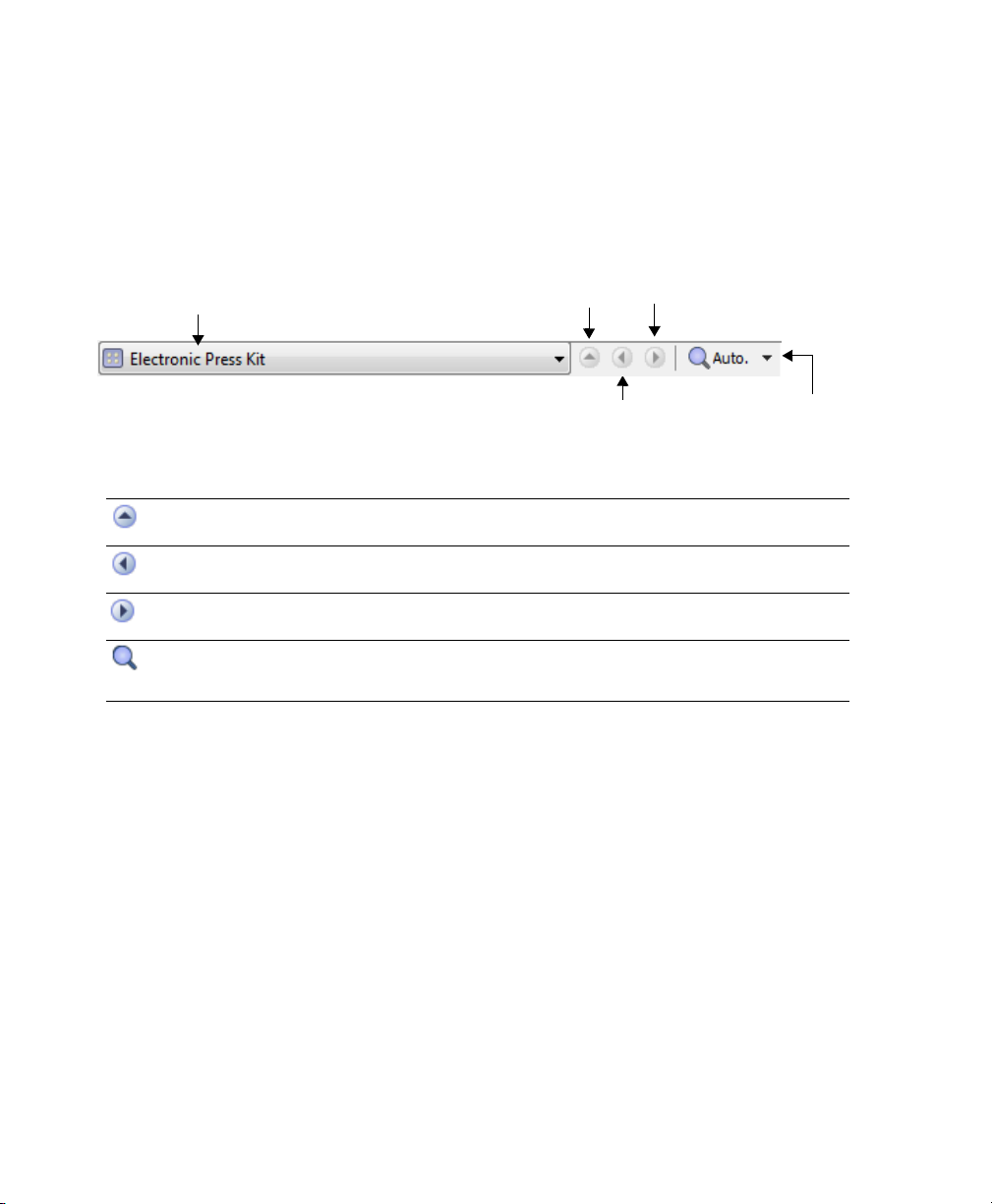
Área de trabajo (Alt+0)
El área de trabajo es la parte de la ventana de DVD Architect Pro donde se diseña el proyecto. El área de
trabajo representa el menú u objeto seleccionado en ese momento.
Para establecer el enfoque de entrada en el área de trabajo, seleccione Centrar en área de trabajo en el
menú Ver.
En la parte superior del área de trabajo existe una barra de herramientas que le ayuda a desplazarse por el
proyecto y le permite acercar/alejar zoom en el área de trabajo de DVD Architect Pro.
Barra de dirección
Volver a primario (RETROCESO)
Siguiente página (AV PAG)
Página anterior (RE PAG)
Barra de dirección Con un menú de lista desplegable, le permite desplazarse por los menús y los títulos
de la carpeta principal.
Volver a primario
(RETROCESO)
Página anterior
(RE PAG)
Siguiente página
(AV PAG)
Configuración de
zoom
Le permite regresar a la carpeta principal del proyecto.
Sugerencia:
Le permite regresar a la página anterior del proyecto.
Sugerencia:
Le permite acceder a la página siguiente del proyecto.
Sugerencia:
Haga clic en la flecha hacia abajo situada junto al botón para seleccionar la
ampliación de la página en el área de trabajo. Al seleccionar Zoom automático,
el tamaño de la imagen se ajustará al tamaño actual del área de trabajo.
También puede utilizar la tecla Retroceso.
También puede utilizar la tecla Re Pág.
También puede utilizar la tecla Av Pág.
Configuración
de zoom
12
| EXPLICACIÓN DEL ÁREA DE TRABAJO DE DVD ARCHITECT PRO
Page 17
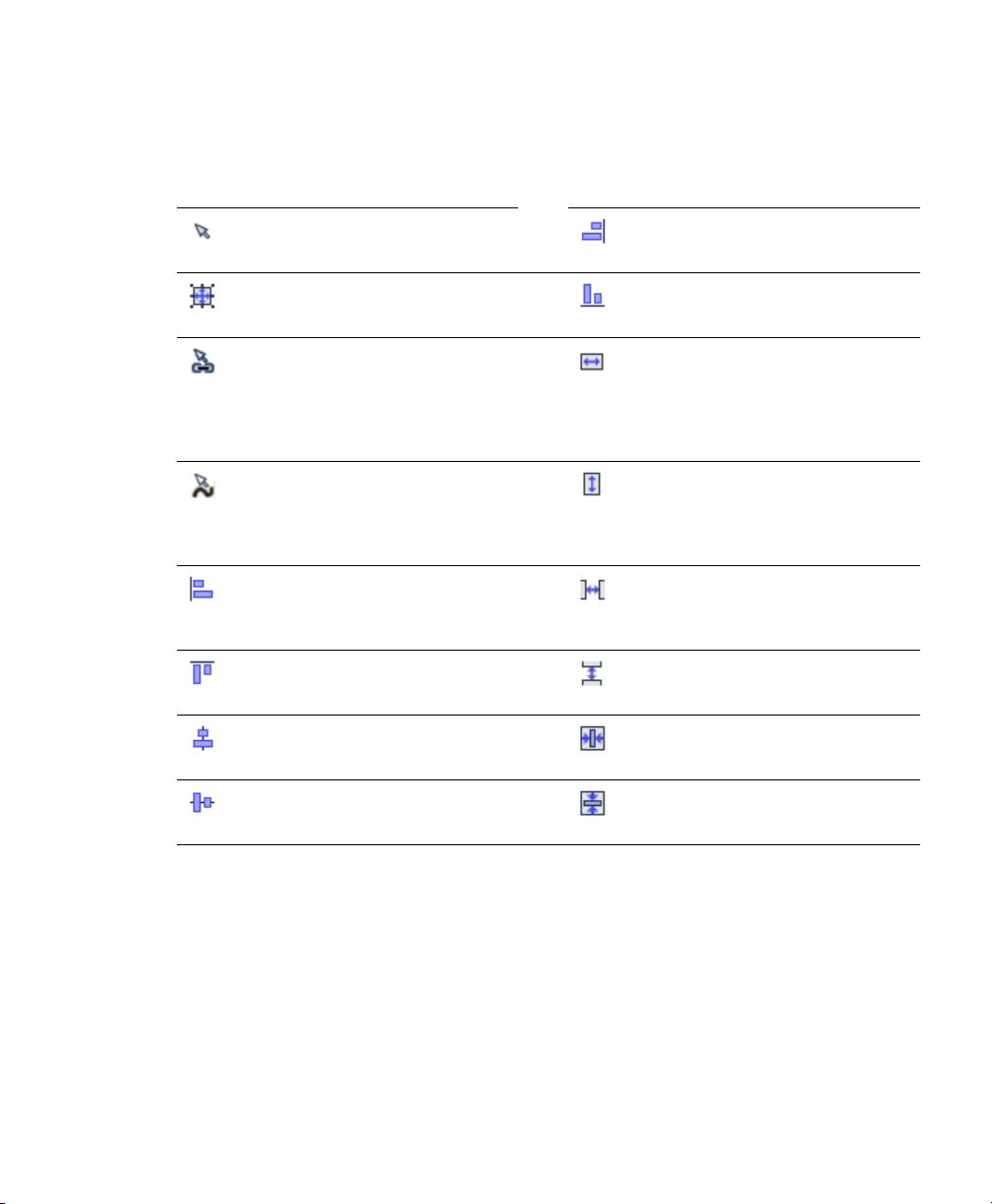
Barra de herramientas de edición (Alt+1)
La barra de herramientas de edición permite editar los objetos seleccionados en el área de trabajo. Para
alternar entre mostrar y ocultar esta barra de herramientas en el área de trabajo, seleccione Barra de
herramientas de edición en el menú Ver.
Herramienta de selección: selecciona y
mueve los objetos.
Herramienta de cambio de tamaño:
selecciona y cambia el tamaño de los
objetos.
Herramienta de navegación: comprueba y
edita los botones que se activarán al
presionar los botones Arriba, Abajo,
Izquierda o Derecha del mando a
distancia del reproductor de DVD o
Blu-ray Disc.
Herramienta de fotograma clave: inserta
un fotograma clave. Los fotogramas clave
se emplean para animar objetos,
recortándolos o cambiando su tamaño o
ubicación.
Alinear a izquierda: alinea todos los
objetos seleccionados en el borde
izquierdo del objeto enfocado.
Alinear en la parte superior: alinea todos
los objetos seleccionados en el borde
superior del objeto enfocado.
Alinear con centro horizontal: alinea todos
los objetos seleccionados en el centro
horizontal del objeto enfocado.
Alinear con centro vertical: alinea todos
los objetos seleccionados en el centro
vertical del objeto enfocado.
Alinear a la derecha: alinea todos los
objetos seleccionados en el borde
derecho del objeto enfocado.
Alinear en la parte inferior: alinea todos
los objetos seleccionados en el borde
inferior del objeto enfocado.
Mismo ancho: iguala el ancho de todos los
objetos seleccionados con respecto al
objeto enfocado.
Misma altura: iguala la altura de todos los
objetos seleccionados con respecto al
objeto enfocado.
Espaciar horizontalmente: ajusta los
objetos seleccionados de manera que
exista el mismo espacio horizontal entre
los objetos.
Espaciar verticalmente: ajusta los objetos
seleccionados de manera que exista el
mismo espacio vertical entre los objetos.
Centrado horizontal: alinea los objetos
se lecc ion ados en e l cen tro h ori zont al d e la
pantalla.
Centrado vertical: alinea los objetos
seleccionados en el centro vertical de la
pantalla.
EXPLICACIÓN DEL ÁREA DE TRABAJO DE DVD ARCHITECT PRO |
13
Page 18
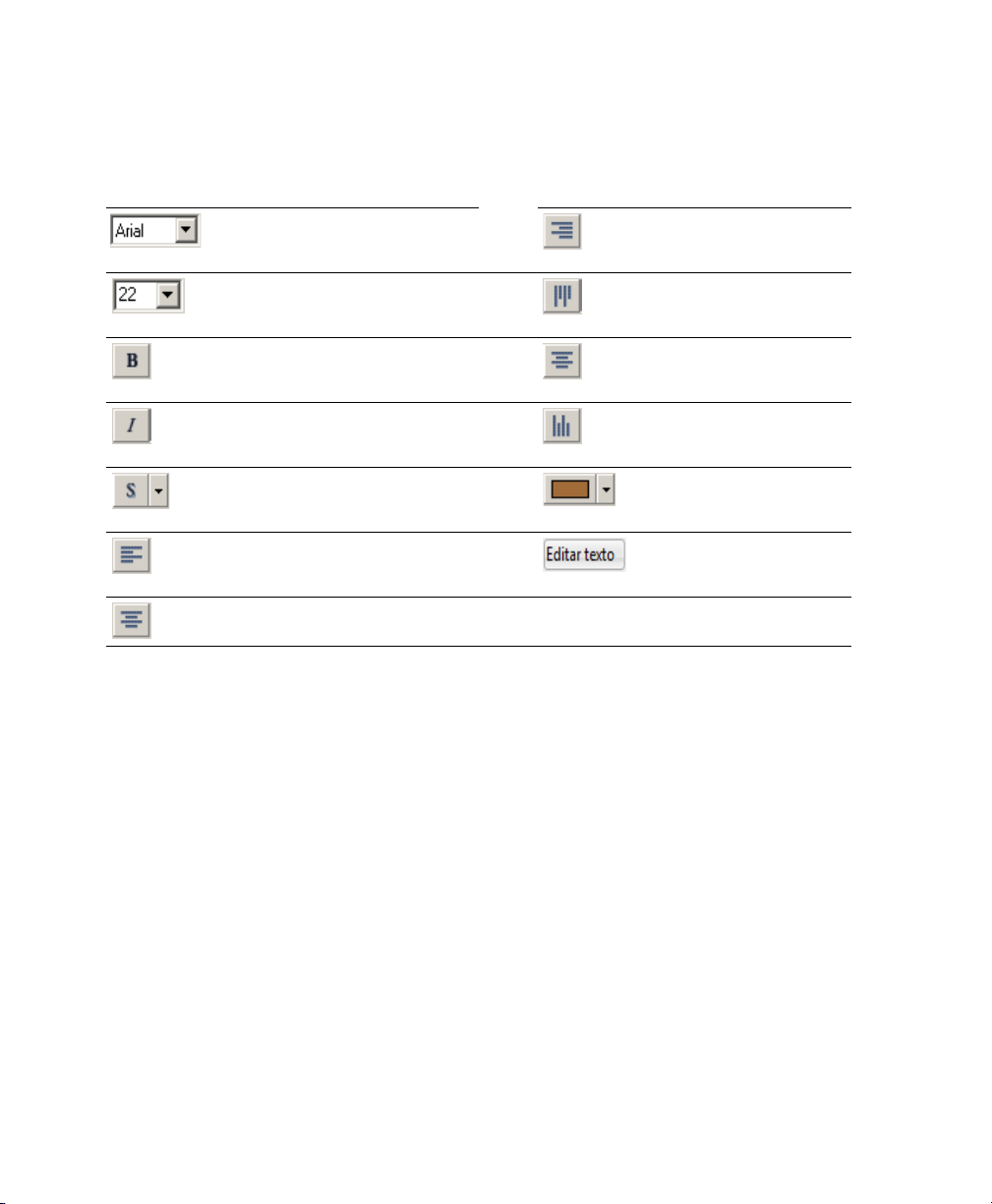
Barra de herramientas de texto (Alt+2)
La barra de herramientas de texto permite editar varias propiedades de los objetos de texto seleccionados
en el área de trabajo. Para alternar entre mostrar y ocultar la barra de texto, seleccione Barra de texto en el
menú Ver.
Fuente: permite seleccionar el tipo de
letra que se va a utilizar para el texto.
Tamaño de fuente: permite seleccionar
el tamaño (en puntos) del tipo de letra
que se utilizará para el texto.
Negrita: configura el texto con el tipo
de letra en negrita.
Cursiva: configura el texto con el tipo
de letra en cursiva.
Sombra: permite seleccionar la
posición, el color y el difuminado del
texto con sombra.
Justificar a la izquierda: alinea el texto
en el borde izquierdo del cuadro de
texto.
Centrar: alinea el texto en el centro del
cuadro de texto.
Justificar a la derecha: alinea el
texto en el borde derecho del
cuadro de texto.
Justificar arriba: alinea el texto
en el borde superior del cuadro
de texto.
Justificar en centro vertical:
alinea el texto con el centro
vertical del cuadro de texto.
Justificar abajo: alinea el texto
en el borde inferior del cuadro
de texto.
Color de primer plano de fuente:
permite establecer el color de
primer plano del texto.
Editar texto: convierte en
editable el cuadro de texto
seleccionado.
Área de anclaje de ventana (F11)
Las ventanas se pueden anclar alrededor de los bordes de la ventana de DVD Architect Pro con el fin de
tener siempre disponibles las ventanas que se usan con más frecuencia, sin que, por ello, estén ocupando
espacio del área de trabajo del proyecto.
Se pueden anclar varias ventanas en la misma zona de la pantalla y las ventanas se muestran por capas.
Haga clic en la pestaña de una ventana para que se muestre sobre las demás.
Ventana del explorador (Alt+3)
La ventana del explorador es parecida a la del Explorador de Windows®. Utilice la ventana del explorador
para seleccionar los archivos de medios que se arrastrarán al área de trabajo o a la ventana de descripción
general del proyecto. En el menú Ver, seleccione Explorador para mostrar u ocultar la ventana del
explorador.
14
| EXPLICACIÓN DEL ÁREA DE TRABAJO DE DVD ARCHITECT PRO
Page 19
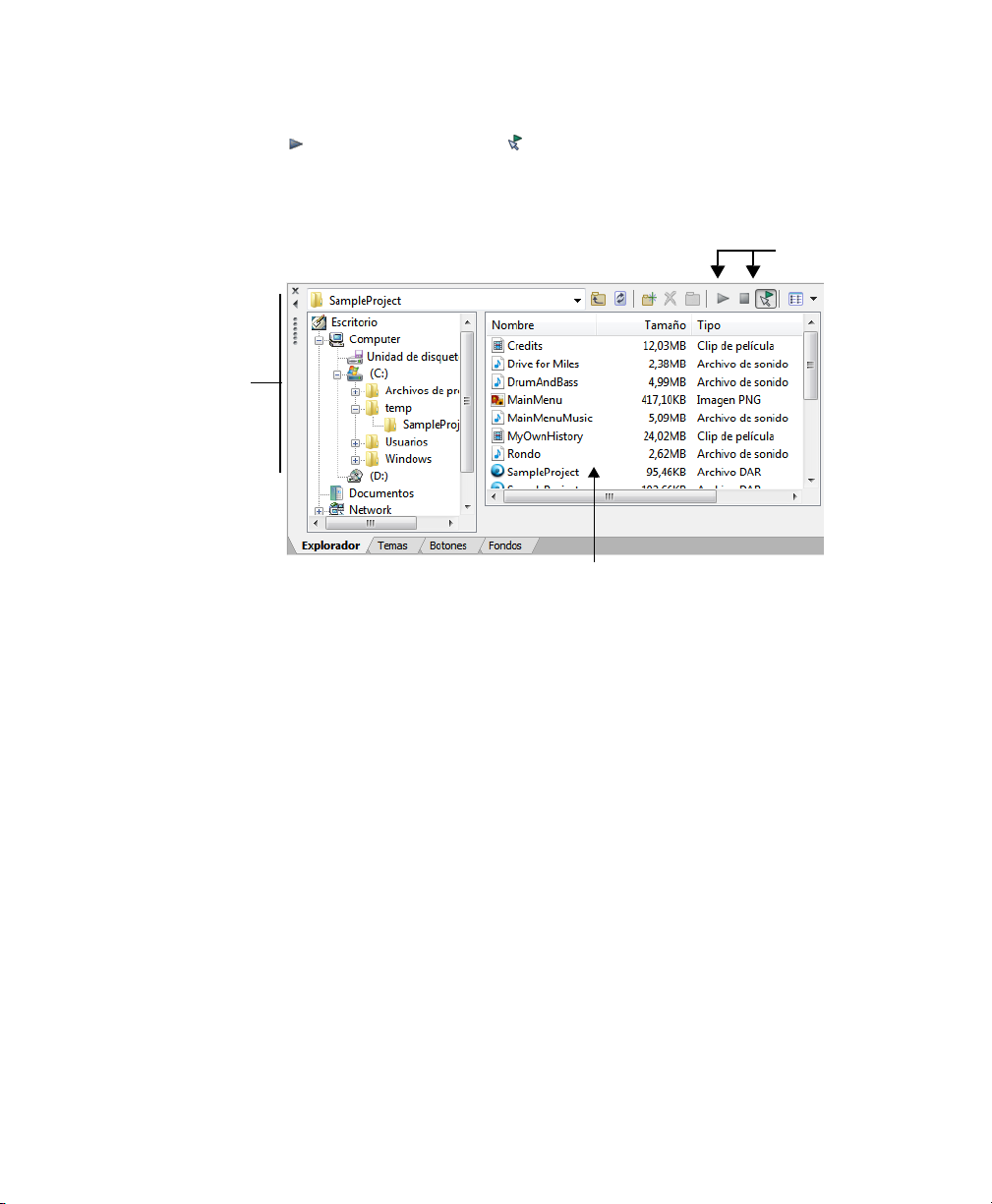
También puede utilizar el explorador para realizar tareas habituales de gestión de archivos, como crear
carpetas, cambiar el nombre de archivos y carpetas o eliminar archivos y carpetas. Utilice los botones
Iniciar vista previa y Vista previa automática para obtener una vista previa de los archivos antes de
añadirlos al proyecto. Si el botón Vista previa automática está seleccionado, todos los archivos de vídeo o
gráficos en los que haga clic en el explorador se mostrarán automáticamente en el área de trabajo.
Obtenga una vista previa
de los archivos de medios
antes de colocarlos en el
proyecto.
Seleccione una
unidad o carpeta.
Seleccione medios para colocarlos en el
proyecto arrastrándolos o haciendo
doble clic en ellos.
Ventana de temas (Alt+4)
La ventana de temas se utiliza para aplicar un tema al proyecto basado en menús. En el menú Ver,
seleccione Te ma s para mostrar u ocultar la ventana de temas.
Un tema es una hoja de estilos de una página de menú. Cada tema consta de imágenes de fondo,
tipos de botones, estilos de diseño, comportamientos de los botones, estilos de texto y comportamientos
de navegación incrustados. Se pueden aplicar temas a páginas de menú específicas mientras trabaja.
De manera predeterminada, cada página nueva que añada al menú utilizará el mismo tema.
DVD Architect Pro incorpora algunos temas para su uso aunque también se pueden crear temas
personalizados y aplicarlos a los proyectos. Para obtener más información, consulte Trabajo con temas en la
página 83.
EXPLICACIÓN DEL ÁREA DE TRABAJO DE DVD ARCHITECT PRO |
15
Page 20
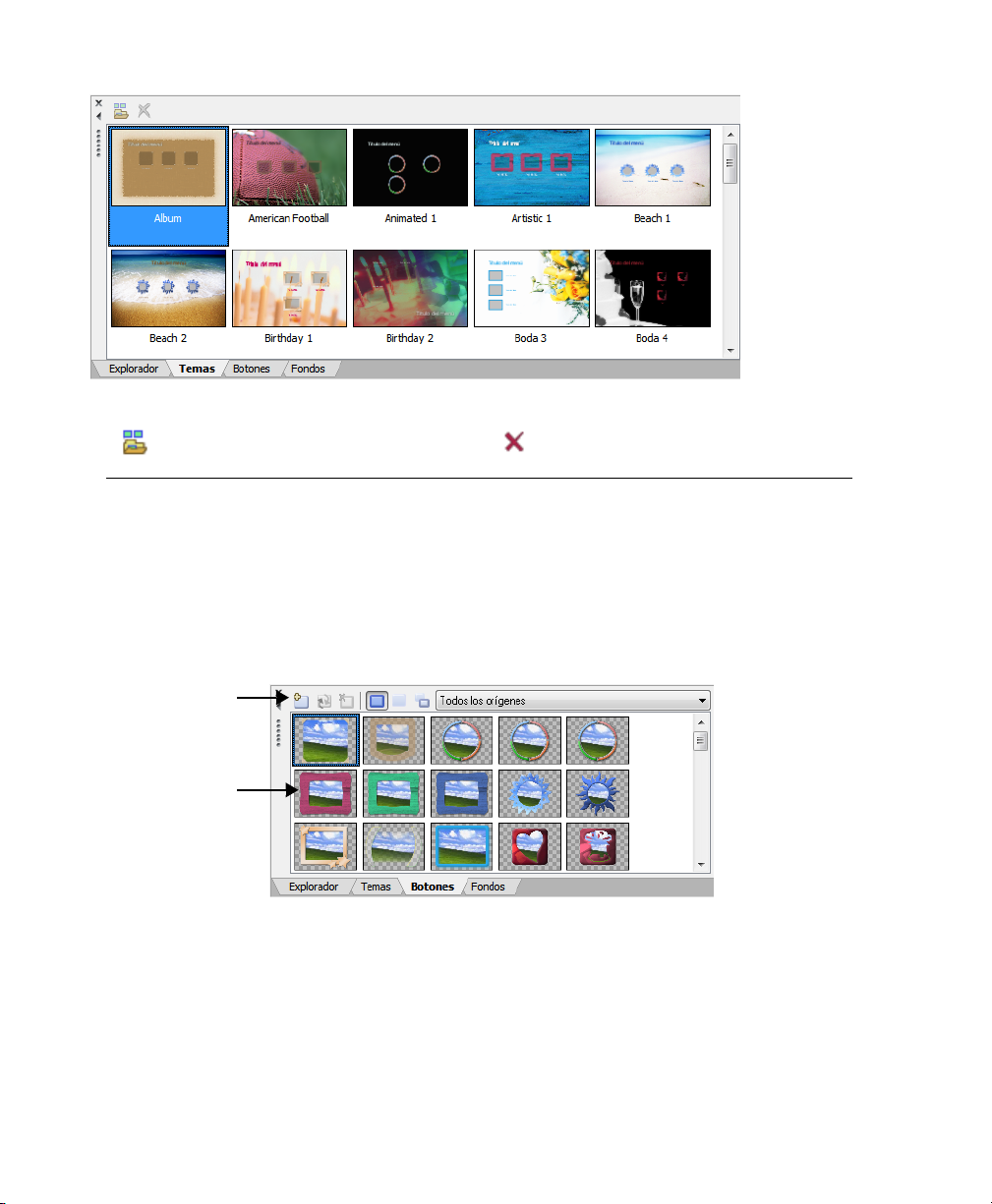
Haga doble clic
en un tema para
aplicarlo a un
menú.
Aplicar tema: permite aplicar temas a
páginas de menú específicas mientras
Eliminar tema: permite eliminar los temas
personalizados.
trabaja.
Ventana de botones (Alt+5)
La ventana de botones muestra los botones disponibles a partir de los temas instalados y de la instalación
de DVD Architect Pro. En el menú Ver, seleccione Botones para mostrar u ocultar la ventana de botones.
Puede utilizar la ventana de botones para añadir botones nuevos al menú, reemplazar los botones ya
existentes o eliminar los fotogramas de los botones existentes.
Use la barra de
herramientas para añadir
o reemplazar botones.
Arrastre un botón al área
de trabajo para añadirlo
a un menú.
16
| EXPLICACIÓN DEL ÁREA DE TRABAJO DE DVD ARCHITECT PRO
Page 21
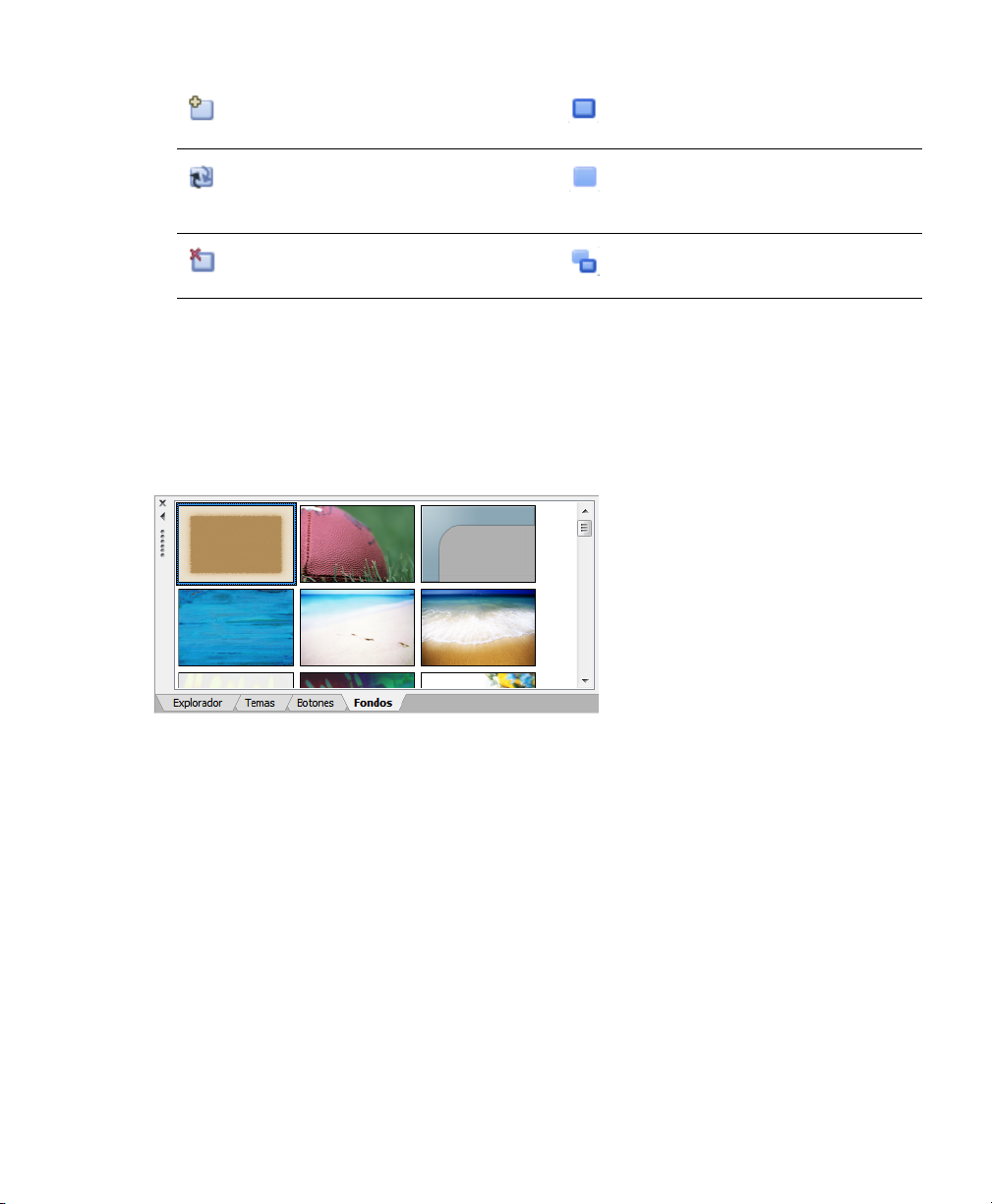
Insertar botón: añade el botón
seleccionado (sin vínculo) al menú
actual.
Reemplazar botón: reemplaza el botón
seleccionado en el área de trabajo con
el botón seleccionado en la ventana de
botones.
Eliminar fotograma: elimina el
fotograma del botón seleccionado en el
área de trabajo.
Mostrar botones con fotogramas: muestra
sólo los botones con fotogramas en la
ventana de botones.
Mostrar botones sin fotograma: muestra sólo
los botones sin fotograma en la ventana de
botones.
Mostrar todos los botones: muestra los
botones con o sin fotograma en la ventana de
botones.
Ventana de fondos (Alt+6)
La ventana de fondos muestra los fondos de menú disponibles a partir de los temas instalados y de la
instalación de DVD Architect Pro. En el menú Ver, seleccione Fondos para mostrar u ocultar la ventana
de fondos.
Puede usar la ventana de fondos para añadir fondos a las páginas de menú o cambiar los fondos existentes.
EXPLICACIÓN DEL ÁREA DE TRABAJO DE DVD ARCHITECT PRO |
17
Page 22
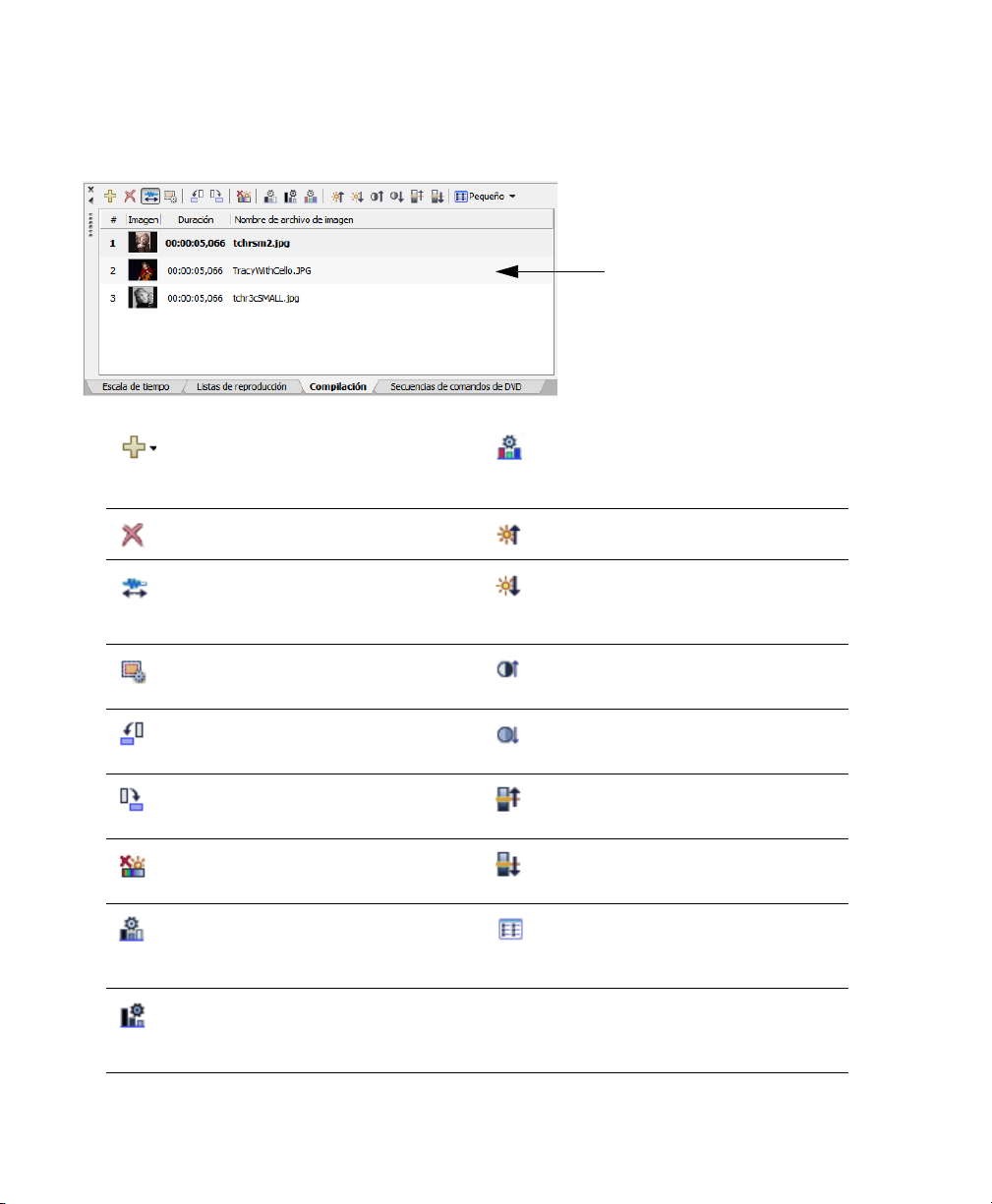
Ventana de compilación (Alt+7)
La ventana de compilación muestra una lista de los elementos de una compilación de música/vídeo o de
imágenes. En el menú Ver, seleccione Compilación para mostrar u ocultar la ventana de compilación.
Arrastre los elementos para
reorganizarlos o haga clic con el
botón secundario para mostrar
un menú contextual con
opciones adicionales.
Insertar elemento: agrega imágenes a una
compilación de imágenes, o bien audio o
vídeo a una compilación de música/vídeo.
Eliminar elementos: elimina elementos de
una compilación.
Ajustar compilación a audio: ajusta
automáticamente la duración de todas las
diapositivas para que coincidan con la
duración del archivo de audio.
Generar animación de presentación:
permite panoramizar, hacer zoom y/o
recortar las imágenes de una presentación.
Girar en sentido contrario a las agujas del
reloj: gira la imagen en sentido contrario a
las agujas del reloj.
Girar en sentido de las agujas del reloj:
gira la imagen en el sentido de las agujas
del reloj.
Restablecer propiedades de efectos:
restablece todas las propiedades de los
efectos.
Niveles automáticos: ajusta
automáticamente el brillo y el contraste. Se
mejoran los colores más abundantes (ya
sean claros u oscuros).
Niveles automáticos (oscuro): ajusta
automáticamente el brillo y el contraste. Se
mejoran los colores menos abundantes (ya
sean claros u oscuros).
Canales de niveles automáticos: ajusta
automáticamente el brillo y el contraste.
El ajuste se realiza por separado en cada
canal de color.
Aumentar brillo: aumenta el brillo de la
imagen.
Disminuir brillo: disminuye el brillo de la
imagen.
Aumentar contraste: aumenta el contraste de
la imagen.
Disminuir contraste: disminuye el contraste
de la imagen.
Aumentar centro de contraste: ajusta el
punto de referencia para ajustar el contraste
del verde.
Disminuir centro de contraste: ajusta el punto
de referencia para ajustar el contraste del
verde.
Tamaño de miniaturas: muestra las imágenes
como miniaturas pequeñas, medianas o
grandes.
18
| EXPLICACIÓN DEL ÁREA DE TRABAJO DE DVD ARCHITECT PRO
Page 23
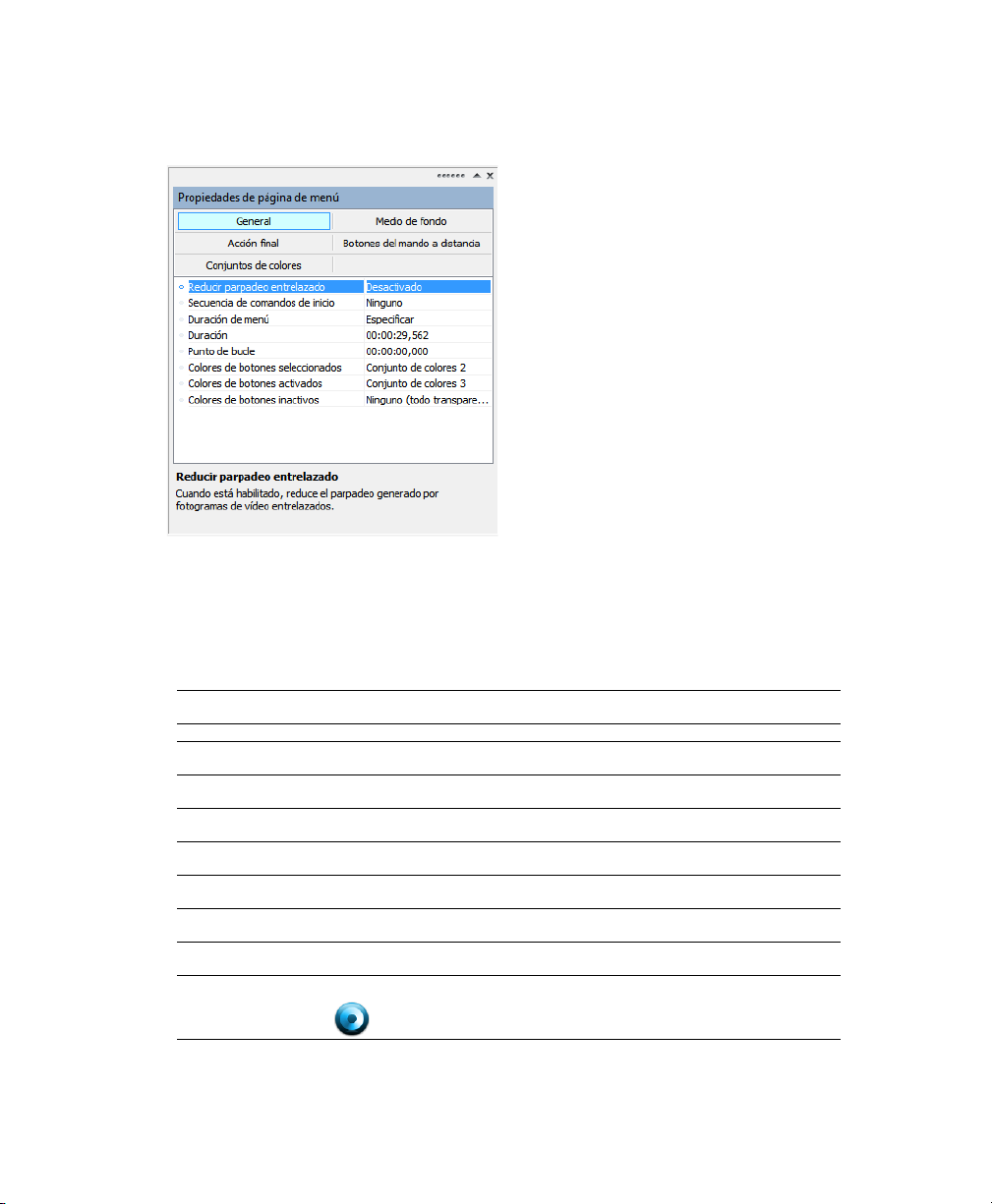
Ventana de propiedades (Alt+8)
La ventana de propiedades incluye controles que permiten editar prácticamente todos los detalles del
proyecto. En el menú Ver, seleccione Propiedades para mostrar u ocultar la ventana de propiedades.
El contenido de la ventana de propiedades cambia en función de la selección actual. Por ejemplo, si hay un
menú abierto en el área de trabajo, se pueden editar las propiedades de la página o las propiedades de los
botones. Si hay un título abierto en la ventana de escala de tiempo, podrá editar la información relativa al
archivo de medios.
Propiedad Descripción
Gráficos Edita la posición, el tamaño y el aspecto de los elementos gráficos de un menú o de una
Botón Edita la acción y el aspecto del botón de menú seleccionado.
Página de menú Ajusta la duración, los medios de fondo, las acciones finales y el comportamiento de los
Subtítulo Ajusta las posiciones del texto de los subtítulos y el conjunto de colores que se utilizará
Medios Ajusta las acciones finales y el comportamiento de los botones del mando a distancia del
Compilación de
imágenes
Compilación de música/
vídeo
Lista de reproducción Ajusta la configuración de cada elemento de la lista de reproducción o establece la
Evento de vídeo Selecciona el archivo de medios que se utilizará para los eventos en las pistas de vídeo
Propiedades de
secuencia de comandos
compilación.
botones del mando a distancia de la página seleccionada.
para escribir el texto del subtítulo.
archivo de medios seleccionado.
Ajusta las acciones finales y el comportamiento de los botones del mando a distancia
para la compilación de imágenes seleccionada.
Ajusta las acciones finales y el comportamiento de los botones del mando a distancia
para la compilación de música/vídeo seleccionada.
acción final de la lista de reproducción seleccionada.
adicionales y ajusta la configuración del color y el recorte.
Ajusta la configuración para cada instrucción de la secuencia de comandos del DVD.
Las secuencias de comandos no están disponibles en los proyectos de disco Blu-ray.
EXPLICACIÓN DEL ÁREA DE TRABAJO DE DVD ARCHITECT PRO |
19
Page 24
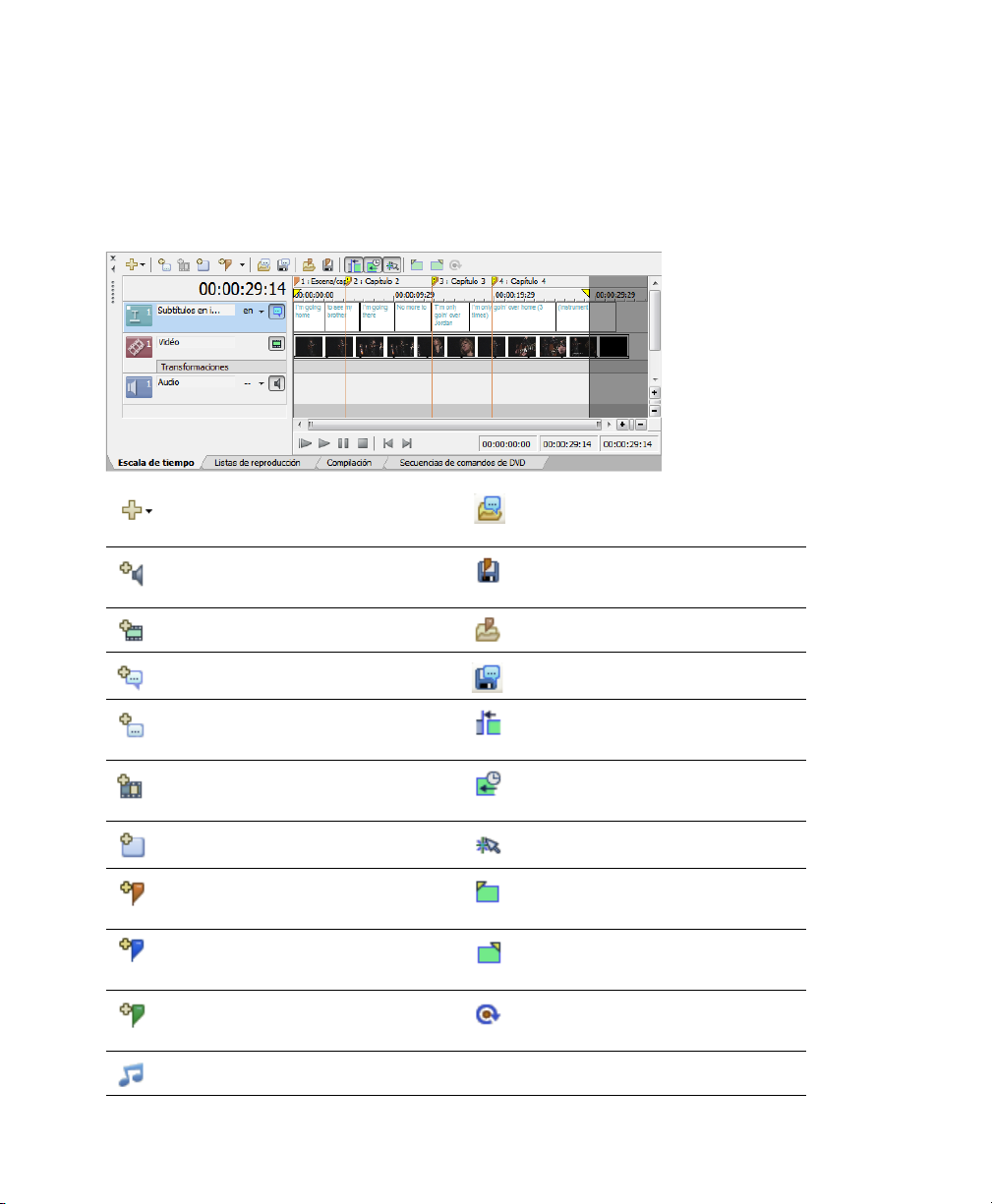
Ventana de escala de tiempo (Alt+9)
La ventana de escala de tiempo es una representación cronológica de un vídeo, una compilación de
imágenes, una compilación de música/vídeo o el medio de fondo para un menú. En el menú Ver,
seleccione Escala de tiempo para mostrar u ocultar la ventana de escala de tiempo.
La escala de tiempo muestra las pistas de audio y vídeo principales, los subtítulos y las pistas de audio
adicionales, los marcadores de capítulos y los controles de transporte que se pueden utilizar para la vista
previa de los medios dentro del área de trabajo de DVD Architect Pro.
Insertar pista: muestra u oculta la lista
desplegable Insertar pista.
Añadir pista de audio: añade una pista de
audio al archivo actual.
Añadir pista de vídeo: añade una pista de
vídeo al archivo actual.
Añadir pista de subtítulos: añade una
pista de subtítulos al archivo actual.
Insertar evento de texto de subtítulo:
añade un evento de texto de subtítulo a la
pista seleccionada.
Insertar evento de vídeo: añade un evento
de vídeo.
Insertar botón: inserta un botón en el área
de trabajo.
Insertar marcador de escena/capítulo:
inserta un marcador de capítulo o escena.
Insertar marcador de capítulo: añade un
marcador de capítulo.
Insertar botones en marcador de vídeo:
inserta botones en los marcadores de
vídeo.
Generar música: permite generar música
para el proyecto usando Cinescore
™
.
Importar subtítulos: importa subtítulos
desde un archivo de secuencias de
comandos.
Exportar subtítulos: exporta contenido de
subtítulos a un archivo de secuencias de
comandos.
Cargar marcadores: carga los marcadores
desde un archivo.
Guardar marcadores: guarda los
marcadores en un archivo.
Expansión automática: activa o desactiva
el modo de expansión automática.
Cuantizar a fotogramas: fuerza los eventos
y marcadores hacia los límites del
fotograma.
Habilitar ajuste a escala de tiempo:
habilita el ajuste a la escala de tiempo.
Establecer punto de entrada: establece el
punto de entrada del título en la posición
del cursor.
Establecer punto de salida: establece el
punto de salida del título en la posición
del cursor.
Establecer punto de bucle: establece el
punto de bucle para indicar el punto en el
que comienza la reproducción en bucle.
20
| EXPLICACIÓN DEL ÁREA DE TRABAJO DE DVD ARCHITECT PRO
Page 25
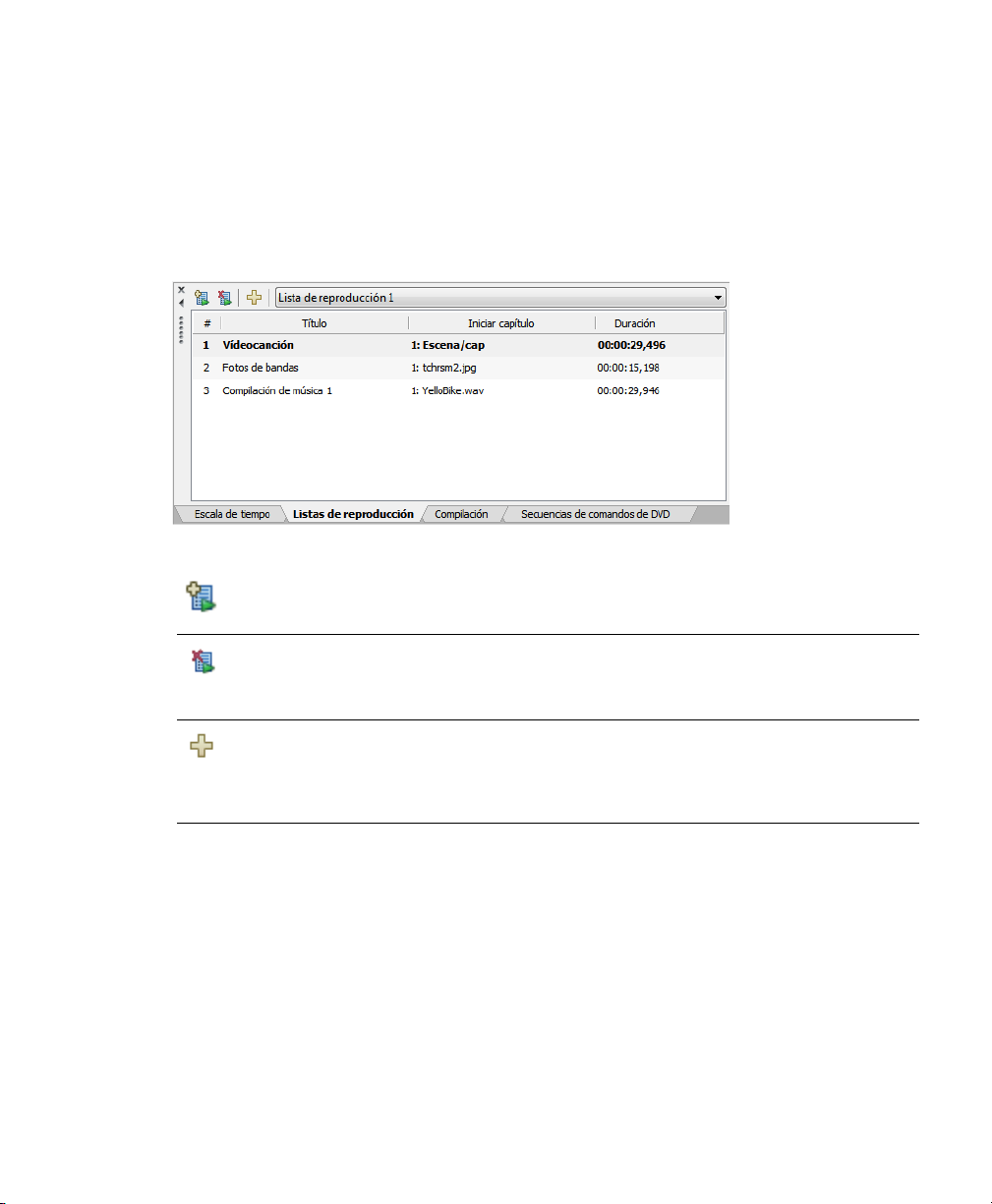
Ventana de listas de reproducción (Ctrl+Alt+2)
Puede utilizar las listas de reproducción para reproducir una secuencia de películas, marcadores de
capítulos, compilaciones de música/vídeo o compilaciones de imágenes. Las listas de reproducción
pueden incluir sólo títulos que formen parte del proyecto, y que se reproducen de principio a fin, y una
acción final determina qué sucede al final de la lista de reproducción. En el menú Ver, seleccione Listas de
reproducción para mostrar u ocultar la ventana de listas de reproducción. Para obtener más información,
consulte Creación de listas de reproducción en la página 69.
Insertar lista de reproducción: añade
una lista de reproducción nueva al
proyecto.
Eliminar lista de reproducción: elimina
la lista de reproducción actual del
proyecto.
Insertar elementos en lista de
reproducción: muestra el cuadro de
diálogo Seleccionar títulos donde
puede añadir títulos a la lista de
reproducción actual.
Lista de
reproducción
actual
Lista de
elementos
de la lista de
reproducción
Le permite seleccionar la lista de
reproducción que desee mostrar.
Detalla los títulos de la lista de
reproducción.
Secuencias de comandos de DVD (Ctrl+Alt+3)
En el menú Ver, seleccione Secuencias de comandos de DVD para mostrar la ventana de secuencias de
comandos de DVD. Puede utilizar los controles de propiedades de secuencias de comandos en la ventana
de propiedades para ajustar la configuración de cada instrucción en la secuencia de comandos de DVD.
EXPLICACIÓN DEL ÁREA DE TRABAJO DE DVD ARCHITECT PRO |
21
Page 26
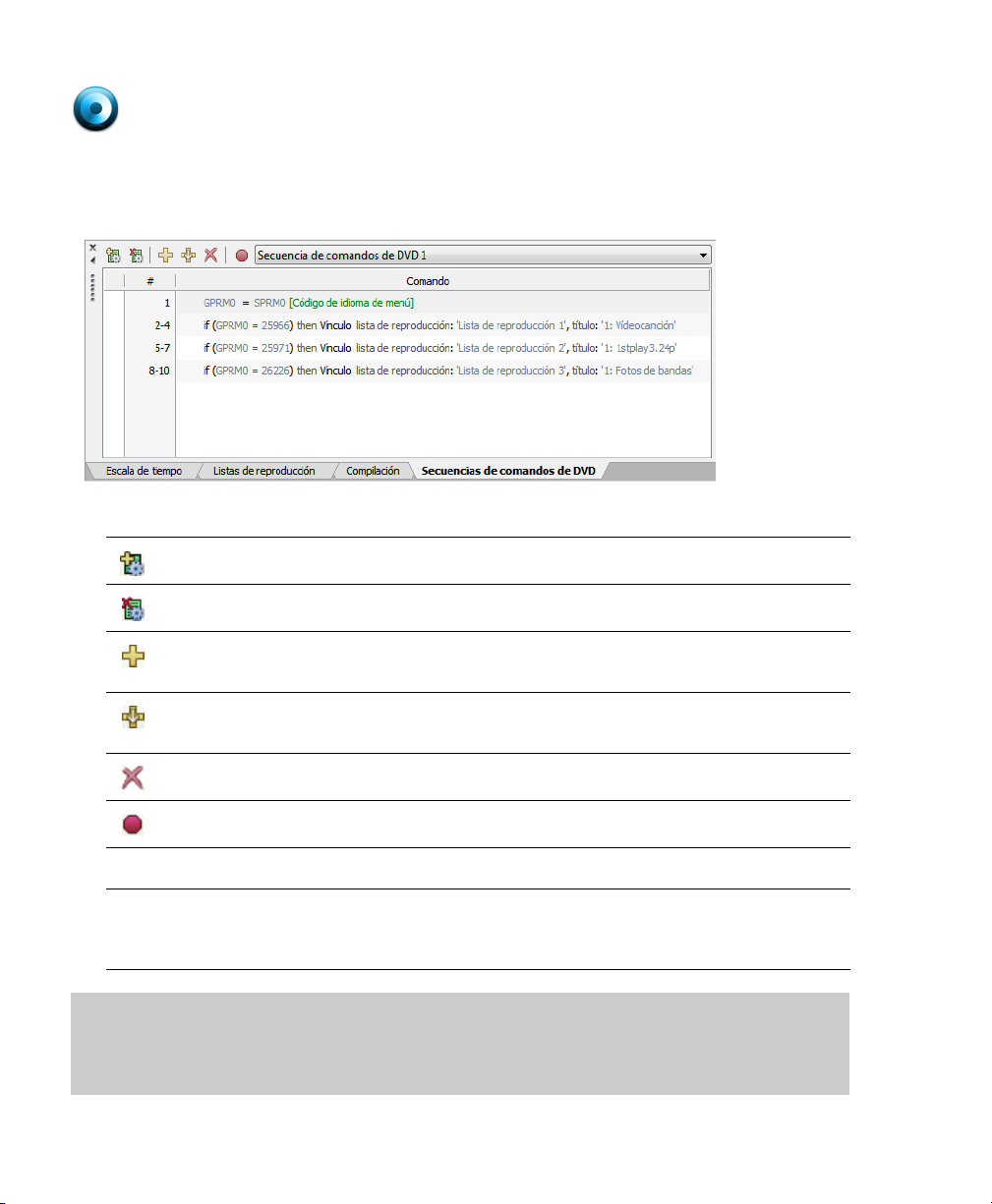
Las secuencias de comandos no están disponibles en los proyectos de disco Blu-ray.
Las secuencias de comandos de DVD Architect Pro le brindan aún más opciones para expresar su
creatividad al diseñar un proyecto. Entre otras cosas, puede personalizar el orden de reproducción del
proyecto, crear juegos sencillos y añadir pistas de navegación. La función de secuencias de comandos
en DVD Architect Pro se basa en la especificación DVD-Video.
Elemento Descripción
Insertar secuencia de
comandos de DVD
Eliminar secuencia de
comandos de DVD
Insertar instrucción Haga clic para añadir una instrucción a la secuencia de comandos. En la ventana
Adjuntar instrucción Haga clic para añadir una instrucción al final de la secuencia de comandos.
Eliminar instrucción Haga clic para eliminar de la secuencia de comandos las instrucciones
Alternar punto de
interrupción
Lista de secuencias de
comandos de DVD
Lista de instrucciones de
secuencia de comandos
Haga clic en esta opción para añadir una nueva secuencia de comandos de DVD
al proyecto.
Haga clic en esta opción para eliminar la secuencia de comandos actual del
proyecto.
de propiedades aparece información acerca de las propiedades de secuencia de
comandos, lo que le permite seleccionar el tipo de instrucción para generarla.
Aparece información acerca de las propiedades de secuencia de comandos, lo
que le permite seleccionar el tipo de instrucción para generarla.
seleccionadas.
Haga clic para insertar un punto de interrupción a los comandos o etiquetas de la
secuencia de comandos actualmente seleccionados.
Elija una secuencia de comandos existente en la lista desplegable a fin de
seleccionar la secuencia de comandos que desee mostrar.
Muestra un listado de las instrucciones de la secuencia de comandos. Puede
arrastrar instrucciones dentro del área para reorganizarlas.
Puede utilizar los controles de propiedades de secuencias de comandos para
configurar el tipo de instrucción, los comandos y las condiciones.
Nota:
Los puntos de interrupción se emplean para depurar secuencias de comandos. En el modo de
vista previa, los puntos de interrupción suspenden la reproducción y muestran el área del depurador
en la esquina inferior izquierda de la ventana de vista previa, lo que le permite desplazarse por la
secuencia de comandos en una determinada área y después reanudar la reproducción.
22
| EXPLICACIÓN DEL ÁREA DE TRABAJO DE DVD ARCHITECT PRO
Page 27
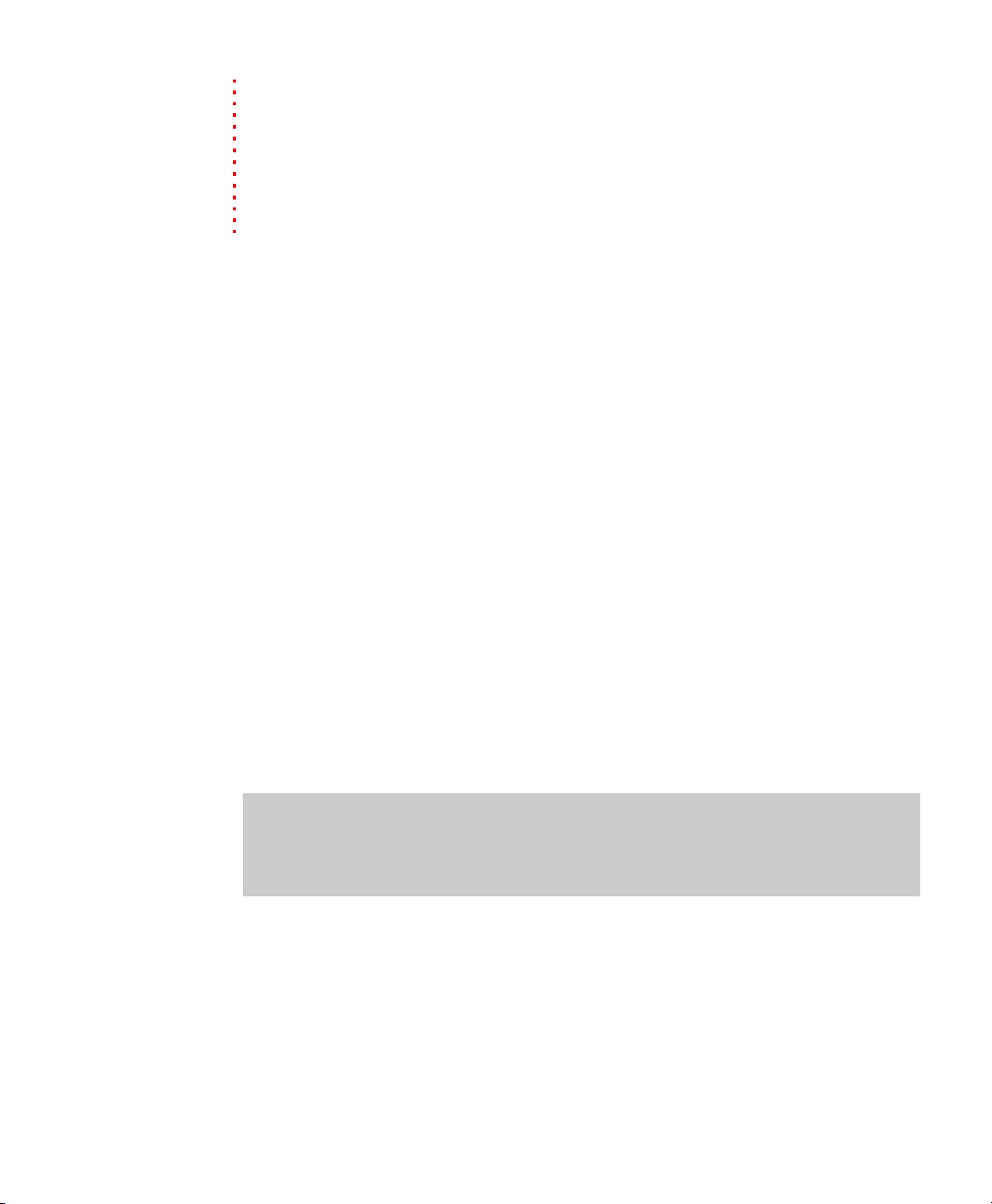
Capítulo 3
Nociones básicas
En este capítulo se detallan los aspectos que es necesario conocer para empezar a crear un
proyecto mediante el software DVD Architect™ Pro.
Cómo funciona
El proceso básico para crear un DVD o un disco Blu-ray Disc™ es esencialmente el mismo con
independencia del tipo de proyecto que decida crear. Los pasos enumerados a continuación
se describirán con más detalle en las secciones posteriores:
1.
Inicie un proyecto nuevo y especifique el tipo de proyecto que desea crear (basado en
menú, compilación de música/vídeo, compilación de imágenes o una sola película).
2.
Seleccione y agregue el medio.
3.
Obtenga una vista previa del proyecto.
4.
Guarde el proyecto.
5.
Prepare y grabe el proyecto.
Renderización de archivos para el proyecto
A fin de garantizar que el proceso de preparación y grabación del proyecto se desarrolla sin
problemas, se recomienda guardar los archivos de medios en formatos que sean
compatibles antes de utilizarlos en el proyecto de DVD Architect Studio Pro. DVD Architect
Pro es compatible con una amplia variedad de formatos de archivo, aunque algunos
precisarán que se codifiquen o vuelvan a comprimir para el proceso de preparación del
proyecto, lo cual prolongará el tiempo necesario para completar la operación y,
posiblemente, vaya en detrimento de la calidad.
Nota:
Los codificadores AVC, MainConcept™ MPEG-2, AC-3 y Wave/Wave64 en Vegas® Pro
incluyen plantillas que, si se utilizan sin ninguna modificación, producen archivos que no
requieren recompresión (a menos que el tamaño del archivo sea demasiado grande como
para ajustarse a un disco).
Si desea obtener más información acerca de la renderización de medios compatibles,
consulte el manual de usuario de DVD Architect Pro (disponible en el disco de la aplicación y
en el sitio Web de Sony Creative Software Inc.) o consulte la ayuda en línea (en el menú
Ayuda de DVD Architect Pro, elija Contenido e índice).
NOCIONES BÁSICAS |
23
Page 28
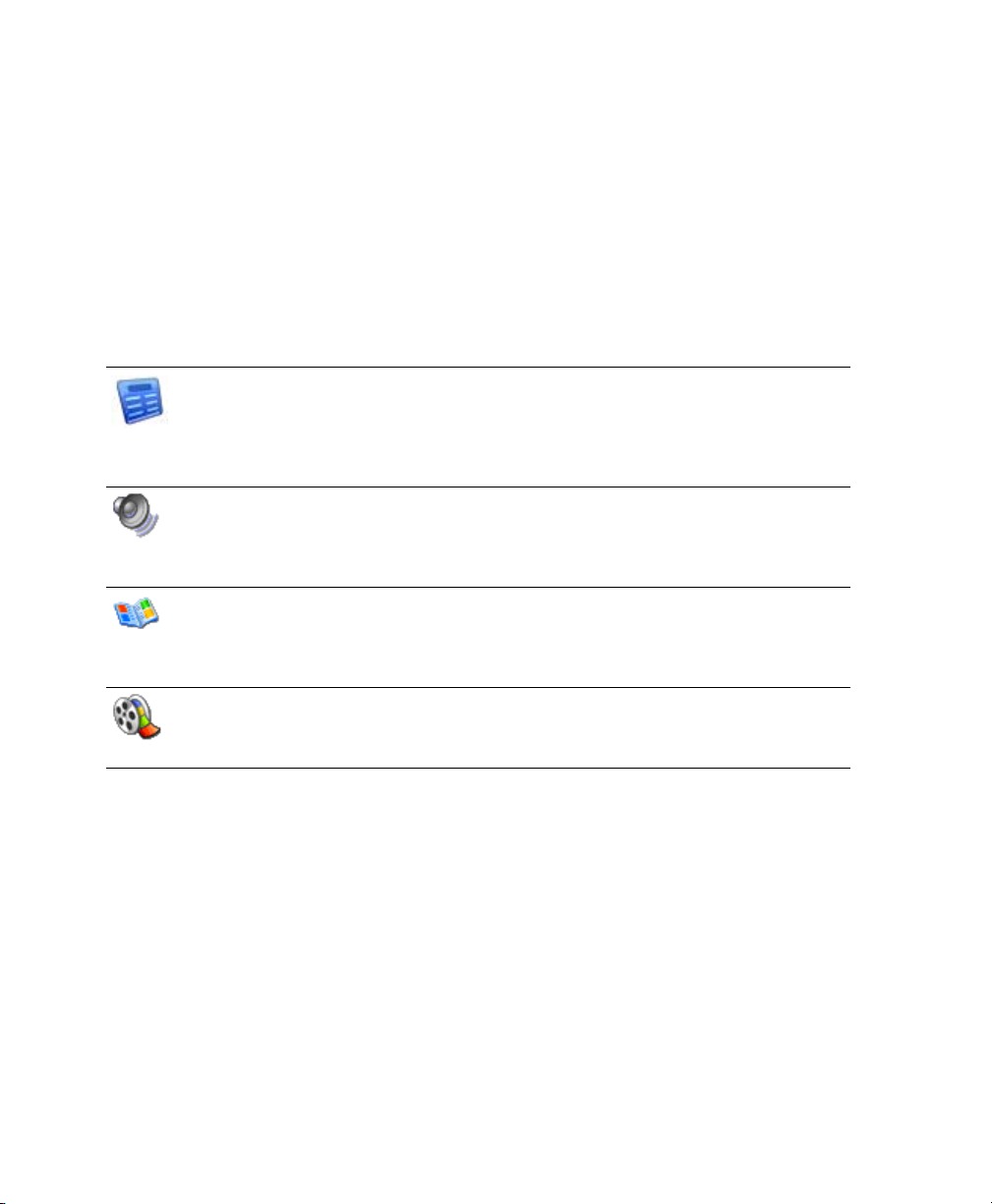
Inicio de un proyecto nuevo
El proyecto que diseñe puede ser tan sencillo o complejo como desee, incorporando imágenes fijas, vídeo
y audio. La organización de estos componentes constituye una pieza clave en el proceso de creación. En el
software, la organización se gestiona mediante un pequeño archivo de proyecto (*.dar) que guarda la
información relevante sobre ubicaciones de archivos de origen, puntos de inserción, capítulos, texto y
mucho más. Este archivo de proyecto no es un archivo multimedia, sino que se emplea a fin de crear el
producto definitivo una vez terminada la edición.
1.
En el menú Archivo, seleccione Nuevo. Accederá al cuadro de diálogo Nuevo proyecto.
2.
En la ficha General, haga clic en el tipo de proyecto que desee crear:
Tipo de proyecto Descripción
Basado en
menú
Compilación
de música/
vídeo
Compilación
de imágenes
Una sola
película
Crea un disco que muestra un menú al reproducirse. Los usuarios se pueden desplazar
por los elementos del menú y seleccionar aquello que deseen ver. Se puede agregar
cualquier tipo de medio a un disco basado en menú, además de diversos menús y
títulos (compilaciones de música/vídeo, compilaciones de imágenes y películas). Para
obtener más información, consulte Creación de proyectos basados en menús en la
página 29.
Crea un disco que incluye una compilación de archivos de audio o vídeo. Puede
seleccionar una imagen fija o un vídeo para asociarlos con cada archivo de audio. Las
compilaciones de música/vídeo no incluyen menús, pero los usuarios pueden saltar
hacia delante o hacia atrás por las pistas utilizando el mando a distancia. Para obtener
más información, consulte Creación de compilaciones de música/vídeo en la página 49.
Crea un disco que muestra una presentación de imágenes fijas. Puede seleccionar una
pista de audio de fondo para que se reproduzca mientras se muestran las imágenes. Las
compilaciones de imágenes no incluyen menús, pero los usuarios pueden saltar hacia
delante o hacia atrás por las imágenes utilizando el mando a distancia. Para obtener
más información, consulte Creación de compilaciones de imágenes en la página 55.
Crea un disco que incluye sólo la película. Los DVD que sólo contienen la película no
presentan menús ni otros medios (aparte del vídeo o audio de introducción optativo).
Para obtener más información, consulte Creación de discos o títulos de una sola película
en la página 61.
3.
Seleccione la configuración de vídeo adecuada de la lista desplegable Formato de disco. Esta opción
indica si desea crear un DVD o un disco Blu-ray.
4.
Seleccione la configuración de vídeo adecuada en la lista desplegable Formato de vídeo de proyecto.
Este formato se utiliza para el vídeo que debe recomprimirse y para todos los menús del proyecto.
5.
Seleccione la configuración de audio adecuada en la lista desplegable Formato de audio de
proyecto. Este formato se utilizará en los archivos de audio que precisen recompresión.
24
| NOCIONES BÁSICAS
Page 29
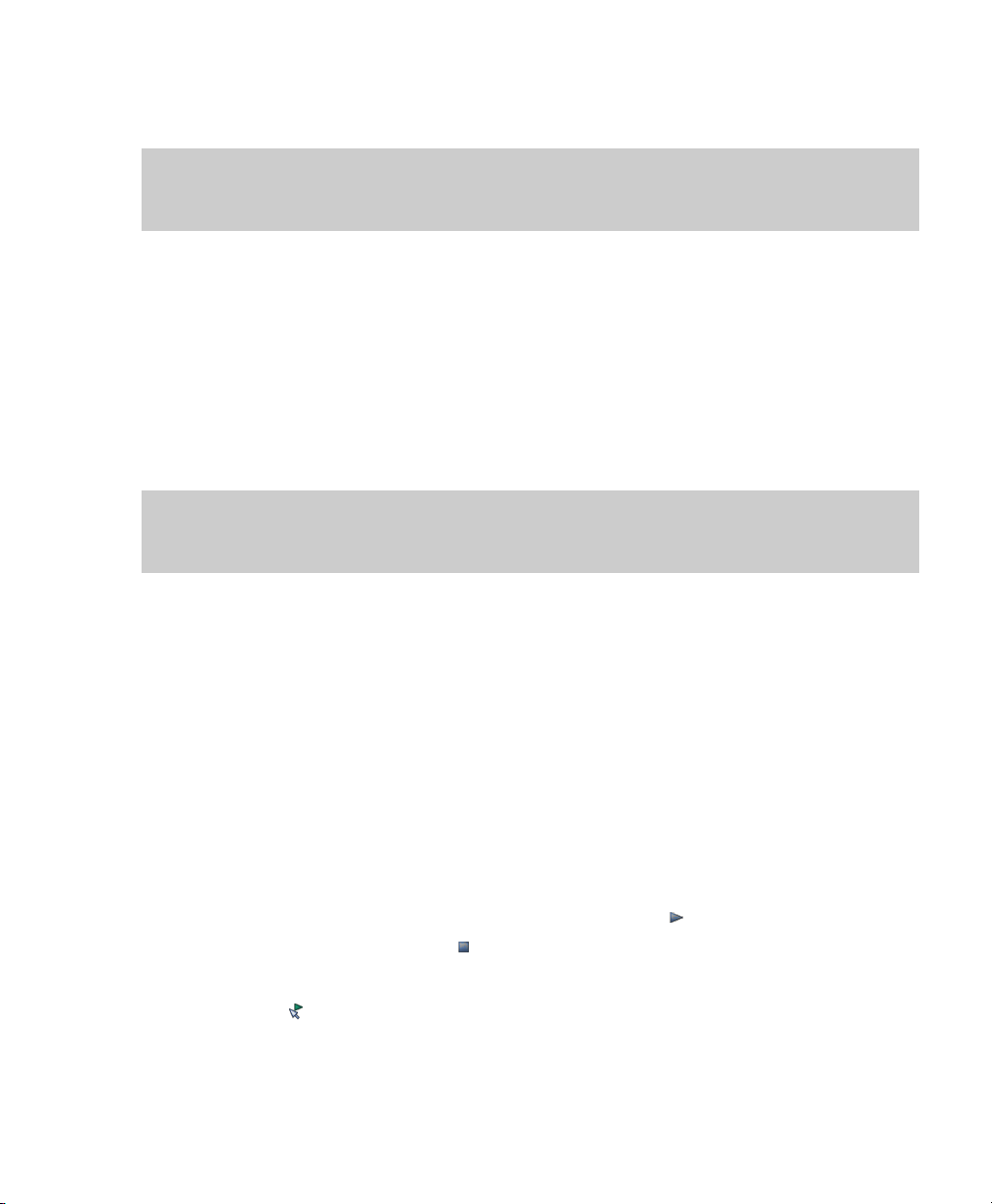
6.
Si desea que los proyectos utilicen generalmente esta configuración, marque la casilla Iniciar todos
los proyectos con esta configuración.
Nota:
La configuración del proyecto que seleccione en el cuadro de diálogo Nuevo proyecto se puede
modificar en cualquier momento mientras trabaja en el proyecto, salvo el tipo de proyecto que haya
elegido crear. Para modificar alguna de estas opciones, seleccione Propiedades del menú Archivo.
7.
Haga clic en la ficha Resumen y rellene la información requerida en los campos. Esta información se
guardará junto con el proyecto.
Apertura de un proyecto existente
1.
En el menú Archivo, seleccione Abrir. Accederá al cuadro de diálogo Abrir.
2.
Localice y seleccione el archivo del proyecto (.dar) que desee abrir.
3.
Haga clic en el botón Abrir.
Sugerencia:
ese medio sin conexión y continuar con la edición del proyecto. Si restaura el archivo de medios de
origen más adelante, el proyecto se abrirá con normalidad.
Si un archivo de medios no se puede localizar al abrir el proyecto, puede elegir dejar
Selección de archivos de medios
Puede utilizar la ventana del explorador para localizar y añadir archivos de medios al proyecto. DVD
Architect Pro es compatible con una gran variedad de archivos de medios.
Si desea obtener más información acerca de los archivos de medios, consulte el manual de usuario de DVD
Architect Pro (disponible en el disco de la aplicación y en el sitio Web de Sony Creative Software Inc.) o
consulte la ayuda en línea (en el menú Ayuda de DVD Architect Pro, elija Contenido e índice).
Vista previa de archivos de medios
Puede utilizar la ventana del explorador para obtener una vista previa de los archivos de medios en
cualquier momento antes de añadirlos al proyecto. Para ello, bastará con hacer clic una vez en el archivo
para seleccionarlo y después, hacer clic en el botón Iniciar vista previa . Para detener la vista previa,
haga clic en el botón Detener vista previa .
Puede habilitar la vista previa automática de los archivos seleccionados haciendo clic en el botón Vista
previa automática . Una vez habilitada esta opción, se obtendrá una vista previa automática de todos
los archivos que seleccione en la ventana del explorador. Para detener la vista previa, haga clic en el botón
Detener vista previa. Para deshabilitar esta opción, haga clic en el botón Vista previa automática de nuevo.
NOCIONES BÁSICAS |
25
Page 30

Adición de archivos al proyecto
Una vez localizado el archivo que desee utilizar, añádalo al proyecto usando uno de los métodos siguientes:
• Haga doble clic en el archivo.
• Arrastre el archivo desde la ventana del explorador hasta el área de trabajo de DVD Architect Pro.
• Arrastre el archivo desde la ventana del explorador hasta un menú de la ventana de descripción general
del proyecto.
• Arrastre el archivo desde la ventana del explorador hasta la ventana de compilación.
• Arrastre el archivo desde la ventana del explorador hasta la carpeta raíz de la ventana de descripción
general del proyecto. Si se arrastra el archivo desde la carpeta raíz, se añaden los medios al proyecto sin
crear un botón en el menú.
Puede utilizar este medio sin asociar como una transición entre los menús a través de las acciones finales
o como un destino para las acciones de botón o el botón
Nota:
Si su dispositivo de visualización es capaz de producir quemaduras en la pantalla (como un
televisor de retroproyección), no utilice texto estático ni gráficos estáticos brillantes en las escenas que
aparecerán en pantalla durante un periodo de tiempo prolongado.
Menú
del mando a distancia.
Configuración del elemento de inicio del disco
El elemento de inicio del disco es el elemento que se muestra de manera predeterminada cuando se
reproduce el disco en un reproductor de DVD o disco Blu-ray. Por ejemplo, en un proyecto basado en
menú, el menú principal suele ser el elemento de inicio.
Nota:
Si ha designado una secuencia de comandos de inicio de DVD, ésta se ejecutará antes del
elemento de inicio del disco que establezca (las secuencias de comandos no están disponibles en los
proyectos de disco Blu-ray).
1.
Seleccione un objeto en la ventana de descripción general del proyecto.
2.
Haga clic en el botón Configurar inicio de disco . Este elemento de inicio se mostrará como un
icono si se trata de un objeto, o bien como si es un menú.
26
| NOCIONES BÁSICAS
Page 31

Adición de un medio de introducción (primera reproducción)
Utilice el botón Insertar medio de introducción de la ventana de descripción general del proyecto
para agregar un archivo de medios al proyecto y establecerlo como el elemento de inicio del disco.
El medio de introducción permite también agregar la información de copyright o el logotipo corporativo
que se muestra justo al comienzo de la reproducción del disco.
1.
Seleccione un objeto en la ventana de descripción general del proyecto.
2.
Haga clic en el botón Insertar objeto y seleccione Medio de introducción del menú.
Aparecerá el cuadro de diálogo Insertar medios.
3.
En el cuadro de diálogo Insertar medios, seleccione el archivo de medios que desee utilizar y haga clic
en Abrir.
El archivo seleccionado se establecerá como elemento de inicio del disco, mientras que el elemento
de inicio de disco anterior se agrega al nuevo archivo de medios a modo de vínculo de acción final.
El elemento de inicio se muestra como un icono en la ventana de descripción general del proyecto.
Configuración de las propiedades del proyecto
Cuando se inicia un proyecto nuevo, se seleccionan varias propiedades del proyecto. No obstante, si
necesita consultar dichas propiedades o realizar cambios en ellas mientras trabaja en el proyecto, puede
hacerlo en cualquier momento seleccionando Propiedades en el menú Archivo. Se mostrará el cuadro de
diálogo Propiedades del proyecto, que incluye dos fichas: Propiedades y Resumen.
Si desea que los proyectos utilicen generalmente esta configuración, marque la casilla Iniciar todos los
proyectos con esta configuración.
Si desea obtener más información acerca de la configuración de las propiedades del proyecto, consulte el
manual de usuario de DVD Architect Pro (disponible en el disco de la aplicación y en el sitio Web de Sony
Creative Software Inc.) o consulte la ayuda en línea (en el menú Ayuda de DVD Architect Pro, elija
Contenido e índice).
Optimización del proyecto
Para mostrar el cuadro de diálogo Optimizar disco, seleccione Optimizar disco en el menú Archivo. Puede
utilizar este cuadro de diálogo para optimizar el proyecto antes de proceder a la grabación o masterización
con el fin de identificar y corregir posibles problemas, o bien para forzar una recompresión a formatos
específicos.
Mediante este cuadro de diálogo se pueden llevar a cabo las siguientes acciones:
• Ver la estimación del tamaño de archivo de los medios individuales y del proyecto.
• Ver y cambiar la configuración del proyecto y del formato de los archivos.
NOCIONES BÁSICAS |
27
Page 32

• Comprobar qué archivos de medios precisan recompresión durante el proceso de preparación:
indica que el archivo es compatible (no necesita recompresión).
indica un archivo que necesita recompresión (amarillo).
indica que algunos archivos son compatibles y otros precisan recompresión (verde).
indica que se ha especificado forzar la recompresión (rojo) (consulte la información más abajo).
Nota:
Si el formato del archivo de medios no coincide con el formato del proyecto, el archivo de medios se
volverá a codificar durante el proceso de preparación. Por ejemplo, si el archivo de medios es MPEG-2 4:3 y
el proyecto de DVD Architect Pro es 16:9, el archivo se volverá a codificar.
Para saber cuál es la configuración del formato de archivo que más le conviene, consulte el manual de usuario
de DVD Architect Pro (disponible en el disco de la aplicación y en el sitio Web de Sony Creative Software Inc.)
o consulte la ayuda en línea (en el menú Ayuda de DVD Architect Pro, elija Contenido e índice).
Cómo almacenar proyectos
Cuando guarde su trabajo, éste se almacenará en un archivo de proyecto (*.dar). Los archivos de proyecto
no son archivos de medios renderizados.
1.
En el menú Archivo, seleccione Guardar.
Nota:
La primera vez que guarde un proyecto, aparecerá el cuadro diálogo Guardar como. En
ocasiones posteriores, se omitirá este cuadro de diálogo, se conservará el nombre de archivo existente
y se actualizará el proyecto a fin de incluir en él cualquier cambio que haya implementado.
2.
Seleccione la unidad y la carpeta donde desee almacenar el proyecto.
3.
Escriba el nombre del proyecto en el cuadro Nombre de archivo.
4.
Haga clic en el botón Guardar.
28
| NOCIONES BÁSICAS
Page 33

Capítulo 4
Creación de proyectos basados en menús
Al iniciar un proyecto basado en menús con DVD Architect™ Pro, se crea de forma
predeterminada un menú principal. Se pueden añadir más menús para permitir al usuario
reproducir películas y desplazarse a otros menús seleccionando botones.
Piense en los menús como en un esquema del proyecto: cada menú puede contener medios
de fondo, gráficos, textos y vínculos a compilaciones de música/vídeo, compilaciones de
imágenes o películas.
Puede aplicar un tema a los menús para lograr un aspecto y diseño homogéneos, o bien
puede personalizar la apariencia de cada menú y de sus objetos de manera individual. Para
obtener más información, consulte Trabajo con temas en la página 83.
Las páginas extienden los menús por varias pantallas: añada una página cuando desee
añadir más elementos a un menú de los que caben en una única página.
Notas:
• Si usa vídeo de fondo en los menús de DVD, se recomienda renderizar el vídeo en formato de
• Al crear proyectos de Blu-ray Disc™, los menús deben coincidir con el orden de campos
escaneo progresivo antes de añadirlo al proyecto. Deje el valor Progresivo en Automático y
el menú no compatible se renderizará como vídeo de escaneo progresivo. Los menús de
escaneo progresivo proporcionan mayor nitidez al texto y mayor nivel de compatibilidad
con el reproductor de DVD.
Si necesita utilizar vídeo entrelazado como fondo de menú, seleccione No en el menú. Al
seleccionar No, el menú no compatible se renderizará como vídeo entrelazado.
En algunos reproductores de DVD no se mostrará correctamente el último fotograma de un
menú si se utiliza vídeo de fondo entrelazado.
establecido a partir del formato de vídeo del proyecto.
Creación de menús
Cuando el usuario introduce el disco en un reproductor de DVD o disco Blu-ray, se muestra el
menú principal. Este menú principal incluye vínculos a los submenús o títulos
(compilaciones de música/vídeo, compilaciones de imágenes o archivos de medios) cuando
el usuario los selecciona. Al iniciar el software y crear un proyecto basado en menús, se
muestra la página predeterminada del menú principal. Puede empezar a organizar el menú
principal utilizando el aspecto y diseño existentes, o si lo prefiere, puede modificar el aspecto
del menú principal utilizando los temas o añadiendo su imagen/vídeo, texto y audio de
fondo. Cuando esté preparado, puede comenzar a añadir submenús y medios.
CREACIÓN DE PROYECTOS BASADOS EN MENÚS |
29
Page 34

Adición de submenús
Puede agregar submenús a un proyecto para organizar el contenido.
1.
Haga doble clic en un menú en la ventana de descripción general del proyecto (o desplácese por el
área de trabajo) para abrir el menú que desee editar.
2.
En el menú Insertar, seleccione Submenú. Se creará un menú nuevo debajo del menú actual y se
añadirá un botón al menú actual como vínculo al submenú.
3.
Haga doble clic en el submenú de la ventana de descripción general del proyecto (o haga doble clic
en el botón del submenú del área de trabajo) para modificar el diseño y añadir los títulos (como
películas, música o compilaciones) o también, las listas de reproducción.
Nota:
Puede modificar el botón seleccionándolo y realizando cambios a los controles en el panel
Propiedades de botones de la ventana de propiedades. Para obtener más información, consulte
Propiedades de botones en la página 46.
Inserción de páginas
Adición de páginas
Puede añadir páginas a un menú si dispone de más contenido del que se puede incluir en una página.
Por ejemplo, el menú principal podría ocupar dos páginas si es preciso.
1.
Haga doble clic en un menú en la ventana de descripción general del proyecto (o desplácese por el
área de trabajo) para abrir el menú que desee editar.
2.
En el menú Insertar, seleccione Página. Se añadirá un botón de flecha al menú actual como vínculo a
la página.
Nota:
Puede modificar el botón seleccionándolo y realizando cambios a los controles en el panel
Propiedades de botones de la ventana Propiedades. Para obtener más información, consulte Propiedades
de botones en la página 46.
3.
Haga doble clic en la página de la ventana de descripción general del proyecto (o haga doble clic en el
botón de flecha del área de trabajo) para modificar el diseño y añadir medios.
Eliminación de páginas
1.
Haga doble clic en un menú en la ventana de descripción general del proyecto (o desplácese por el
área de trabajo) para abrir el menú que desee editar.
2.
En el menú Edición, seleccione Eliminar página.
30
| CREACIÓN DE PROYECTOS BASADOS EN MENÚS
Page 35

Cambio del orden de las páginas
1.
Haga doble clic en un menú en la ventana de descripción general del proyecto (o desplácese por el
área de trabajo) para abrir el menú que desee editar.
2.
En el menú Edición, seleccione Orden de páginas y, a continuación, seleccione Mover adelante o
Mover atrás para moverse hacia delante o hacia atrás por el menú actual.
Edición de las propiedades de páginas de menú
El panel Propiedades de página de menú de la ventana de propiedades permite ajustar la duración, los
medios de fondo, las acciones finales y el comportamiento de los botones del mando a distancia de la
página seleccionada.
Si desea obtener más información sobre cómo editar las propiedades de la página de menú, consulte el
manual de usuario de DVD Architect Pro completo (disponible en el disco de la aplicación y en el sitio Web
de Sony Creative Software Inc.) o consulte la ayuda en línea (en el menú Ayuda de DVD Architect Pro, elija
Contenido e índice).
Adición de títulos
Los botones y gráficos mostrados en el menú se denominan objetos. Algunos de estos objetos, como
gráficos y texto estático, se utilizan por motivos de diseño y otros, como los botones, para la navegación.
• En un proyecto de DVD, cada menú de pantalla completa puede contener hasta 36 botones, si bien el
máximo para los menús de pantalla panorámica es 18 botones.
• En un proyecto de disco Blu-ray, cada menú puede contener un máximo de 255 botones.
Los medios como los vídeos, compilaciones de música/vídeo y las compilaciones de imágenes se
denominan títulos. Cuando se añade un título al proyecto, se crea automáticamente un objeto en el menú.
Use los controles de Propiedades de botones para modificar la configuración de los botones. Para obtener
más información, consulte Propiedades de botones en la página 46.
Inserción de una compilación de imágenes
Para añadir una compilación de imágenes al menú o página, seleccione Compilación de imágenes en el
menú Insertar o haga clic en el botón Insertar objeto y seleccione Compilación de imágenes
en la ventana de descripción general del proyecto. Para obtener más información, consulte Creación de
compilaciones de imágenes en la página 55.
CREACIÓN DE PROYECTOS BASADOS EN MENÚS |
31
Page 36

Inserción de una compilación de música y vídeo
Para añadir una compilación de música/vídeo al menú o página, seleccione Compilación de música/vídeo
en el menú Insertar o haga clic en el botón Insertar objeto y seleccione Compilación de música/
vídeo en la ventana de descripción general del proyecto. Para obtener más información, consulte
Creación de compilaciones de música/vídeo en la página 49.
Sugerencia:
más información, consulte Adición de botones a vídeos en la página 66.
Es posible añadir botones a las compilaciones de imágenes, música o vídeo. Para obtener
Inserción de títulos de una sola película
Para añadir un título de una sola película al menú o página, seleccione Medios en el menú Insertar o haga
clic en el botón Insertar objeto y seleccione Medios en la ventana de descripción general del
proyecto. Si desea obtener más información sobre cómo agregar películas, consulte Creación de discos o títulos
de una sola película en la página 61.
Nota:
Una vez que haya insertado un título de una sola película y añadido los marcadores de capítulos, se
puede crear automáticamente un menú de selección de escenas basado en los marcadores. Para obtener
más información, consulte Inserción de un menú de selección de escenas en la página 34.
Adición de gráficos
Puede añadir una imagen o un vídeo que sirvan como elemento de diseño para el menú o la página.
Si se añade un vídeo al menú, se iniciará la reproducción de manera automática cuando el usuario acceda
al menú.
Nota:
Los gráficos se utilizan sólo por motivos de diseño pero no para la navegación.
1.
Haga doble clic en un menú en la ventana de descripción general del proyecto (o desplácese por el
área de trabajo) para abrir el menú que desee editar.
2.
En el menú Insertar, seleccione Gráfico. Se mostrará el cuadro de diálogo Insertar gráfico.
3.
Localice y seleccione el archivo que desee utilizar.
4.
Haga clic en el botón Aceptar. Se añadirá la imagen o el vídeo al menú.
32
| CREACIÓN DE PROYECTOS BASADOS EN MENÚS
Page 37

Edición de las propiedades de los gráficos
El panel Propiedades de gráficos de la ventana de propiedades permite ajustar la posición, el tamaño y el
aspecto de los elementos gráficos del menú o la compilación.
Si desea obtener más información sobre cómo editar las propiedades de los gráficos, consulte el manual de
usuario de DVD Architect Pro completo (disponible en el disco de la aplicación y en el sitio Web de Sony
Creative Software Inc.) o consulte la ayuda en línea (en el menú Ayuda de DVD Architect Pro, elija
Contenido e índice).
Inserción y edición de texto
Inserción de texto en menús o páginas
1.
En el menú Insertar, seleccione Tex to . Aparecerá un cuadro de texto en el menú o la página actuales.
2.
Escriba el texto que desee.
3.
Arrastre el cuadro de texto para ubicarlo en el menú o la página.
Configuración de objetos de texto de título de menú
Los objetos de título se utilizan cuando se aplican temas a un menú. El objeto de título se utilizará también
como título del menú en la ventana de descripción general del proyecto si no se ha cambiado el nombre
del menú. Tras cambiar el nombre de un menú en la ventana de descripción general del proyecto, si se
modifica el objeto de título se configurará el objeto que se va a utilizar para los temas pero no cambiará el
nombre del menú.
Haga clic con el botón secundario en el objeto de texto y seleccione Objeto de título en el menú
contextual para utilizar el texto seleccionado como objeto de título del menú.
Asignación de formato a texto
1.
Seleccione un cuadro de texto con la herramienta de selección , la herramienta de cambio de
tamaño o la herramienta de navegación . La barra de texto que figura debajo del menú muestra
la configuración del texto.
Sugerencia:
2.
Seleccione una fuente en la lista desplegable para establecer el tipo de letra que asignar al texto.
3.
Seleccione un tamaño de fuente en la lista desplegable. Seleccione Automático si desea que el texto
se ajuste automáticamente para adaptarse al tamaño del cuadro de texto.
En el menú Ver, seleccione Barra de texto para mostrar u ocultar la barra de texto.
CREACIÓN DE PROYECTOS BASADOS EN MENÚS |
33
Page 38

4.
Haga clic en los botones Negrita , Cursiva o Sombra para activar estos efectos de fuente
como desee.
5.
Para aplicar una sombra, haga clic en la flecha hacia abajo situada junto al botón Sombra .
Se mostrará una ventana emergente que le permitirá configurar la posición, el color y el difuminado
del texto con sombra.
6.
Configure las opciones de justificación del texto como prefiera. Para obtener más información, consulte
Barra de herramientas de texto (Alt+2) en la página 14.
7.
Haga clic en la flecha situada junto al botón de muestrario de colores para mostrar el selector
de colores, en donde podrá configurar los canales rojo, verde, azul y alfa del texto.
Edición de texto
1.
Seleccione un cuadro de texto en el menú actual.
2.
En el menú Edición, seleccione Editar texto o bien presione F2. El texto se volverá editable.
3.
Modifíquelo según sea necesario.
4.
Presione F2 para aplicar los cambios en el texto.
Desplazamiento de textos
1.
Seleccione un cuadro de texto con la herramienta de cambio de tamaño .
2.
Mueva el texto seleccionado arrastrando el cuadro de texto.
Inserción de un menú de selección de escenas
Un menú de selección de escenas permite al usuario elegir una escena concreta de un vídeo.
Puede crear un menú de selección de escenas fácil y rápidamente desde un título de vídeo existente.
1.
Inserte el título de vídeo y añada los marcadores de escena/capítulo. Estos marcadores se emplean
para crear el menú de selección de escenas. Si desea obtener más información acerca de la inserción de
títulos de vídeo, consulte Adición de títulos de película a los menús en la página 61. Si desea obtener más
información acerca de la adición de marcadores de escena/capítulo, consulte Inserción de marcadores de
escena/capítulo en la página 62.
2.
Regrese al menú al que ha añadido el título de vídeo y seleccione su botón en el área de trabajo o
seleccione el título en la ventana de descripción general del proyecto.
3.
Haga clic con el botón secundario en el título de vídeo y haga clic en el botón Insertar menú de
selección de escenas en la ventana de descripción general del proyecto. Accederá al cuadro de
diálogo Insertar menú de selección de escenas.
4.
En el cuadro Título de página, especifique un título para el menú de selección de escenas.
34
| CREACIÓN DE PROYECTOS BASADOS EN MENÚS
Page 39

5.
En el cuadro Vínculos por página, especifique el número de vínculos que deben aparecer en cada
página. Si tiene muchas escenas y no desea que aparezcan todas en la misma página, se crearán
tantas páginas de selección de escenas como sean necesarias para ajustarse a las escenas/capítulos.
6.
Haga clic en Aceptar. Las páginas y el menú de selección de escenas se crearán de forma automática
usando el tema actual y se añadirá un botón al menú actual.
7.
Para editar un menú de selección de escenas, haga doble clic en el botón. Puede editar las
propiedades de objeto o de diseño en el menú.
Sugerencia:
un menú de selección de escenas, añada un botón vacío al menú y use su acción de botón para crear un
vínculo a un título y capítulo.
Para crear miniaturas individuales vinculadas a los puntos de capítulo sin tener que crear
Uso de conjuntos de colores
Cada página de menú o título del proyecto puede tener hasta cuatro conjuntos de colores con cuatro
colores cada uno. Cada conjunto de colores incluye un color de relleno, un color de contorno/fondo, un
color de antisuavizado y un color transparente. Al seleccionar distintos conjuntos de colores, se puede
mostrar el resaltado del botón usando un conjunto de colores para indicar que se ha seleccionado el botón
y un conjunto de colores distinto para indicar que se ha activado, o bien se pueden asignar colores
distintos para los eventos de subtítulos. Para obtener más información, consulte Inserción de subtítulos
gráficos en la página 77.
En el caso de que la ventana no esté todavía visible, seleccione Propiedades en el menú Ver y haga clic en
el botón situado junto al encabezado Conjuntos de colores para expandir los controles.
Aplicación de conjuntos de colores
Puede aplicar conjuntos de colores a los botones mediante las listas desplegables Colores de botones
seleccionados, Colores de botones activados y Colores de botones inactivos del panel Propiedades de
página de menú.
Para aplicar conjuntos de colores a los subtítulos, seleccione los eventos que desee cambiar, haga clic en el
botón Evento de subtítulo del panel Propiedades de medio y subtítulo y elija un conjunto de colores en la
lista desplegable Colores.
CREACIÓN DE PROYECTOS BASADOS EN MENÚS |
35
Page 40

Cambio de tamaño de los objetos
Cambio de tamaño de los objetos
1.
Seleccione un botón, gráfico o cuadro de texto con la herramienta de cambio de tamaño .
2.
Haga clic en el botón Transformaciones de la ventana de propiedades y arrastre los controladores de
objeto o escriba los valores en los cuadros Tamaño X y Tamaño Y hasta lograr el tamaño deseado.
3.
Si no desea que la imagen se estreche al cambiar la altura o anchura, marque la casilla Mantener
relación de aspecto, haga clic en el botón y seleccione Sí.
Sugerencia:
automáticamente al cuadro, seleccione Automático en la lista desplegable Tamaño de f uente.
Si va a cambiar el tamaño de un cuadro de texto y desea que el texto se ajuste
Igualación de la altura o la anchura de todos los objetos seleccionados
1.
Seleccione los objetos que desee ajustar. Mantenga presionadas las teclas Ctrl o Mayús para
seleccionar varios objetos.
2.
Mientras mantiene presionadas las teclas Ctrl o Mayús, seleccione el objeto cuyo tamaño desee copiar.
3.
Haga clic en el botón Mismo ancho o Misma altura . Todos los objetos seleccionados están
ajustados así que coinciden con el objeto enfocado (el último objeto seleccionado).
Nota:
Si cambia el tamaño de un objeto sólo en una dirección, el objeto no cambiará de tamaño si la
opción Mantener relación de aspecto se define en Sí en la página Tra nsfo rma cio nes de la ventana de
propiedades dado que no se puede cambiar el tamaño de la imagen en una dirección y seguir
manteniendo la relación de aspecto. Puede desactivar la opción Mantener relación de aspecto o
cambiar el tamaño del objeto en ambas direcciones.
Recorte y ajuste de vídeo y gráficos
Use la ventana Recortar y ajustar para recortar un vídeo o un gráfico o ajustar su aspecto. Puede configurar
estos cambios para que ocurran a lo largo del tiempo mediante el uso de fotogramas clave. La ventana
incluye un panel de vista previa de forma que pueda controlar el progreso y comparar la imagen
procesada con la no procesada.
36
| CREACIÓN DE PROYECTOS BASADOS EN MENÚS
Page 41

Visualización de la ventana Recortar y ajustar
En el menú Ver, seleccione Recortar y ajustar para mostrar u ocultar la ventana Recortar y ajustar. También
puede hacer clic con el botón secundario en un gráfico del área de trabajo y seleccionar Recortar y ajustar
en el menú contextual (o seleccionar el cuadro Vídeo en la ventana de propiedades, hacer clic en el botón
y, finalmente, seleccionar Recortar y ajustar en el menú).
Propiedades
Barra de
herramientas
Cuadro de
selección
Panel de vista
previa
Fotograma
clave
fotograma
clave
Controlador
Uso de la barra de herramientas
Use la barra de herramientas para realizar ajustes rápidos a vídeos o imágenes. Puede utilizar la pantalla de
la ventana Recortar y ajustar para realizar una vista previa de los ajustes.
Nota:
Expanda los controles Brillo, Contraste y Centro de contraste situados a la derecha del cuadro de
diálogo para ver los resultados de los ajustes.
CREACIÓN DE PROYECTOS BASADOS EN MENÚS |
37
Page 42

Restablecer propiedades de efectos:
elimina todos los efectos de los medios.
Niveles automáticos: ajusta de forma
automática el brillo y el contraste
basándose en el contenido del cuadro
de selección. Se mejoran los colores
más abundantes (ya sean claros u
oscuros).
Niveles automáticos (oscuro): ajusta de
forma automática el brillo y el contraste
basándose en el contenido del cuadro
de selección. Se mejoran los colores
menos abundantes (ya sean claros u
oscuros).
Ajustar automáticamente el brillo y el
contraste por canal: ajusta de forma
automática el brillo y el contraste en
función del contenido del cuadro de
selección. El ajuste se realiza por
separado en cada canal de color.
Aumentar brillo: aumenta el brillo de la
imagen.
Disminuir brillo: disminuye el brillo de la
imagen.
Aumentar contraste: aumenta el
contraste de la imagen.
Disminuir contraste: disminuye el
contraste de la imagen.
Aumentar centro de contraste: ajusta el punto
de referencia para ajustar el contraste del
verde.
Disminuir centro de contraste: ajusta el punto
de referencia para ajustar el contraste del
verde.
Copiar rectángulo de recorte en portapapeles:
copia la selección actual en el portapapeles.
Pegar rectángulo de recorte desde
portapapeles: pega la selección actual desde
el portapapeles.
Ignorar efectos en regiones: crea una vista
previa de pantalla dividida que ignora todos
los efectos de vídeo sin eliminarlos de los
medios.
Haga clic en la flecha de lista desplegable para
seleccionar la sección de la vista previa que va
a mostrar los efectos ignorados.
Bloquear relación de aspecto: haga clic si
desea que el cuadro de selección conserve la
relación de aspecto al modificar su tamaño. Si
este botón no se encuentra seleccionado, la
altura y la anchura pueden modificarse
independientemente.
Presione Alt en cualquier momento para
anular estas opciones.
Tamaño en centro: haga clic si desea que el
cuadro de selección conserve su punto central
al modificar el tamaño del cuadro.
Presione Alt en cualquier momento para
anular estas opciones.
Configuración de zoom: permite seleccionar la
ampliación de la imagen. Al seleccionar Zoom
automático, el tamaño de la imagen se
ajustará al tamaño actual de la ventana.
38
| CREACIÓN DE PROYECTOS BASADOS EN MENÚS
Page 43

Propiedades de recorte y ajuste
Utilice los controles de Propiedades de recorte y ajuste para especificar las opciones de ajuste del aspecto
o recorte de imágenes. Seleccione el control específico y haga clic en el botón para mostrar los
controles individuales.
Elemento Descripción
Medio Muestra la ubicación y el nombre del archivo de medios seleccionado actualmente.
Brillo Use los controles Brillo para ajustar el brillo de la imagen.
• Seleccione el cuadro Brillo, haga clic en el botón y arrastre el control deslizante (o especifique un
valor en el cuadro) para ajustar el brillo general de la imagen.
—
o bien
—
• Haga clic en el botón situado junto al cuadro Brillo para mostrar los controles individuales de los
canales rojo, verde y azul de la imagen. Seleccione los cuadros Rojo, Verde o Azul, haga clic en el
botón y arrastre el control desl izante (o especifique un valor en el cuadro) para ajustar el brillo de
cada canal de color por separado.
Contraste Use los controles Contraste para ajustar el contraste de la imagen:
Centro de
contraste
Realizar
versión en
color
• Seleccione el cuadro Contraste, haga clic en el botón
especifique un valor en el cuadro) para ajustar el contraste general de la imagen.
—
o bien
—
• Haga clic en el botón situado junto al cuadro Contraste para mostrar los controles individuales de
los canales de color de la imagen. Seleccione los cuadros Rojo, Verde o Azul, haga clic en el botón
y arrastre el control deslizante (o especifique un valor en el cuadro) para ajustar el brillo de cada
canal de color por separado.
Use los controles Centro de contraste a fin de establecer el punto de referencia para ajustar el contraste:
• Seleccione el cuadro Centro de contraste, haga clic en el botón
especifique un valor en el cuadro) para ajustar el contraste general de la imagen.
—o bien—
• Haga clic en el botón situado junto al cuadro Centro de contraste para mostrar los controles
individuales de los canales de color de la imagen. Seleccione los cuadros Rojo, Verd e o Azul, haga
clic en el botón y arrastre el control deslizante (o especifique un valor en el cuadro) para ajustar
el centro de contraste de cada canal de color por separado.
Use los controles Realizar versión en color para añadir tinta de color a la imagen:
1.
Seleccione el cuadro Realizar versión en color y haga clic en el botón para mostrar un selector
de color.
2.
Edite el color seleccionado realizando cualquiera de las acciones siguientes:
• Arrastre los controles deslizantes R, G y B para seleccionar un color y arrastre el control
deslizante vertical del canal alfa para establecer la transparencia.
• Especifique valores en los cuadros R, G, B y A.
• Seleccione la herramienta del cuentagotas para obtener una muestra del color de la pantalla.
• Haga clic en el botón para cambiar entre los modos de color RGB y HSL.
y arrastre el control deslizante (o
y arrastre el control deslizante (o
Alfa
Si utiliza el selector de color, aparecerá una advertencia cuando seleccione un color fuera de gama.
Haga clic en el muestrario de colores situado debajo de la advertencia para corregir el color.
Seleccione el cuadro , haga clic en el botón y arrastre el control deslizante (o especifique un valor en
el cuadro) para ajustar la transparencia de la imagen.
CREACIÓN DE PROYECTOS BASADOS EN MENÚS |
39
Page 44

Elemento Descripción
Recorte Use los controles Recorte para añadir un recorte a los bordes del gráfico para enmarcar la imagen:
• Seleccione el cuadro Izquierdo, haga clic en el botón y arrastre el control deslizante (o
especifique un valor en el cuadro) para recortar el borde izquierdo de la imagen.
• Arrastre el control deslizante Superior (o especifique un valor en el cuadro) para recortar el borde
superior de la imagen.
• Arrastre el control deslizante Derecho (o especifique un valor en el cuadro) para recortar el borde
derecho de la imagen.
• Arrastre el control deslizante Inferior (o especifique un valor en el cuadro) para recortar el borde
inferior de la imagen.
Recorte de gráficos
Lleve a cabo uno de los procesos siguientes para recortar un vídeo o una imagen:
Arrastre los controladores del cuadro de selección para ajustar su tamaño, o arrástrelo desde el centro para
cambiar su ubicación. El cuadro de selección representa la sección de la imagen que va a ser visible.
Notas:
• Haga clic en el botón Bloquear relación de aspecto si desea que el cuadro de selección conserve
su relación de aspecto durante el proceso de ajuste de tamaño.
• Haga clic con el botón secundario en el cuadro de selección y seleccione Hacer coincidir con aspecto
de salida para ajustar la relación altura:anchura del cuadro de selección al valor Formato de vídeo de
las propiedades del proyecto.
Fotogramas clave de recorte y efectos de vídeo
En DVD Architect Pro se pueden usar fotogramas clave para animar objetos recortándolos o cambiando su
tamaño o posición en el tiempo. Los fotogramas clave definen la configuración del objeto en un momento
dado. El Controlador de fotogramas clave, mostrado en la parte inferior del cuadro de diálogo Recortar y
ajustar, le permite añadir y eliminar fotogramas clave y controlar los parámetros de los fotogramas clave
por separado. Para obtener más información, consulte Propiedades de recorte y ajuste en la página 39.
Cada fotograma clave contiene un conjunto de parámetros para un punto especificado en la escala de
tiempo. Los ajustes de los fotogramas intermedios se interpolan. Y se pueden añadir fotogramas clave
adicionales para crear efectos más complejos.
Los fotogramas clave de recorte y efectos de vídeo se crean mediante la ventana Recortar y ajustar,
mientras que los fotogramas clave de transformación (tamaño y ubicación) se crean mediante la ventana
de escala de tiempo. Para obtener más información, consulte Fotogramas clave de transformación en la
página 42.
40
| CREACIÓN DE PROYECTOS BASADOS EN MENÚS
Page 45

Si desea obtener más información acerca de los fotogramas clave, consulte el manual de usuario de DVD
Architect Pro (disponible en el disco de la aplicación y en el sitio Web de Sony Creative Software Inc.) o
consulte la ayuda en línea (desde el menú Ayuda de DVD Architect Pro, elija Contenido e índice).
Fotogramas clave
Nota:
No se admiten resaltes de botones animados. Si a un botón se le ha aplicado la animación de
fotogramas clave, el resalte de botón no se ha animado y puede no estar visible cuando grabe su proyecto.
Verá el resalte de botón cuando realice la vista previa de un proyecto de DVD Architect Pro, pero no después
de que éste se grabe.
Apertura en el editor de gráficos
Si necesita editar un archivo de gráficos de un proyecto, haga clic con el botón secundario en el área de
trabajo y seleccione Abrir en editor de gráficos en el menú contextual (o seleccione el cuadro Vídeo de la
ventana de propiedades, haga clic en el botón y seleccione Abrir en editor de gráficos en el menú)
para iniciar su aplicación de edición de gráficos y modificar la imagen seleccionada.
Una vez editado y guardado el archivo, DVD Architect Pro detectará automáticamente el archivo
actualizado y lo actualizará en el proyecto.
Puede especificar la ubicación de su editor de gráficos preferido en la ficha Vídeo del cuadro de diálogo
Preferencias.
Desplazamiento y organización de objetos
Dispone de numerosas opciones para mover, organizar y alinear los objetos en los menús manual o
automáticamente. Las funciones de ajuste proporcionan un control más exacto sobre el movimiento y la
alineación de los objetos.
CREACIÓN DE PROYECTOS BASADOS EN MENÚS |
41
Page 46

Cambio de posición de los objetos
1.
Seleccione un botón, gráfico o cuadro de texto con la herramienta de selección , la herramienta de
cambio de tamaño o la herramienta de navegación .
2.
En el panel Propiedades de página de menú de la ventana de propiedades, haga clic en General.
3.
Arrastre un objeto del área de trabajo o escriba los valores en los cuadros Posición X y Posición Y para
establecer el punto central del objeto.
Las coordenadas X e Y se basan en el tamaño de fotograma del proyecto. Por ejemplo, si va a crear un
proyecto NTSC con un tamaño de fotograma de 720x480, (0,0) será la esquina superior izquierda del
fotograma y (720,480) será la esquina inferior derecha.
Sugerencia:
arrastra para anular el ajuste vertical. Presione Alt mientras arrastra para restringir el movimiento
horizontal o vertical.
Presione Mayús mientras arrastra para anular el ajuste horizontal. Presione Ctrl mientras
Fotogramas clave de transformación
Los fotogramas clave de transformación le permiten cambiar el tamaño y la ubicación de un gráfico en el
tiempo, creando efectos de animación. Por ejemplo, podría utilizar esta función para que parezca que el
botón de un menú se mueve o sobresale de la pantalla, o podría ocultar el botón de un menú hasta que la
reproducción no llegue al punto de bucle.
Los fotogramas clave de transformación se insertan y muestran en la escala de tiempo situada debajo de la
pista de vídeo y es posible editar los cambios de tamaño y ubicación de los fotogramas clave en la ventana
Propiedades y el área de trabajo. Puede utilizar esta función para menús, compilaciones de imágenes y
compilaciones de música/vídeo.
Mediante la escala de tiempo, puede arrastrar fotogramas clave para ajustar su posición, para añadir y
eliminar fotogramas clave y para cambiar la curva de interpolación entre ellos.
Notas:
• Los fotogramas clave de recorte y efectos de vídeo se establecen en la ventana Recortar y ajustar y no son
visibles en la escala de tiempo. Para obtener más información, consulte Fotogramas clave de recorte y
efectos de vídeo en la página 40.
• A fin de insertar fotogramas clave de transformación para un botón, la opción Mostrar delante de punto
de bucle debe estar ajustada en Sí para el objeto en la página Transformaciones de la ventana
Propiedades del elemento; después, el punto de bucle deberá establecerse en un punto posterior a
00:00:00.000 en la escala de tiempo.
• Los fotogramas clave de transformación no están disponibles en el caso de los botones en vídeo o los
gráficos insertados en títulos de vídeo. Para obtener más información, consulte Adición de botones a
vídeos en la página 66.
42
| CREACIÓN DE PROYECTOS BASADOS EN MENÚS
Page 47

Si desea obtener más información acerca de los fotogramas clave de transformación, consulte el manual de
usuario de DVD Architect Pro (disponible en el disco de la aplicación y en el sitio Web de Sony Creative
Software Inc.) o consulte la ayuda en línea (en el menú Ayuda de DVD Architect Pro, elija Contenido e índice).
Edición del orden de botones de un menú
En el menú Edición, seleccione Ordenar botones para mostrar el cuadro de diálogo Ordenar botones,
donde podrá establecer el orden de los botones del menú seleccionado.
El botón #1 es el botón seleccionado por defecto al acceder a un menú, a no ser que haya utilizado el
control Botón de destino de la página Acción o Acción final de la ventana de propiedades para especificar
un botón de destino distinto. Si desea obtener más información sobre la edición de botones en vídeo,
consulte Edición del orden de botones de un vídeo en la página 67.
1.
Seleccione el menú que desee editar:
• Seleccione un menú en la ventana de descripción general del proyecto.
—o bien—
• Haga clic en la flecha hacia abajo situada en la barra de dirección para seleccionar un menú.
—o bien—
• Haga clic en los botones Volver a primario , Página anterior y Siguiente página del
área de trabajo para desplazarse por los menús.
2.
En el menú Edición, seleccione Ordenar botones. Aparecerá el cuadro de diálogo Ordenar botones.
Por defecto, el orden de botones se ajusta al orden en que se han añadido los botones al menú. Si ha
comenzado con un menú vacío y ha añadido primero una compilación de imágenes y después una
compilación de música/vídeo, el de la compilación de imágenes será el botón predeterminado
(el primero).
3.
Seleccione un botón y haga clic en los botones Subir o Bajar para cambiar el orden del botón
seleccionado.
4.
Repita el paso 3 cuantas veces sea preciso.
En el caso de los menús, el botón #1 es el botón seleccionado de forma predeterminada. El orden de
los botones subsiguientes no ejerce ningún efecto sobre el menú.
5.
Haga clic en Aceptar para cerrar el cuadro de diálogo Ordenar botones y guardar los cambios.
Alineación de objetos en un menú
1.
Seleccione la herramienta de selección , de cambio de tamaño o de navegación .
2.
Seleccione los objetos que desee alinear. Puede seleccionar varios objetos a la vez utilizando la tecla
Mayús (para objetos consecutivos) o la tecla Ctrl (para objetos no consecutivos).
3.
Mientras mantiene presionadas las teclas Ctrl o Mayús, seleccione el objeto según el cual desee
alinear los objetos seleccionados.
CREACIÓN DE PROYECTOS BASADOS EN MENÚS |
43
Page 48

4.
Haga clic en un botón en el borde izquierdo del área de trabajo:
Herramienta Nombre Descripción
Alinear a
izquierda
Alinear con
centro
horizontal
Alinear a la
derecha
Alinear en
la parte
superior
Alinear con
centro
vertical
Alinear en la
parte inferior
Alinea todos los objetos seleccionados en el borde izquierdo del objeto
seleccionado el último.
Alinea todos los objetos seleccionados en el centro horizontal del objeto
seleccionado el último.
Alinea todos los objetos seleccionados en el borde derecho del objeto
seleccionado el último.
Alinea todos los objetos seleccionados en el borde superior del objeto
seleccionado el último.
Alinea todos los objetos seleccionados con el centro vertical del objeto
seleccionado el último.
Alinea todos los objetos seleccionados en el borde inferior del objeto
seleccionado el último.
Centrado de objetos
1.
Seleccione la herramienta de selección , la herramienta de cambio de tamaño o la herramienta
de navegación .
2.
Seleccione los objetos que desee alinear. Puede seleccionar varios objetos a la vez utilizando la tecla
Mayús (para objetos consecutivos) o la tecla Ctrl (para objetos no consecutivos).
3.
Haga clic en un botón en el borde izquierdo del área de trabajo:
•El botón Centrado horizontal mueve los objetos seleccionados hacia el centro horizontal de la
pantalla.
•El botón Centrado vertical mueve los objetos seleccionados hacia el centro vertical de la
pantalla.
Ajuste del espaciado de objetos
1.
Seleccione la herramienta de selección , la herramienta de cambio de tamaño o la herramienta
de navegación .
2.
Seleccione los objetos que desee ajustar. Puede seleccionar varios objetos a la misma vez utilizando la
tecla Mayús (para objetos consecutivos) o la tecla Ctrl (para objetos no consecutivos). Debe disponer
de un mínimo de tres objetos seleccionados para ajustar el espaciado vertical u horizontal de los objetos.
3.
Haga clic en un botón en el borde izquierdo del área de trabajo:
•El botón Espaciar horizontalmente ajusta los elementos seleccionados de manera que exista
el mismo espacio horizontal entre los objetos.
•El botón Espaciar verticalmente ajusta los elementos seleccionados de manera que exista el
mismo espacio vertical entre los objetos.
44
| CREACIÓN DE PROYECTOS BASADOS EN MENÚS
Page 49

Eliminación de objetos
1.
Seleccione la herramienta de selección , la herramienta de cambio de tamaño o la herramienta
de navegación .
2.
Seleccione los objetos que desee eliminar. Puede seleccionar varios objetos a la una vez utilizando la
tecla Mayús (para objetos consecutivos) o la tecla Ctrl (para objetos no consecutivos).
3.
En el menú Edición, seleccione Eliminar. Los objetos se eliminarán del menú y del proyecto.
Activación de la función de ajuste
Para utilizar la función de ajuste, seleccione Habilitar ajuste en el menú Opciones. Una vez habilitada la
función de ajuste, existen varias opciones según las cuales se pueden ajustar los objetos:
• la cuadrícula del área de trabajo;
• los bordes de los demás objetos;
• las áreas seguras de título y acción.
Sugerencia:
Mayús. Si desea cancelar el ajuste vertical temporalmente, mantenga presionada la tecla Ctrl.
Si desea cancelar el ajuste horizontal temporalmente, mantenga presionada la tecla
Ajuste a la cuadrícula
Una vez habilitada la opción de ajuste, seleccione Ajustar a cuadrícula en el menú Opciones para permitir
que los objetos se ajusten a la cuadrícula del área de trabajo. Para mostrar u ocultar la cuadrícula,
seleccione Superposiciones de área de trabajo en el menú Ver y, a continuación, seleccione Mostrar
cuadrícula en el submenú.
Nota:
Para cambiar el color o el espaciado de la cuadrícula, seleccione Configuración de cuadrícula en
el menú Opciones.
Ajuste a otros objetos
Una vez habilitada la opción de ajuste, seleccione Ajustar a objetos en el menú Opciones para permitir
que los objetos se ajusten a otros objetos del menú.
CREACIÓN DE PROYECTOS BASADOS EN MENÚS |
45
Page 50

Ajuste a áreas seguras
Una vez habilitada la opción de ajuste, seleccione Ajustar a áreas seguras en el menú Opciones para
permitir que los objetos se ajusten a las áreas seguras de título o acción.
El área segura de título indica la región dentro de la cual los títulos están siempre visibles en el monitor de
televisión. Para mostrar u ocultar esta área, seleccione Superposiciones de área de trabajo en el menú Ver
y, a continuación, seleccione Mostrar área segura de título en el submenú.
El área segura de acción indica la región dentro de la cual el movimiento está siempre visible en el monitor
de televisión. Para mostrar u ocultar esta área, seleccione Superposiciones de área de trabajo en el menú
Ver y, a continuación, seleccione Mostrar área segura de acción en el submenú.
Propiedades de botones
El panel Propiedades de botones de la ventana de propiedades está disponible cuando se selecciona un
botón en el área de trabajo. Use estos controles para cambiar el aspecto, el comportamiento y la
configuración de navegación del botón seleccionado.
Si desea obtener más información acerca de las propiedades de los botones, consulte el manual de usuario
de DVD Architect Pro (disponible en el disco de la aplicación y en el sitio Web de Sony Creative Software
Inc.) o consulte la ayuda en línea (en el menú Ayuda de DVD Architect Pro, elija Contenido e índice).
Copiar y pegar atributos
¿Le gustaría poder aplicar rápidamente la configuración de un elemento del proyecto a otro? Ahora puede
hacerlo mediante la función de pegar atributos. Puede pegar uno o todos los atributos siguientes:
• Fotograma de botón
• Efectos de medios
• Propiedades de texto
• Tamaño
• Tamaño y posición
1.
Haga doble clic en un menú de la ventana de descripción general del proyecto (o desplácese por el
área de trabajo) para abrir el menú que contenga el objeto que desea copiar.
2.
Seleccione el objeto o los objetos con la herramienta de selección , la herramienta de cambio de
tamaño o la herramienta de navegación .
3.
En el menú Edición, seleccione Copiar.
4.
Haga doble clic en un menú de la ventana de descripción general del proyecto (o desplácese por el
área de trabajo) para abrir el menú que contenga el objeto que desea editar.
5.
Seleccione un botón, gráfico o cuadro de texto con la herramienta de selección , la herramienta de
cambio de tamaño o la herramienta de navegación .
46
| CREACIÓN DE PROYECTOS BASADOS EN MENÚS
Page 51

6.
En el menú Edición, seleccione Pegar atributos y, a continuación, elija uno de los siguientes
elementos en el submenú:
Elemento Descripción
Fotograma de
botón
Efectos de
medios
Propiedades
de texto
Tamaño Cambia el tamaño del objeto seleccionado al tamaño del objeto que ha copiado.
Reemplaza el fotograma de botón y la máscara asociada del objeto seleccionado
con los atributos del botón que ha copiado.
Reemplaza los efectos de medios del objeto seleccionado con los atributos del
objeto que ha copiado.
Reemplaza las propiedades del texto del objeto seleccionado con los atributos del
texto que ha copiado (el texto real no se reemplaza).
Tamaño y
posición
Todos Reemplaza todos los atributos del objeto seleccionado con los atributos del objeto
Cambia el tamaño y la posición del objeto seleccionado al tamaño y la posición del
objeto que ha copiado.
copiado.
Herramienta de navegación
Los controles de navegación determinan qué botón se ha seleccionado al usar los botones Arriba, Abajo,
Izquierda y Derecha del mando a distancia del DVD o disco Blu-ray.
1.
Haga doble clic en un menú en la ventana de descripción general del proyecto (o desplácese por el
área de trabajo) para abrir el menú que desee editar.
2.
En el menú Edición, seleccione Herramienta de edición y, a continuación, elija Herramienta de
navegación.
3.
Seleccione un botón del área de trabajo. Las flechas se muestran para indicar la navegación actual.
Nota:
Las flechas blancas indican la navegación de vinculación automática mientras que las flechas
azules representan vínculos que se han establecido manualmente.
4.
Arrastre los anclajes de navegación para editar la navegación de un botón.
CREACIÓN DE PROYECTOS BASADOS EN MENÚS |
47
Page 52

48
| CREACIÓN DE PROYECTOS BASADOS EN MENÚS
Page 53

Capítulo 5
Creación de compilaciones de música/vídeo
Puede crear un proyecto de DVD Architect™ Pro que incluya una única compilación de
música o vídeo, o bien puede añadir una compilación de música/vídeo a un menú existente.
Las compilaciones de música/vídeo contienen una lista de archivos de audio o vídeo. Si lo
desea, puede mostrar un texto (por ejemplo, el título de la canción o un titular) mientras se
reproduce cada archivo y, en el caso de las compilaciones de música/vídeo, puede elegir un
vídeo o una imagen para que se muestre de fondo.
En una compilación de vídeo, se puede crear una serie de vídeos para que se reproduzcan
secuencialmente. Este tipo de compilaciones de vídeo se comporta de forma parecida a las
listas de reproducción, pero se graban en el disco como un solo conjunto de títulos de vídeo.
Si tiene un proyecto con muchos vídeos cortos, este resquicio en el límite de juegos de 99
títulos impuesto por las especificaciones del DVD evita que tenga que volver a renderizar y
combinar medios
los menús en la página 69.
.
Para obtener más información, consulte Adición de listas de reproducción a
Sugerencia:
congelará el último fotograma hasta que termine el audio. Si el vídeo es entrelazado,
algunos reproductores de DVD no mostrarán este fotograma correctamente. Si vuelve a
comprimir la compilación como un vídeo de escaneo progresivo, evitará este problema.
En la ficha Vídeo del cuadro de diálogo Optimizar disco, haga clic en el cuadro Progresivo y
seleccione Sí o Automático para la compilación de música/vídeo. Si elige Sí, todos los
elementos de compilación se volverán a comprimir como títulos de escaneo progresivo
independientes. Si selecciona Automático, todos los elementos de compilación se volverán
a comprimir como títulos independientes y se corresponderán con el formato del medio de
origen. Si la duración del audio es superior a la del vídeo, el elemento de compilación se
volverá a comprimir como un vídeo de escaneado progresivo para evitar defectos a la hora
de mantener el último fotograma. Para obtener más información, consulte Optimización del
proyecto en la página 27.
Nota:
capítulo. En el caso de los proyectos de disco Blu-ray, los títulos no pueden contener más de
999 marcadores de capítulo.
En una compilación donde haya más canciones o vídeos que marcadores de capítulo, puede
desplazarse al último marcador de capítulo mediante el botón de capítulo siguiente del
mando a distancia y, a continuación, usar el botón Avance rápido para seguir navegando
después del último capítulo.
Si desea obtener más información sobre cómo iniciar un proyecto y buscar los archivos de
medios, consulte Nociones básicas en la página 23.
Si el audio de un elemento de compilación es más largo que el vídeo, se
Los títulos de un proyecto de DVD no pueden incluir más de 99 marcadores de
CREACIÓN DE COMPILACIONES DE MÚSICA/VÍDEO |
49
Page 54

Adición de compilaciones de música/vídeo a los menús
Si desea añadir una compilación de música o vídeo al menú de un proyecto basado en menú, el proceso es
muy fácil.
1.
Haga doble clic en un menú de la ventana de descripción general del proyecto (o desplácese por el
área de trabajo) para abrir el menú desde el que desee vincular la compilación de música/vídeo.
2.
En el menú Insertar, seleccione Compilación de música/vídeo. Se añadirá un botón al menú como
vínculo hacia la compilación.
3.
Haga doble clic en el botón de la compilación de música/vídeo para comenzar a reunir todos los
elementos de la compilación.
Sugerencia:
información, consulte Adición de botones a vídeos en la página 66.
Es posible añadir botones a las compilaciones de música o vídeo. Para obtener más
Adición de audio
Existen varios métodos para añadir audio a la compilación:
• Use la ventana del explorador para localizar y seleccionar
los archivos de audio y arrástrelos a la ventana de
compilación. Puede seleccionar varios archivos a la vez
usando la tecla Mayús (para archivos consecutivos) o la
tecla Ctrl (para archivos no consecutivos). Los archivos se
añadirán a la lista de compilación en el lugar en que los
coloque.
• Use la ventana del explorador para localizar los archivos de audio. Haga doble clic en un archivo para
agregarlo al final de la lista en la ventana de compilación.
•En el menú Insertar, seleccione Diapositiva. Aparecerá el cuadro de diálogo Insertar diapositiva.
Seleccione una canción y haga clic en el botón Abrir. La canción se inserta encima de la canción de la
lista actualmente seleccionada.
Nota:
Si desea que el nombre de la canción se incluya automáticamente en la diapositiva de cada
canción, seleccione Insertar automáticamente título de pista en el menú Opciones. O si lo prefiere,
también puede añadir manualmente el texto a cada diapositiva. Para obtener más información, consulte
Adición y edición de textos en la página 53.
50
| CREACIÓN DE COMPILACIONES DE MÚSICA/VÍDEO
Page 55

Sustitución de archivos de audio
Existen varios métodos para sustituir el audio de una canción:
• Haga clic con el botón secundario en una canción en la ventana de escala de tiempo y seleccione
Configurar audio en el menú contextual. Aparecerá el cuadro de diálogo Configurar audio. Seleccione
una nueva canción y haga clic en el botón Abrir. El audio se reemplazará por la nueva selección.
• Arrastre un archivo de audio desde la ventana del explorador o desde el Explorador de Microsoft
Windows® hasta una canción existente en la ventana de compilación. La canción existente se
reemplazará por el archivo arrastrado.
• Arrastre un archivo de audio desde la ventana del explorador o desde el Explorador de Microsoft
Windows y colóquelo sobre una canción en la ventana de escala de tiempo.
• Seleccione una canción en la ventana de compilación. En el menú Edición, seleccione primero Audio de
diapositiva y después Configurar desde archivo. Aparecerá el cuadro de diálogo Configurar audio.
Seleccione una nueva canción y haga clic en el botón Abrir. El audio se reemplazará por la nueva
selección.
• En el panel Propiedades de la compilación de música/vídeo, haga clic en el botón Diapositiva. Haga clic
primero en Audio y después en el botón y seleccione Reemplazar en el menú. Aparecerá el cuadro
de diálogo Abrir medio. Seleccione una nueva canción y haga clic en el botón Abrir. El audio se
reemplazará por la nueva selección.
Adición y edición de imágenes o vídeos
Inserción de imágenes o vídeos
Puede seleccionar una imagen o un vídeo para cada canción de la compilación. La imagen o el vídeo
aparecerán en pantalla mientras se esté reproduciendo la canción.
Nota:
Si su dispositivo de visualización es capaz de producir quemaduras en la pantalla (como un
televisor de retroproyección), no utilice texto estático ni gráficos estáticos brillantes en las escenas que
aparecerán en pantalla durante un periodo de tiempo prolongado.
Existen varios métodos para añadir una imagen o un vídeo a una canción:
• Seleccione una canción. En la ventana del explorador, haga doble clic en una imagen. La imagen se
añadirá a la canción seleccionada.
• Seleccione una canción. En el menú Edición, seleccione primero Vídeo/imagen de diapositiva y
después Configurar en el submenú. Aparecerá el cuadro de diálogo Configurar vídeo/imagen.
Seleccione una imagen y haga clic en el botón Abrir. La imagen o el vídeo se añadirán a la canción.
• Seleccione una imagen en la ventana del explorador y arrástrela hasta una canción.
• Haga clic con el botón secundario en una canción y seleccione Configurar vídeo/imagen en el menú
contextual. Aparecerá el cuadro de diálogo Configurar vídeo/imagen. Seleccione una imagen y haga clic
en el botón Abrir. La imagen o el vídeo se añadirán a la canción.
CREACIÓN DE COMPILACIONES DE MÚSICA/VÍDEO |
51
Page 56

• En el panel Propiedades de la compilación de música/vídeo, haga clic en el botón Diapositiva. Haga clic
primero en Vídeo y después en el botón y seleccione Reemplazar en el menú. Aparecerá el cuadro
de diálogo Abrir medio. Seleccione un nuevo archivo de vídeo o imagen y haga clic en el botón Abrir. El
vídeo o la imagen se reemplazarán por la nueva selección.
Sustitución de una imagen o vídeo
1.
Haga clic con el botón secundario en la imagen que desee reemplazar y seleccione Configurar vídeo/
imagen en el menú contextual. Aparecerá el cuadro de diálogo Configurar vídeo/imagen.
2.
Seleccione un archivo de sustitución y haga clic en el botón Abrir.
Configuración de la extensión o la escala de imágenes
Puede usar las herramientas situadas en la parte superior de la ventana de compilación para girar la imagen
de una canción o establecer el tipo de extensión que se utilizará para cambiar la escala de la imagen.
1.
Seleccione un elemento en la ventana de compilación.
2.
En el panel Propiedades de la compilación de música/vídeo, haga clic en el botón Diapositiva.
3.
Haga clic primero en Tipo de extensión y después en el botón y seleccione uno de los siguientes
tipos de extensión:
• Letterbox: la imagen aparecerá sin escala y se añadirán bandas negras horizontales encima y
debajo de la imagen (o a los lados).
• Zoom hasta ajustar: la imagen se ampliará hasta ocupar toda la pantalla.
• Extender hasta ajustar: la imagen se extenderá hasta ocupar toda la pantalla. Esto puede causar
que se distorsione la imagen.
Giro de imágenes
1.
Seleccione una canción en la ventana de compilación.
2.
Haga clic en el botón Girar en sentido contrario a las agujas del reloj o el botón Girar en sentido
de las agujas del reloj .
52
| CREACIÓN DE COMPILACIONES DE MÚSICA/VÍDEO
Page 57

Adición y edición de textos
Adición de textos
Es posible añadir texto que se mostrará mientras se esté reproduciendo cada canción.
Nota:
Si desea que el nombre de la canción se incluya automáticamente para cada canción, seleccione
Insertar automáticamente título de pista en el menú Opciones.
1.
Seleccione una canción en la ventana de compilación.
2.
En el menú Insertar, seleccione Tex to . Se añadirá un cuadro de texto al área de trabajo.
3.
Escriba el texto que desee en el cuadro de texto.
Asignación de formato a textos
1.
Seleccione una canción en la ventana de compilación.
2.
Si fuera necesario, haga clic en la herramienta de selección o la herramienta de cambio de tamaño
en la barra de herramientas de edición para activar una u otra.
3.
En el área de trabajo, haga clic en el cuadro de texto y use la barra de texto para editar las propiedades
del texto.
• Seleccione una fuente en la lista desplegable para establecer el tipo de letra que asignar al texto.
• Seleccione un tamaño de fuente en la lista desplegable. Seleccione Automático si desea que el
texto se ajuste automáticamente para adaptarse al tamaño del cuadro de texto.
• Haga clic en los botones Negrita , Cursiva o Sombra para activar estos efectos de
fuente como desee.
• Configure las opciones de justificación del texto como prefiera. Para obtener más información,
consulte Barra de herramientas de texto (Alt+2) en la página 14.
• Haga clic en la flecha situada junto al botón de muestrario de colores para mostrar el
selector de colores, en donde podrá configurar los canales rojo, verde, azul y alfa del texto.
CREACIÓN DE COMPILACIONES DE MÚSICA/VÍDEO |
53
Page 58

Desplazamiento de textos
1.
Seleccione una canción en la ventana de compilación.
2.
Si fuera necesario, haga clic en la herramienta de selección en la barra de herramientas de edición
para activarla.
3.
En el área de trabajo, arrastre el cuadro de texto hasta la ubicación que desee, o bien haga clic en
Trans form acio nes en la ventana de propiedades para indicar una nueva ubicación del cuadro de
texto en los cuadros Posición X y Posición Y.
Sugerencia:
proyecto. Para obtener más información, consulte Fotogramas clave de transformación en la página 42.
También puede utilizar fotogramas clave de transformación para animar textos en el
Eliminación de textos
1.
Seleccione una canción en la ventana de compilación.
2.
Si fuera necesario, haga clic en la herramienta de selección en la barra de herramientas de edición
para activarla.
3.
En el área de trabajo, seleccione el cuadro de texto que desee eliminar.
4.
En el menú Edición, seleccione Eliminar.
Sugerencia:
obtener más información sobre la adición de gráficos y el uso de fotogramas clave, consulte Adición de
gráficos en la página 32 y Fotogramas clave de transformación en la página 42.
Puede añadir gráficos a los textos y utilizar fotogramas clave para animarlos. Si desea
Configuración de la visualización de imágenes en miniatura
Puede configurar el tamaño de las imágenes en miniatura mostradas para las imágenes de canciones en la
ventana de compilación. Haga clic en el botón situado a la derecha del botón Tamaño de miniaturas
y elija Pequeño, Medio o Grande para seleccionar el tamaño deseado.
Propiedades de compilación de música/vídeo
El panel Propiedades de la compilación de música/vídeo de la ventana de propiedades permite ajustar el
comportamiento de los botones del mando a distancia y de acciones finales para la compilación de música
o vídeo seleccionada.
Si desea obtener más información acerca de las propiedades de las compilaciones de música/vídeo,
consulte el manual de usuario de DVD Architect Pro (disponible en el disco de la aplicación y en el sitio
Web de Sony Creative Software Inc.) o consulte la ayuda en línea (en el menú Ayuda de DVD Architect Pro,
elija Contenido e índice).
54
| CREACIÓN DE COMPILACIONES DE MÚSICA/VÍDEO
Page 59

Capítulo 6
Creación de compilaciones de imágenes
Puede utilizar el software DVD Architect™ Pro tanto para crear un DVD de compilación de
imágenes como para añadir una compilación de imágenes al menú de un proyecto basado
en menú.
Nota:
Los títulos de un proyecto de DVD no pueden incluir más de 99 marcadores de
capítulo. En el caso de los proyectos de disco Blu-ray, los títulos no pueden contener más de
999 marcadores de capítulo.
En una compilación donde haya más imágenes que marcadores de capítulo, puede
desplazarse al último marcador de capítulo mediante el botón de capítulo siguiente del
mando a distancia y, a continuación, usar el botón Avance rápido para seguir navegando
después del último capítulo.
Si desea obtener más información sobre cómo iniciar un proyecto y buscar los archivos de
medios, consulte Nociones básicas en la página 23.
Sugerencia:
automáticamente en una diapositiva, asegúrese de que la opción Insertar
automáticamente texto de diapositiva del menú Opciones esté habilitada antes de
añadir imágenes a la compilación. Si no desea que aparezca texto en las diapositivas,
asegúrese de que esta opción esté deshabilitada antes de añadir las imágenes. Si habilita o
deshabilita esta opción tras empezar a añadir imágenes, sólo afectará a las imágenes
añadidas a partir de ese momento.
Si desea que el nombre de archivo de las imágenes se incluya
Adición de compilaciones de imágenes a los menús
Si desea añadir una compilación de imágenes al menú de un proyecto basado en menú, el
proceso es muy fácil.
1.
Haga doble clic en un menú en la ventana de descripción general del proyecto (o
desplácese por el área de trabajo) para abrir el menú desde el que desee vincular la
compilación de imágenes.
2.
En el menú Insertar, seleccione Compilación de imágenes. Se añadirá un botón al
menú como vínculo hacia la compilación.
3.
Haga doble clic en el botón de la compilación para comenzar a reunir todos los
elementos de la compilación.
CREACIÓN DE COMPILACIONES DE IMÁGENES |
55
Page 60

Adición y edición de imágenes
Inserción de imágenes
Existen varios métodos para añadir
imágenes a la compilación:
• Use la ventana del explorador para
localizar y seleccionar los archivos de
imagen y arrástrelos a la ventana de
compilación. Puede seleccionar varios
archivos a la vez usando la tecla Mayús
(para archivos consecutivos) o la tecla Ctrl
(para archivos no consecutivos). Los
archivos se añadirán a la lista de
compilación en el lugar en que los
coloque.
• Use la ventana del explorador para localizar los archivos de imagen. Haga doble clic en un archivo para
agregarlo al final de la lista en la ventana de compilación.
•En el menú Insertar, seleccione Diapositiva. Aparecerá el cuadro de diálogo Insertar diapositiva.
Seleccione un archivo y haga clic en el botón Abrir. La imagen se inserta encima de la diapositiva de la
lista actualmente seleccionada.
•En el menú Insertar, seleccione Diapositiva vacía. Una diapositiva vacía se insertará encima de la
diapositiva de la lista actualmente seleccionada.
Nota:
Si desea que el nombre de archivo de la imagen se incluya automáticamente en cada diapositiva,
seleccione Insertar automáticamente texto de diapositiva en el menú Opciones. O si lo prefiere,
también puede añadir manualmente el texto a cada diapositiva. Para obtener más información, consulte
Adición y edición de textos en la página 58.
Sustitución de imágenes
Existen varios métodos para sustituir una imagen de diapositiva:
• Seleccione una diapositiva en la ventana de compilación. En el menú Edición, seleccione primero
Imagen de diapositiva y después Configurar. Aparecerá el cuadro de diálogo Configurar imagen.
Seleccione una nueva imagen y haga clic en el botón Abrir. La imagen se reemplazará por la nueva
selección.
• Haga clic con el botón secundario en una diapositiva de la lista y seleccione Configurar imagen en el
menú contextual. Aparecerá el cuadro de diálogo Configurar imagen. Seleccione una nueva imagen y
haga clic en el botón Abrir. La imagen se reemplazará por la nueva selección.
• Arrastre un archivo desde la ventana del explorador hasta una diapositiva existente de la compilación.
La imagen se reemplazará por el archivo arrastrado.
• En el panel Propiedades de la compilación de imágenes, haga clic en el botón Diapositiva. Haga clic en
Imagen y en el botón y, a continuación, seleccione Reemplazar en el menú. Aparecerá el cuadro de
diálogo Abrir medio. Seleccione una nueva imagen y haga clic en el botón Abrir. La imagen se
reemplazará por la nueva selección.
56
| CREACIÓN DE COMPILACIONES DE IMÁGENES
Page 61

Generación de animaciones de diapositivas
Si desea hacer más dinámica una compilación de imágenes, puede añadir animación a las imágenes estáticas.
Por ejemplo, puede panoramizar una imagen o acercar el zoom para simular movimiento de cámara.
Importante:
principio y al final de cada imagen. Cualquier recorte aplicado a través del cuadro de diálogo Recortar y
ajustar se sobrescribirá cuando genere una animación de diapositivas. Para obtener más información,
consulte Fotogramas clave de recorte y efectos de vídeo en la página 40.
Si desea obtener más información sobre cómo generar animaciones de diapositivas, consulte el manual de
usuario de DVD Architect Pro (disponible en el disco de la aplicación y en el sitio Web de Sony Creative
Software Inc.) o consulte la ayuda en línea (en el menú Ayuda de DVD Architect Pro, elija Contenido e índice).
La generación de animaciones se realiza creando un fotograma clave de recorte al
Configuración de la extensión o la escala de imágenes
Puede usar las herramientas situadas en la parte superior de la ventana de compilación para girar una
imagen o establecer el tipo de extensión que se utilizará para cambiar la escala de la imagen.
1.
Seleccione una imagen en la ventana de compilación.
2.
En el panel Propiedades de la compilación de imágenes, haga clic en el botón Diapositiva.
3.
Haga clic en Tipo de extensión y en el botón y, a continuación, seleccione uno de los siguientes
tipos de extensión:
• Letterbox: la imagen aparecerá sin escala y se añadirán bandas negras horizontales encima y
debajo de la imagen (o a los lados).
• Zoom hasta ajustar: la imagen se ampliará hasta ocupar toda la pantalla.
• Extender hasta ajustar: la imagen se extenderá hasta ocupar toda la pantalla. Esto puede causar
que se distorsione la imagen.
Giro de imágenes
1.
Haga doble clic en una compilación de imágenes en la ventana de descripción general del proyecto (o
desplácese por el área de trabajo) para abrir la compilación de imágenes que desee editar.
2.
Seleccione una imagen en la ventana de compilación.
3.
Haga clic en el botón Girar en sentido contrario a las agujas del reloj o el botón Girar en sentido
de las agujas del reloj .
CREACIÓN DE COMPILACIONES DE IMÁGENES |
57
Page 62

Establecimiento de la duración de visualización
Se puede ajustar la duración de una diapositiva desde la ventana Propiedades de la compilación de
imágenes.
1.
Haga doble clic en una compilación de imágenes en la ventana de descripción general del proyecto
(o desplácese por el área de trabajo) para abrir la compilación de imágenes que desee editar.
2.
Seleccione una o varias imágenes en la ventana de compilación.
3.
En el panel Propiedades de la compilación de imágenes, haga clic en el botón Diapositiva.
4.
Haga clic en Duración y especifique el plazo de tiempo que desee que se muestre cada diapositiva, o
bien haga clic en el botón y arrastre el control deslizante.
Nota:
Si ha añadido audio de fondo y desea que la duración de la presentación de diapositivas coincida
con la duración del audio de fondo, haga clic en el botón Ajustar compilación a audio . Tomando
como base la duración del audio, la duración de visualización de cada diapositiva se ajustará
automáticamente.
Adición y edición de textos
Es posible añadir texto a cada diapositiva de la compilación. Si desea obtener más información acerca de
cómo añadir o editar texto (o bien cómo asignarle formato), consulte Adición y edición de textos en la
página 53.
Inserción de gráficos
Puede insertar cualquier cantidad de gráficos que mostrar en la parte superior de una imagen de
presentación de diapositivas seleccionada.
1.
En la ventana de compilación, seleccione la diapositiva a la que desee añadir el gráfico.
2.
En el menú Insertar, seleccione Gráfico. Se mostrará el cuadro de diálogo Insertar gráfico.
3.
Localice y seleccione el archivo que desee utilizar.
4.
Haga clic en el botón Aceptar.
5.
Para cambiar la ubicación del gráfico, haga clic en la herramienta de selección en la barra de
herramientas de edición y arrastre el gráfico a la ubicación deseada, o bien haga clic en el botón
Trans form acio nes en el panel Propiedades de gráficos para especificar una nueva posición en los
cuadros Ubicación X y Ubicación Y.
58
| CREACIÓN DE COMPILACIONES DE IMÁGENES
Page 63

6.
Para cambiar el tamaño del gráfico, haga clic en la herramienta de cambio de tamaño en la barra
de herramientas de edición y arrastre cualquiera de los controladores del gráfico, o bien haga clic en el
botón Trans form acio nes en el panel Propiedades de gráficos para especificar un nuevo tamaño en los
cuadros Tamaño X y Tamaño Y.
Sugerencia:
proyecto. Para obtener más información, consulte Fotogramas clave de transformación en la página 42.
También puede utilizar fotogramas clave de transformación para animar gráficos en el
Inserción de audio
Puede seleccionar un archivo de audio para que se reproduzca de fondo mientras se visualiza la
compilación.
1.
Arrastre un archivo de audio al área de trabajo o a una pista de audio en la ventana de escala de tiempo.
2.
Haga clic en el botón Ajustar compilación a audio para ajustar automáticamente la duración de
todas las diapositivas de modo que coincida con la del archivo de audio. Para obtener más información,
consulte Adición de pistas de audio en la página 73.
Configuración de la visualización de imágenes en miniatura
Puede configurar el tamaño de las imágenes en miniatura mostradas en las diapositivas en la ventana de
compilación. Haga clic en el botón situado a la derecha del botón Tamaño de miniaturas y elija
Pequeño, Medio o Grande para seleccionar el tamaño deseado.
Propiedades de compilación de imágenes
El panel Propiedades de la compilación de imágenes de la ventana de propiedades permite ajustar el
comportamiento de los botones del mando a distancia y de acciones finales para la compilación de
imágenes seleccionada.
Si desea obtener más información acerca de las propiedades de las compilaciones de imágenes, consulte el
manual de usuario de DVD Architect Pro (disponible en el disco de la aplicación y en el sitio Web de Sony
Creative Software Inc.) o consulte la ayuda en línea (en el menú Ayuda de DVD Architect Pro, elija
Contenido e índice).
CREACIÓN DE COMPILACIONES DE IMÁGENES |
59
Page 64

60
| CREACIÓN DE COMPILACIONES DE IMÁGENES
Page 65

Capítulo 7
Creación de discos o títulos de una sola película
Puede utilizar el software DVD Architect™ Pro tanto para crear un DVD o Blu-ray Disc™ de una
sola película como para añadir un título de una sola película al menú de un proyecto basado
en menú.
Si desea obtener más información sobre cómo iniciar un proyecto y buscar los archivos de
medios, consulte Nociones básicas en la página 23.
Adición de títulos de película a los menús
Si desea añadir un título de una sola película al menú de un proyecto basado en menú, el
proceso es muy fácil.
1.
Haga doble clic en un menú en la ventana de descripción general del proyecto (o desplácese
por el área de trabajo) para abrir el menú desde el que desee vincular la película.
2.
Desde el menú Insertar, elija Medios para abrir el cuadro de diálogo Insertar medios.
3.
Localice y seleccione el archivo que desee utilizar.
4.
Haga clic en el botón Aceptar. Se añadirá un botón al menú como vínculo hacia el vídeo.
5.
Haga doble clic en el botón de la película en el área de trabajo para abrir el archivo de vídeo.
Establecimiento de puntos de entrada y salida
Puede establecer puntos de entrada y de salida en caso de que prefiera no grabar todo el
archivo de vídeo. Al preparar el proyecto, el software recortará el vídeo para incluir
únicamente la parte comprendida entre estos puntos.
1.
Haga doble clic en un título en la ventana de descripción general del proyecto
(o desplácese por el área de trabajo) para abrir el vídeo.
2.
En la ventana de escala de tiempo,
haga clic para colocar el cursor
donde desee que comience el
vídeo.
CREACIÓN DE DISCOS O TÍTULOS DE UNA SOLA PELÍCULA |
61
Page 66

3.
Haga clic en el botón Establecer punto de entrada . Se colocará un triángulo amarillo en la escala
de tiempo para marcar el punto de entrada. El capítulo 1 representa el punto en el que comenzará la
reproducción. Si cambia el punto de entrada, el marcador del primer capítulo se actualizará para
coincidir con el punto de entrada.
4.
Haga clic para colocar el cursor en la escala de tiempo donde desee que termine el vídeo.
5.
Haga clic en el botón Establecer punto de salida . Se colocará un triángulo amarillo en la escala de
tiempo para marcar el punto de salida.
trabajo con marcadores
Puede insertar marcadores de escena/capítulo, marcadores de capítulo y marcadores de botones en vídeo
en los archivos de vídeo. También puede mover, eliminar, cargar y guardar marcadores y cambiarles el nombre.
Notas:
• Entre cada marcador debe haber una separación mínima de un segundo.
• Los títulos de un proyecto de DVD pueden contener un máximo de 99 capítulos y 255 marcadores.
• Los títulos de un proyecto de Blu-ray Disc™ pueden contener un máximo de 999 capítulos.
• En una compilación de música/vídeo, los marcadores siempre aparecen al principio de la compilación y no
pueden moverse ni eliminarse.
Inserción de marcadores de escena/capítulo
Los marcadores de escena/capítulo se utilizan al añadir menús de selección de escenas en los proyectos.
Para obtener más información, consulte Inserción de un menú de selección de escenas en la página 34.
Mediante la ventana de escala de tiempo, puede colocar marcadores de escena/capítulo en el archivo de
vídeo para que los espectadores los usen como puntos de navegación. Los marcadores de escena/capítulo
le permiten desplazarse a determinados pasajes del vídeo y comenzar la reproducción desde allí. También
puede usar los marcadores de escena/capítulo para crear de forma automática menús de selección de
escenas y vincularlos a marcadores de escena/capítulo con acciones finales.
1.
Haga doble clic en un título en la ventana de descripción general del proyecto (o desplácese por el
área de trabajo) para abrir el vídeo.
2.
En la ventana de escala de tiempo, haga clic para colocar el cursor donde desee ubicar el marcador.
3.
Haga clic en la flecha hacia abajo situada junto al botón Insertar marcador de escena/capítulo y
seleccione Insertar marcador de escena/capítulo.
62
| CREACIÓN DE DISCOS O TÍTULOS DE UNA SOLA PELÍCULA
Page 67

Inserción de marcadores de capítulo
Los marcadores de capítulo se emplean para indicar las diferentes secciones del proyecto. Puede colocar
marcadores de capítulo en el archivo de vídeo a fin de que los usuarios los utilicen como puntos de
navegación para desplazarse por el proyecto. También puede usar los marcadores de capítulo para crear
menús de selección de escenas manualmente y vincularlos a marcadores de capítulo con acciones finales.
1.
Haga doble clic en un título en la ventana de descripción general del proyecto (o desplácese por el
área de trabajo) para abrir el vídeo.
2.
En la ventana de escala de tiempo, haga clic para colocar el cursor donde desee ubicar el marcador.
3.
Haga clic en la flecha hacia abajo situada junto al botón Insertar marcador de capítulo y
seleccione Insertar marcador de capítulo.
Inserción de marcadores de botones en vídeo
Al añadir botones a un vídeo, es necesario ubicar las regiones de botón en la escala de tiempo entre dos
marcadores. A diferencia de lo que ocurre con los marcadores de escena/capítulo y los marcadores de
capítulo, los botones de capítulo anterior/siguiente del mando a distancia de DVD o Blu-ray Disc ignoran
los marcadores de botones en vídeo.
Cuando se añade un botón a un vídeo, se crea una región de botón en la ventana de escala de tiempo. Los
marcadores de botones en vídeo se pueden mover para que pueda ajustar fácilmente la duración de las
regiones de botón. Para obtener más información, consulte Adición de botones a vídeos en la página 66.
Marcador de botón en vídeo
Región de botón
1.
Haga doble clic en un título en la ventana de descripción general del proyecto (o desplácese por el
área de trabajo) para abrir el vídeo.
2.
En la ventana de escala de tiempo, haga clic para colocar el cursor donde desee ubicar el marcador.
CREACIÓN DE DISCOS O TÍTULOS DE UNA SOLA PELÍCULA |
63
Page 68

3.
Haga clic en la flecha hacia abajo situada junto al botón Insertar botones en marcador de vídeo y
seleccione Insertar botones en marcador de vídeo. Puede arrastrar el extremo de la región de botón
para alinearla con los marcadores de botones en vídeo.
Notas:
• Un proyecto de DVD de 4:3 puede contener un máximo de 36 botones por título o menú.
• Un proyecto de DVD de pantalla panorámica de 16:9 puede contener un máximo de 18 botones
por título o menú.
• Un proyecto de Blu-ray Disc™ puede contener un máximo de 255 botones por título o menú.
Ajuste de marcadores a fotogramas I
En los proyectos de DVD, los marcadores deben aparecer en fotogramas I. Si no aparece un marcador en un
fotograma I, aparecerá la etiqueta . Para ajustar el marcador al fotograma I, arrástrelo a lo largo de la
escala de tiempo hasta uno de los puntos de referencia del fotograma I . Cuando el marcador se haya
ajustado al fotograma I, se borrará la etiqueta del marcador. Para obtener más información, consulte
Movimiento de marcadores en la página 65.
Nota:
Si un marcador no es un fotograma I, puede recomprimir el título del vídeo para agregar un
fotograma I en esa ubicación. No obstante, si no recomprime manualmente el título, DVD Architect Pro
moverá automáticamente el marcador a un fotograma I. Para obtener más información, consulte
Optimización del proyecto en la página 27.
Marcador no ajustado a
fotograma I
Puntos de referencia del fotograma I
Arrastre el marcador al punto
de referencia del fotograma I
más cercano
Cambio de nombre de marcadores
1.
Haga clic con el botón secundario en el marcador de escena/capítulo, el marcador de capítulo o el
marcador de botones en vídeo en la escala de tiempo y seleccione Cambiar nombre a marcador en el
menú contextual.
2.
Especifique un nuevo nombre en el cuadro de edición.
3.
Presione Entrar.
64
| CREACIÓN DE DISCOS O TÍTULOS DE UNA SOLA PELÍCULA
Page 69

Movimiento de marcadores
Para cambiar la posición de un marcador de escena/capítulo, un marcador de capítulo o un marcador de
botones en vídeo, arrastre el marcador a su nueva ubicación en la escala de tiempo.
Eliminación de marcadores
Para eliminar un marcador en la escala de tiempo, haga clic con el botón secundario en él y seleccione
Eliminar marcador en el menú contextual. También puede hacer clic con el botón secundario en la barra
de marcadores en la escala de tiempo y seleccionar Eliminar todos los marcadores en el menú contextual
para eliminar todos los marcadores.
Barra de marcadores de la escala de tiempo
Escala de tiempo
Nota:
DVD Architect Pro inserta de forma automática un marcador de escena/capítulo inicial en todos los
archivos de vídeo. Este marcador no se puede eliminar.
Carga de marcadores
Haga clic en el botón Cargar marcadores para eliminar los marcadores existentes y volver a cargar
cualquier cambio de marcador que haya realizado en el archivo con un editor de vídeo como el software
Vegas®.
Almacenamiento de marcadores
Use el botón Guardar marcadores para guardar todos los marcadores en el archivo de medios. Si no
guarda los marcadores, la información de marcadores se almacenará únicamente en el archivo de
proyecto.
Nota:
DVD Architect Pro guarda la ubicación del marcador, pero no el tipo de marcador.
CREACIÓN DE DISCOS O TÍTULOS DE UNA SOLA PELÍCULA |
65
Page 70

Propiedades de medio
El panel Propiedades de medio de la ventana de propiedades ajusta el comportamiento de las acciones
finales y los botones del mando a distancia del archivo de medios seleccionado.
Si desea obtener más información acerca de las propiedades de los medios, consulte el manual de usuario
de DVD Architect Pro (disponible en el disco de la aplicación y en el sitio Web de Sony Creative Software
Inc.) o consulte la ayuda en línea (en el menú Ayuda de DVD Architect Pro, elija Contenido e índice).
Adición de botones a vídeos
Puede agregar botones a un título de vídeo para que los proyectos sean más interactivos. Por ejemplo,
puede añadir un botón a un título de vídeo para que el espectador pueda acceder a las tomas falsas de un
disco u otras funciones especiales como las que incluyen los discos comerciales.
Sugerencia:
vídeo. Para añadir una compilación de imágenes al proyecto, consulte Adición de compilaciones de
imágenes a los menús en la página 55. Para añadir una compilación de música/vídeo al proyecto, consulte
Adición de compilaciones de música/vídeo a los menús en la página 50.
1.
Haga doble clic en un título de vídeo en la ventana de descripción general del proyecto (o desplácese
por el área de trabajo) para abrir el vídeo.
2.
En la ventana de escala de tiempo, haga clic para colocar el cursor donde desee añadir el botón al
proyecto.
3.
En el menú Insertar, seleccione Botón vacío .
4.
Puede utilizar los controles de Propiedades de botones de la ventana de propiedades para editar la
imagen del botón utilizada así como la acción del botón. Para obtener más información, consulte
Propiedades de botones en la página 46.
5.
Al añadir un botón a un vídeo, se creará una región de botón en la ventana de escala de tiempo. La
región de botón indica durante cuánto tiempo será visible el botón en el proyecto. Puede insertar
marcadores de botones en vídeo en la ventana de escala de tiempo para que pueda ajustar fácilmente
la duración de las regiones de botón. Para obtener más información, consulte Inserción de marcadores
de botones en vídeo en la página 63.
Nota:
6.
Para añadir otro botón a un vídeo, siga los pasos 2-5 cuantas veces sea preciso. Si dispone de varios
botones en el vídeo, puede editar el orden de los botones.
También puede agregar botones a compilaciones de imágenes y compilaciones de música/
Si se eliminan todos los botones de una región de botón, se eliminará también la región de botón.
66
| CREACIÓN DE DISCOS O TÍTULOS DE UNA SOLA PELÍCULA
Page 71

Edición del orden de botones de un vídeo
En el menú Edición, seleccione Ordenar botones para mostrar el cuadro de diálogo Ordenar botones,
donde podrá establecer el orden de los botones del título de vídeo.
El botón #1 es el botón seleccionado por defecto al acceder a un menú o un título de vídeo, a no ser que
haya utilizado el control Botón de destino de la página Acción o Acción final de la ventana de propiedades
para especificar un botón de destino distinto. Para obtener más información, consulte Edición del orden de
botones de un menú en la página 43.
CREACIÓN DE DISCOS O TÍTULOS DE UNA SOLA PELÍCULA |
67
Page 72

68
| CREACIÓN DE DISCOS O TÍTULOS DE UNA SOLA PELÍCULA
Page 73

Capítulo 8
Creación de listas de reproducción
Una lista de reproducción contiene una secuencia definida por el usuario de películas,
marcadores de capítulo, compilaciones de música/vídeo o compilaciones de imágenes. Las
listas de reproducción pueden incluir sólo títulos que formen parte del proyecto, y que se
reproducen de principio a fin, y una acción final determina qué sucede al final de la lista de
reproducción. Las listas de reproducción no aumentan el tamaño del proyecto.
Notas:
• Los títulos de una lista de reproducción de un proyecto de DVD pueden contener un máximo
de 99 títulos y 99 capítulos.
• Los títulos de una lista de reproducción de un proyecto de Blu-ray Disc™ pueden contener un
máximo de 999 títulos y 999 capítulos.
Sugerencia:
crear una compilación de música/vídeo que conste de archivos de vídeo. Este tipo de
compilaciones de vídeo se comporta de forma parecida a las listas de reproducción, pero se
graban en el disco como un solo conjunto de títulos de vídeo. Si tiene un proyecto con una gran
cantidad de vídeos cortos, con este método evitará tener que renderizar y combinar los medios.
Si desea crear una serie de vídeos que se reproduzcan secuencialmente, puede
Adición de listas de reproducción a los menús
1.
Haga doble clic en un menú en la ventana de descripción general del proyecto
(o desplácese por el área de trabajo) para abrir el menú que desee editar.
2.
En el menú Insertar, seleccione Lista de reproducción. Aparecerá el cuadro de diálogo
Seleccionar títulos.
CREACIÓN DE LISTAS DE REPRODUCCIÓN |
69
Page 74

3.
En el cuadro de diálogo Seleccionar títulos, seleccione los títulos que desee incluir en la lista de
reproducción y haga clic en Aceptar. Se añadirá un botón al menú actual como vínculo hacia la lista
de reproducción.
4.
Para controlar qué capítulo inicial, pista de audio y pista de subtítulo se deben reproducir cuando se
reproduce cada título, use el panel Propiedades de lista de reproducción. Para obtener más
información, consulte Propiedades de listas de reproducción en la página 71.
Adición de listas de reproducción sin vínculos
Es posible añadir una lista de reproducción al proyecto sin añadir un vínculo de menú. Puede utilizar este
método para crear una lista de reproducción y añadir más tarde los botones al proyecto, cuando esté
preparado para vincularlo a la lista de reproducción.
1.
Haga clic en el botón Insertar lista de reproducción en la barra de herramientas de la ventana de
descripción general del proyecto
2.
En el cuadro de diálogo Seleccionar títulos, seleccione los títulos que desee incluir en la lista de
reproducción y haga clic en Aceptar.
3.
Para controlar qué capítulo inicial, pista de audio y pista de subtítulo se deben reproducir cuando se
reproduce cada título, use el panel Propiedades de lista de reproducción. Para obtener más
información, consulte Propiedades de listas de reproducción en la página 71.
.
Adición de títulos a listas de reproducción
1.
Haga doble clic en una lista de reproducción en la ventana de descripción general del proyecto
(o seleccione una lista de reproducción en la lista desplegable situada en la parte superior de la
ventana de listas de reproducción) para abrir la lista de reproducción que desee editar.
2.
Añada títulos a la lista de reproducción siguiendo estos pasos:
a.
Haga clic en el botón Insertar elementos de lista de reproducción en la barra de
herramientas de la ventana de listas de reproducción para mostrar el cuadro de diálogo
Seleccionar títulos.
b.
Seleccione los títulos que desee incluir en la lista de reproducción.
c.
Haga clic en Aceptar. Los títulos se añadirán al final de la lista de reproducción.
3.
Para controlar qué capítulo, pista de audio y pista de subtítulo se deben reproducir cuando se
reproduce cada título, use el panel Propiedades de lista de reproducción. Para obtener más
información, consulte Propiedades de listas de reproducción en la página 71.
70
| CREACIÓN DE LISTAS DE REPRODUCCIÓN
Page 75

Eliminación de títulos de listas de reproducción
1.
En la ventana de listas de reproducción, seleccione los títulos que desee eliminar.
2.
En el menú Edición, seleccione Eliminar. Los elementos se eliminarán de la lista de reproducción.
Reorganización de títulos en listas de reproducción
Puede reorganizar rápidamente los títulos en la ventana de listas de reproducción seleccionando el título
que desee mover y arrastrándolo y colocándolo en otra ubicación de la ventana de listas de reproducción.
Cambio de nombre de listas de reproducción
1.
Haga clic con el botón secundario en una lista de reproducción en la ventana de descripción general
del proyecto y seleccione Cambiar nombre en el menú contextual.
2.
Especifique un nuevo nombre en el cuadro de edición.
3.
Presione Entrar.
Propiedades de listas de reproducción
El panel Propiedades de lista de reproducción de la ventana de propiedades permite ajustar la
configuración de cada elemento en una lista de reproducción, especificar el orden de reproducción o
configurar la acción final para la lista de reproducción seleccionada.
Si desea obtener más información acerca de las propiedades de las listas de reproducción, consulte el
manual de usuario de DVD Architect Pro (disponible en el disco de la aplicación y en el sitio Web de Sony
Creative Software Inc.) o consulte la ayuda en línea (en el menú Ayuda de DVD Architect Pro, elija
Contenido e índice).
CREACIÓN DE LISTAS DE REPRODUCCIÓN |
71
Page 76

72
| CREACIÓN DE LISTAS DE REPRODUCCIÓN
Page 77

Capítulo 9
Adición de audio, vídeo y subtítulos
Puede agregar diversas pistas de audio, vídeo y subtítulos utilizando el software DVD
Architect™ Pro. Esto le permitirá añadir asistencia para varios idiomas y varios ángulos de
visualización. También puede añadir bandas sonoras a sus proyectos usando el plugin
Cinescore™ de Sony Creative Software Inc.
Pistas de audio
Puede añadir varias pistas de audio a vídeos y compilaciones de imágenes con el fin de añadir
asistencia para varios idiomas, así como descripción de audio y comentarios de ejecución.
Al reproducir el disco, el reproductor de DVD o Blu-ray Disc™ intentará determinar la pista de
audio adecuada. Si el reproductor no puede determinar el idioma correcto, se utiliza la
primera pista. Si hay varias pistas que coinciden con la configuración de idioma del
reproductor (si dispone, por ejemplo, de una pista de diálogo en inglés y una pista de
comentario en inglés), se utiliza la primera pista que coincida con el idioma del reproductor.
El espectador puede elegir qué pista reproducir durante la reproducción.
Adición de pistas de audio
Puede añadir un máximo de ocho pistas de audio por cada título.
1.
Haga doble clic en un título en la ventana de descripción general del proyecto (o
desplácese por el área de trabajo) para abrirlo.
2.
En el menú Ver, seleccione Escala de tiempo para mostrar la ventana de escala de
tiempo si aún no está visible.
3.
Haga clic en el botón Insertar pista de la ventana de escala de tiempo y
seleccione el botón Insertar pista de audio . Se añadirá una pista de audio vacía a la
escala de tiempo. Puede añadir un archivo de audio arrastrándolo a la pista o usando el
panel Propiedades de medio de la ventana de propiedades.
4.
Haga clic en la flecha situada junto al botón Idioma de pista y seleccione un
idioma para identificar la pista.
5.
Repita los pasos 3 y 4 según sea necesario para crear las pistas de audio del proyecto.
Al configurar el proyecto, es recomendable utilizar la misma secuencia de pistas para todos
los vídeos, las compilaciones de imágenes y las compilaciones de música y vídeo. Si realiza
transiciones entre los títulos durante la reproducción, el disco seguirá reproduciendo el
mismo número de pista.
ADICIÓN DE AUDIO, VÍDEO Y SUBTÍTULOS |
73
Page 78

Sustitución de audio en una pista
Puede sustituir el audio de una pista arrastrando un nuevo archivo desde la ventana del explorador o
desde el Explorador de Windows, o puede editar los controles de la página Medios de pista del panel
Propiedades de medio de la ventana de propiedades. Para obtener más información, consulte Propiedades
de medio en la página 66.
Configuración de pistas de audio para una reproducción de escala de tiempo
Seleccione el botón Activar pista de la cabecera de la pista de audio en la ventana de escala de tiempo
para determinar la pista que se reproducirá cuando haga clic en los botones Reproducir desde punto de
entrada o Reproducir de la ventana de escala de tiempo.
Pistas de vídeo
Puede añadir varias pistas de vídeo a los vídeos a fin de añadir asistencia para varios ángulos de visualización.
Durante la reproducción, el usuario puede pulsar el botón Ángulo del mando a distancia del reproductor de
DVD o discos Blu-ray o para cambiar los ángulos. La pista de vídeo número 1 reproducirá el vídeo principal del
título. Si añade más pistas de vídeo, éstas se reproducirán al pulsar el botón Ángulo del mando a distancia.
Nota:
Al crear un proyect o de DVD, la velocidad de bit máxima pa ra los títulos con varios ángulos de vídeo
es inferior a la velocidad máxima en el caso de títulos de un solo ángulo. Si el título tiene de 2 a 6 ángulos,
la velocidad de bit máxima será de 8 Mbps; si el título tiene de 7 a 9 ángulos, la velocidad máxima será de
7,5 Mbps.
Advertencia:
de manera que el vídeo principal y los ángulos alternativos puedan combinarse en un nuevo archivo
MPEG-2. Con el fin de evitar defectos en la recompresión, así como un tiempo de procesamiento excesivo,
utilice archivos AVI para los títulos de vídeo de varios ángulos.
Todo título que incluya varias pistas de vídeo se volverá a comprimir al preparar el DVD,
Adición de pistas de vídeo
Puede añadir un máximo de ocho pistas de vídeo por cada título.
1.
Haga doble clic en un título en la ventana de descripción general del proyecto (o haga doble clic en
un botón del menú del área de trabajo) para abrirlo.
2.
En el menú Ver, seleccione Escala de tiempo para mostrar la ventana de escala de tiempo si aún no
está visible.
74
| ADICIÓN DE AUDIO, VÍDEO Y SUBTÍTULOS
Page 79

3.
Haga clic en el botón Insertar pista y seleccione el botón Insertar pista de vídeo en la
ventana de escala de tiempo. Se añadirá una pista de vídeo vacía a la escala de tiempo.
Nota:
Puede añadir un archivo de vídeo arrastrándolo a la pista o usando el panel Propiedades de medio
de la ventana de propiedades.
Adición de vídeo a las pistas
A diferencia de las pistas de vídeo estándar, otras pistas de vídeo pueden incluir varios eventos de
diferentes archivos de medios, lo que le permite recortar los extremos de los eventos.
1.
Arrastre un vídeo desde la ventana del explorador hasta una pista de la ventana de escala de tiempo.
Se creará un evento de vídeo en el lugar donde deposite el archivo.
2.
Arrastre cualquiera de los extremos de un evento para recortar su duración según sea necesario.
3.
Arrastre el evento para ubicarlo en la escala de tiempo.
Nota:
Si selecciona el botón Expansión automática , los eventos de vídeo que tengan lugar
después en la misma pista se desplazarán de forma automática. Si no selecciona el botón Expansión
automática, sólo se desplazará el evento de vídeo que arrastre y el resto de eventos de vídeo existentes se
mantendrán en su ubicación previa.
Configuración de pistas de vídeo para una reproducción de escala de tiempo
Seleccione el botón Activar pista de la cabecera de la pista en la ventana de escala de tiempo para
determinar la pista que se va a reproducir cuando haga clic en los botones Reproducir desde punto de
entrada o Reproducir de la ventana de escala de tiempo.
Propiedades de evento de vídeo
El panel Propiedades de medio y evento en la ventana de propiedades le permite ajustar las definiciones
de color y de recorte para los eventos de las pistas de vídeo adicionales.
Para editar las propiedades de los eventos de vídeo, siga estos pasos:
1.
Haga doble clic en un menú en la ventana de descripción general del proyecto (o desplácese por el
área de trabajo) para abrir el menú que desee editar.
2.
Seleccione un evento de vídeo alternativo en la ventana de escala de tiempo.
3.
Haga clic en el botón de propiedades Medio de evento.
ADICIÓN DE AUDIO, VÍDEO Y SUBTÍTULOS |
75
Page 80

Vídeo
El control Vídeo muestra la ruta al archivo de vídeo que se va a utilizar.
Seleccione un comando desde el menú para ver las propiedades del medio o recortar y ajustar la
configuración del medio.
Subtítulos
Los subtítulos muestran texto en pantalla durante la reproducción de vídeos, compilaciones de imágenes
y compilaciones de música y vídeo. La finalidad de los subtítulos es su utilización como textos de
traducción del diálogo de audio. Mediante la adición de varias pistas de subtítulos, se ofrece asistencia
para diversos idiomas.
Al reproducir el disco, el reproductor de DVD o discos Blu-ray intentará determinar la pista de subtítulo
predeterminada adecuada. Si el reproductor no puede determinar el idioma correcto, se utiliza la primera
pista. Si hay varias pistas que coinciden con la configuración de idioma del reproductor (si dispone, por
ejemplo, de una pista de diálogo en inglés y una pista de comentario en inglés), se utiliza la primera pista
que coincida con el idioma del reproductor. El espectador puede elegir qué pista de subtítulos mostrar
durante la reproducción.
Cada conjunto de subtítulos se añade a la escala de tiempo a modo de pista independiente. Puede añadir
un máximo de 32 pistas de subtítulos por cada título (16 pistas en el caso de activos de pantalla
panorámica).
Adición de pistas de subtítulo
1.
Haga doble clic en un título en la ventana de descripción general del proyecto (o desplácese por el
área de trabajo) para abrir el vídeo.
2.
En el menú Ver, seleccione Escala de tiempo para mostrar la ventana de escala de tiempo.
3.
Haga clic en el botón Insertar pista y seleccione el botón Insertar pista de subtítulo en la
ventana de escala de tiempo. Se añadirá una pista de subtítulos vacía a la escala de tiempo encima de
la pista de vídeo.
4.
Haga clic en la flecha situada junto al botón Idioma de pista y seleccione un idioma para
identificar la pista.
5.
Repita los pasos 3 y 4 según sea necesario para crear las pistas de subtítulos del proyecto.
Al configurar el proyecto, es recomendable utilizar la misma secuencia de pistas para todos los vídeos, las
compilaciones de imágenes y las compilaciones de música y vídeo. Si realiza transiciones entre los títulos
durante la reproducción, el disco seguirá reproduciendo el mismo número de pista.
76
| ADICIÓN DE AUDIO, VÍDEO Y SUBTÍTULOS
Page 81

Adición de texto de subtítulo
1.
Haga doble clic en un título en la ventana de descripción general del proyecto (o haga doble clic en un
botón del menú del área de trabajo) para abrirlo.
2.
En el menú Ver, seleccione Escala de tiempo para mostrar la ventana de escala de tiempo si aún no
está visible.
3.
Haga clic para ubicar el cursor en la escala de tiempo donde desee añadir el texto de subtítulos.
4.
Cree un evento de subtítulos mediante de una de las siguientes acciones:
Acción Descripción
Haga clic en el botón
Activar pista en la
pista en la que desee
agregar subtítulos y, a
continuación, elija Te x to
de subtítulo en el menú
Insertar.
Haga clic en el botón
Insertar evento de texto de
subtítulo .
5.
Repita los pasos 3 y 4 para crear texto de subtítulos según sea necesario a lo largo de todo el proyecto.
Se añadirá un evento a la pista y el cuadro de texto del área de trabajo se hará
editable para que pueda modificar el texto. Si existe un evento de subtítulos en la
posición del cursor, se añadirá otro cuadro de texto al área de trabajo dentro del
evento de subtítulos actual.
•Si el botón Expansión automática está seleccionado, los eventos de
subtítulo situados a la derecha del cursor se desplazarán a la posición
subsiguiente para ajustarse al nuevo evento.
•Si el botón Expansión automática no está seleccionado, se creará un nuevo
evento en la posición del cursor y todos los eventos existentes permanecerán en
su ubicación previa.
Se añadirá un evento de subtítulo en la posición del cursor en todas las pistas
seleccionadas. El cuadro de texto del área de trabajo n o se hará editable, pe ro puede
editar el texto más tarde.
Inserción de subtítulos gráficos
1.
Haga doble clic en un título en la ventana de descripción general del proyecto (o haga doble clic en un
botón del menú del área de trabajo) para abrirlo.
2.
En el menú Ver, seleccione Escala de tiempo para mostrar la ventana de escala de tiempo si aún no
está visible.
3.
Haga clic en el botón Insertar pista en la ventana de escala de tiempo y elija Insertar pista de
subtítulo . Se añadirá una pista de subtítulos vacía a la escala de tiempo encima de la pista de vídeo.
4.
Haga clic para ubicar el cursor en la escala de tiempo donde desee añadir el evento de texto de subtítulo.
5.
Desde el menú Insertar, elija Gráfico para abrir el cuadro de diálogo Insertar gráfico.
6.
En el cuadro de diálogo Insertar Gráfico, acceda al archivo .psd (u otro archivo gráfico) y seleccione
Abrir para insertar el gráfico de subtítulos en el área de trabajo.
7.
Haga clic con el botón secundario en el gráfico del área de trabajo y seleccione Convertir gráfico a
tamaño real en el menú contextual.
ADICIÓN DE AUDIO, VÍDEO Y SUBTÍTULOS |
77
Page 82

8.
Haga clic en el botón Medio en el panel Propiedades de gráficos y elija una de las configuraciones del
menú Asignación de resalte para indicar cómo usar los colores en el gráfico.
9.
Seleccione el evento de subtítulo en la ventana de escala de tiempo y utilice la página Evento de
subtítulo del panel Propiedades de medio y subtítulo a fin de elegir el conjunto de colores para el
evento.
Si desea obtener más información acerca de la creación de subtítulos gráficos, consulte el manual de usuario
de DVD Architect Pro (disponible en el disco de la aplicación y en el sitio Web de Sony Creative Software Inc.)
o consulte la ayuda en línea (en el menú Ayuda de DVD Architect Pro, elija Contenido e índice).
Importación de subtítulos desde un archivo
1.
Haga doble clic en un título en la ventana de descripción general del proyecto (o haga doble clic en
un botón del menú del área de trabajo) para abrirlo.
2.
En el menú Ver, seleccione Escala de tiempo para mostrar la ventana de escala de tiempo si aún no
está visible.
3.
En el menú Insertar, seleccione Pista de subtítulo. Se añadirá una nueva pista de subtítulos a la escala
de tiempo.
4.
Haga clic en el botón Importar subtítulos en la ventana de escala de tiempo. Se abrirá el cuadro
de diálogo Importar subtítulos para que pueda desplazarse hasta un archivo .sub o .txt.
5.
Al hacer clic en Abrir, se añadirá a la pista el contenido del archivo de subtítulos seleccionado.
Cada línea del archivo crea un evento de subtítulo y los eventos se ubican con un espaciado uniforme
a lo largo de la duración del vídeo. Por ejemplo, el siguiente archivo de texto crearía tres eventos de
subtítulo:
No, tampoco es tan profundo, ni tan ancho como
la puerta de una iglesia; pero basta, servirá: pregunta
por mí mañana y me verás convertido en ese hombre
6.
A continuación puede ajustar la sincronización de los eventos de forma que se ajusten al texto oral de
la pista de audio.
78
| ADICIÓN DE AUDIO, VÍDEO Y SUBTÍTULOS
.
Page 83

Ajuste de la longitud de un evento de subtítulo
La longitud de un evento de subtítulo en la escala de tiempo determina la duración de su reproducción en
pantalla.
Los eventos de subtítulo no pueden superar los 12 minutos de duración al reproducir el proyecto en un
reproductor de DVD. Si un evento supera los 12 minutos de duración, sólo se visualizarán en pantalla los
primeros 12 minutos del subtítulo.
1.
Haga doble clic en un título en la ventana de descripción general del proyecto (o haga doble clic en un
botón del menú del área de trabajo) para abrirlo.
2.
En el menú Ver, seleccione Escala de tiempo para mostrar la ventana de escala de tiempo si aún no
está visible.
3.
Coloque el puntero en el borde de un evento. El cursor se mostrará con la forma .
4.
Arrastre un borde de un evento para cambiar su duración.
Si el botón Expansión automática está seleccionado, los eventos de subtítulo situados a la
derecha del evento que arrastre se moverán junto con ese evento.
Si el botón Expansión automática no está seleccionado, sólo se desplazará el evento que arrastre y el
resto de eventos existentes se mantendrán en su ubicación previa.
Nota:
• Los eventos se ajustarán al cursor y a los otros bordes del evento. Si desea recortar un evento para ajustarlo
a una duración específica, ubique el cursor en ese punto en la escala de tiempo y arrastre el borde del
evento al cursor. Si desea ubicar dos eventos de subtítulo adyacentes en la escala de tiempo, desactive la
expansión automática y arrastre el borde de un evento hasta que se ajuste al borde del otro evento. Puede
activar y desactivar el ajuste eligiendo Habilitar ajuste desde el menú Opciones.
• Los eventos se ajustan a los límites de fotograma cuando está seleccionado el botón Cuantizar a
fotogramas en la ventana de escala de tiempo.
Propiedades de subtítulos
Las propiedades de subtítulos le permiten ajustar la posición del texto y los conjuntos de colores utilizados
para dibujar el texto de subtítulos.
Para editar las propiedades de los subtítulos, siga estos pasos:
Si desea obtener más información acerca de las propiedades de los subtítulos, consulte el manual de usuario
de DVD Architect Pro (disponible en el disco de la aplicación y en el sitio Web de Sony Creative Software Inc.)
o consulte la ayuda en línea (en el menú Ayuda de DVD Architect Pro, elija Contenido e índice).
ADICIÓN DE AUDIO, VÍDEO Y SUBTÍTULOS |
79
Page 84

Generación de música con Cinescore
Con Cinescore o el plugin de Cinescore Studio se puede generar una banda sonora automáticamente para
utilizarla en un proyecto. Cinescore sirve para crear música para menús, compilaciones de imágenes, etc.
Nota:
Si desea obtener más información sobre cómo adquirir Cinescore, vaya a
http://www.sonycreativesoftware.com.
Generación de una banda sonora
1.
Si la ventana no aparece, seleccione Propiedades en el menú Ver.
2.
Haga doble clic en un menú o título de la ventana de descripción general del proyecto (o desplácese
por el área de trabajo) para abrir el menú o título que desee editar.
3.
Para generar una nueva banda sonora, utilice uno de los métodos siguientes:
• En el menú Insertar, seleccione Música generada.
• En la ventana de escala de tiempo, haga clic con el botón secundario en una pista de audio vacía
y seleccione Insertar música generada en el menú contextual.
• En la ventana de escala de tiempo, haga clic con el botón secundario en un evento de audio y
seleccione Generar música en el submenú.
• En la ventana de escala de tiempo, haga clic en el botón Generar música .
• En los paneles Medio de fondo o Medios de pista de la ventana Propiedades, seleccione el cuadro
Audio, haga clic en el botón y seleccione Generar música.
4.
Utilice los controles del plugin de Cinescore para seleccionar las opciones relativas a la música
generada. Si desea obtener información detallada sobre el uso del plugin de Cinescore, haga clic en el
botón situado en la esquina superior derecha de la ventana del plugin.
5.
Haga clic en Finalizar para cerrar el plugin de Cinescore y agregar la música generada al proyecto.
Edición de una banda sonora existente
1.
Para editar una banda sonora de Cinescore existente, utilice uno de los métodos siguientes:
• Haga clic con el botón secundario en un evento de audio y seleccione Volver a crear música
generada.
• En los paneles Medio de fondo o Medios de pista de la ventana Propiedades, seleccione el cuadro
Audio, haga clic en el botón y seleccione Volver a crear música generada.
2.
Utilice los controles del plugin de Cinescore para editar las opciones relativas a la música generada. Si
desea obtener información detallada sobre el uso del plugin de Cinescore, haga clic en el botón
situado en la esquina superior derecha de la ventana del plugin.
3.
Haga clic en Finalizar para cerrar el plugin de Cinescore y actualizar la música generada en el
proyecto.
80
| ADICIÓN DE AUDIO, VÍDEO Y SUBTÍTULOS
Page 85

Capítulo 10
Utilización de máscaras, menús y temas
El software DVD Architect™ Pro permite crear máscaras, menús y temas personalizados. Esto
le otorga el máximo control a la hora de crear los proyectos.
Una máscara sirve para determinar la parte de una imagen que se va a visualizar. Las máscaras se
pueden aplicar a miniaturas de botones, marcos de botones y resaltes de imágenes.
Los menús personalizados le permiten modificar el aspecto de los menús. Puede crear
menús personalizados usando su aplicación de gráficos preferida e importando el archivo
.psd a modo de menú.
Los temas se hacen cargo de la labor imaginativa de la creación del proyecto. Al elegir un
tema, puede crear rápidamente un menú de nuevo y atractivo utilizando imágenes
predefinidas y música de fondo.
Creación de máscaras personalizadas
Las máscaras sirven para determinar la parte de una imagen que se va a visualizar. Las máscaras
se pueden aplicar a miniaturas de botones, marcos de botones y resaltes de imágenes.
Nota:
DVD Architect Pro utiliza el valor de color del canal rojo para determinar las partes de
una imagen que podrán visualizarse: blanco (Rojo=255, Verde=255, Azul=255) representa
las partes de la miniatura (o marco) que podrán visualizarse, mientras que negro (Rojo=0,
Verde=0, Azul=0) representa las partes que quedarán fuera de la máscara, por lo que podrá
verse el fondo del menú.
Máscaras de miniaturas
Las máscaras de miniaturas limitan la parte de la imagen de la miniatura que podrá
visualizarse en un botón. Los temas aplican máscaras de miniaturas automáticamente, pero
también puede crear las suyas propias.
Máscaras de marcos
Las máscaras de marcos limitan la parte de la imagen del fotograma de miniatura que podrá
visualizarse en torno a un botón. Los temas aplican máscaras de marcos automáticamente,
pero también puede crear las suyas propias.
UTILIZACIÓN DE MÁSCARAS, MENÚS Y TEMAS |
81
Page 86

Máscaras de resalte
Una máscara de resalte determina dónde se aplicará el resalte cuando haya un botón seleccionado,
activado o inactivo. Las máscaras de resalte se aplican de dos formas distintas:
Opción Pasos
Por botón 1. Seleccione un botón.
2. En el panel Propiedades de botones, haga clic en el botón Resalte.
3. Seleccione Estilo, haga clic en el botón y elija un estilo de resalte predefinido o elija
Personalizado para utilizar un archivo de máscara personalizado.
Se crean de la misma forma una máscara de resalte de botón que una máscara de marco.
Para obtener más información, consulte Máscaras de resalte en la página 82.
Por menú Cuando esté diseñando menús en un programa de gráficos, podrá adaptar los archivos de fondo de
menú para crear un archivo de máscara aplicable al menú.
1. Seleccione un menú del área de trabajo.
2. En el panel Propiedades de página de menú, haga clic en el botón Medio de fondo.
3. Seleccione Máscara de resalte, haga clic en el botón y elija el archivo de máscara que desee
utilizar.
4. Seleccione Asignación de máscara de resalte, haga clic en el botón y elija un control para
indicar cómo se determinará la transparencia a partir de la máscara.
Si desea obtener más información acerca de las máscaras personalizadas, consulte el manual de usuario de
DVD Architect Pro (disponible en el disco de la aplicación y en el sitio Web de Sony Creative Software Inc.)
o consulte la ayuda en línea (en el menú Ayuda de DVD Architect Pro, elija Contenido e índice).
Creación de menús y botones personalizados usando gráficos de capas
Con el fin de controlar el aspecto de los menús, puede crear menús y botones personalizados usando su
aplicación de gráficos preferida e importando el archivo .psd a modo de menú.
Si desea obtener más información sobre la creación de menús y botones personalizados mediante gráficos
de capas, consulte el manual de usuario de DVD Architect Pro o la ayuda en línea.
Creación de menús y botones personalizados usando gráficos de una sola capa
Puede crear menús personalizados usando su aplicación de gráficos preferida.
Si desea obtener más información sobre la creación de menús y botones personalizados mediante gráficos
de una sola capa, consulte el manual de usuario de DVD Architect Pro o la ayuda en línea.
82
| UTILIZACIÓN DE MÁSCARAS, MENÚS Y TEMAS
Page 87

Trabajo con temas
Un tema es una hoja de estilos de una página de menú. Cada tema incluirá la información pertinente
relativa al menú, incluidos los parámetros de diseño (p. ej. tamaños de botón, posición y espaciado),
los parámetros de fuente y texto y la información sobre gráficos y audio.
Aplicación de temas
Puede aplicar un tema a un proyecto entero cuando inicie el proyecto o puede aplicar temas a páginas de
menú específicas a medida que vaya trabajando. Puede utilizar la ventana Tem as , ubicada en la parte
inferior del área de trabajo, para seleccionar y aplicar los temas. Una vez que aplique un tema al menú, las
propiedades del menú cambiarán inmediatamente a las definidas en el tema.
Nota:
Para deshacer la aplicación de un tema, haga clic en el botón Deshacer .
El programa incluye varios temas para su uso en los proyectos. Además, puede crear sus propios temas
editando uno ya existente.
Selección de temas
1.
Haga doble clic en un menú en la ventana de descripción general del proyecto (o desplácese por el
área de trabajo) para abrir el menú que desee editar.
2.
Haga doble clic en un tema de la ventana Tem as para aplicarlo al menú seleccionado.
Nota:
También puede aplicar un tema arrastrándolo desde la ventana de temas al área de trabajo o
seleccionando el tema y haciendo clic en el botón Aplicar tema .
Eliminación de temas
1.
En la ventana de temas, seleccione el tema que le gustaría eliminar.
Nota:
Los temas predeterminados de DVD Architect Pro y los temas usados en el proyecto no se pueden
eliminar.
2.
Haga clic en el botón Eliminar tema . Se mostrará un cuadro de diálogo de advertencia
pidiéndole que confirme la eliminación del tema.
3.
Haga clic en el botón Sí para continuar.
UTILIZACIÓN DE MÁSCARAS, MENÚS Y TEMAS |
83
Page 88

84
| UTILIZACIÓN DE MÁSCARAS, MENÚS Y TEMAS
Page 89

Capítulo 11
Vista previa de proyectos
Es posible mostrar una vista previa del proyecto antes de comenzar el proceso de
preparación del proyecto. El método más común para mostrar la vista previa es desde la
propia ventana de DVD Architect™ Pro. En este método, se puede simular qué aspecto tendrá
el proyecto en una pantalla de televisión y cómo se comportará en un reproductor de DVD o
Blu-ray Disc™. También puede realizar una vista previa en un monitor externo o en una
pantalla de Windows secundaria.
Ventana de vista previa
La ventana Vista previa permite mostrar una vista previa del proyecto de DVD Architect Pro
en una pantalla de televisión simulada con un mando a distancia virtual.
Cerrar vista previa: cierra la
ventana de vista previa.
Vista previa en monitor externo:
permite mostrar la vista previa
del proyecto en un monitor
externo.
Extender vista previa a ventana:
extiende la visualización del
vídeo a ventana completa.
Ver áreas seguras: permite ver las
líneas de las áreas seguras.
Copiar al portapapeles: permite
copiar elementos al
portapapeles.
Depurador de secuencias de
comandos de DVD: permite
depurar la secuencia de
comandos de DVD.
Calidad de vista previa: permite
cambiar la calidad de la vista
previa.
VISTA PREVIA DE PROYECTOS |
85
Page 90

Visualización de vista previa de proyectos
Para asegurarse de que el proyecto tenga el aspecto que desea, puede mostrar una vista previa del
proyecto de DVD Architect Pro en una pantalla de televisión simulada con un mando a distancia virtual.
1.
Haga clic en la flecha de lista desplegable junto al botón Vista previa en la barra de
herramientas principal para seleccionar un modo de vista previa.
Modo de vista previa Descripción
Vista previa de elemento actual Inicia la vista previa con la página actual.
Vista previa de disco Inicia la vista previa al principio del disco (incluido cualquier
Aparecerá la ventana de vista previa.
2.
Use el botón Calidad de vista previa para establecer la calidad de reproducción.
Nota:
Reducir la calidad de vista previa puede permitirle mostrar la vista previa del proyecto en caso de
que su equipo no pueda renderizar el proyecto en tiempo real.
3.
Si desea comprobar que ninguno de los objetos quede fuera de las áreas seguras de acción y de título,
haga clic en el botón Ver áreas seguras . Las cuadrículas para las áreas seguras de acción y de
título se mostrarán mientras se visualice la vista previa del proyecto. Si ve algún tipo de recorte
durante la vista previa, puede hacer modificaciones en el proyecto.
4.
Use los botones del mando a distancia para reproducir el proyecto y navegar por él.
5.
Haga clic en el botón Vista previa en monitor externo si desea enviar el proyecto al monitor
externo especificado en la ficha Dispositivo de vídeo del cuadro de diálogo Preferencias.
medio de introducción).
Si desea obtener más información sobre la configuración y el uso de un monitor externo, consulte el
manual de usuario de DVD Architect Pro (disponible en el disco de la aplicación y en el sitio Web de
Sony Creative Software Inc.) o consulte la ayuda en línea (en el menú Ayuda de DVD Architect Pro, elija
Contenido e índice).
6.
Para cerrar la vista previa y regresar a la ventana principal, haga clic en el botón Cerrar .
86
| VISTA PREVIA DE PROYECTOS
Page 91

Capítulo 12
Preparación y grabación del proyecto
Cuando termine de crear un proyecto utilizando el software DVD Architect™ Pro y esté
satisfecho con el resultado mostrado tras la vista previa, estará listo para iniciar la última
etapa: preparar y grabar del proyecto.
Preparación y grabación de proyectos de DVD
Preparación de proyectos
Durante el proceso de preparación, DVD Architect Pro genera los archivos y la estructura
necesarios para grabar el DVD, sin comenzar realmente el proceso de grabación.
1.
Haga clic en el botón Crear DVD . Aparecerá el asistente para creación de DVD.
2.
Haga clic en el botón Preparar. Aparecerá la página Seleccionar carpeta de preparación.
3.
En el cuadro Carpeta de preparación, escriba la ruta a la carpeta en la que desee
preparar el proyecto, o bien haga clic en Examinar para seleccionar una carpeta.
Nota:
Sólo puede preparar el DVD en una carpeta que esté vacía o en la que haya
preparado anteriormente el proyecto.
4.
Si ha preparado anteriormente el proyecto, la sección Preparación inteligente mostrará
el porcentaje estimado del proyecto que no ha cambiado y que se puede volver a
utilizar. Si desea desactivar la preparación inteligente y preparar todo el proyecto, siga
estos pasos:
PREPARACIÓN Y GRABACIÓN DEL PROYECTO |
87
Page 92

a.
Haga clic en el botón Configuración avanzada. Se mostrará el cuadro de diálogo Opciones de
preparación inteligente.
b.
Quite la marca de la casilla de verificación Habilitar preparación inteligente.
c.
Haga clic en el botón Aceptar para continuar.
Sugerencia:
preparación cuando sólo necesite modificar una parte del proyecto. Cuando prepare el proyecto, sólo
se prepararán las partes que hayan sufrido modificaciones.
5.
Haga clic en Siguiente.
6.
Se analizarán los archivos del proyecto a fin de garantizar que están listos para la grabación y se
mostrará una lista de mensajes con los resultados. También podrá ver el tamaño final del proyecto.
a.
Revise los mensajes y realice los ajustes necesarios.
Tipo de mensaje Descripción
b.
Haga clic en el botón Optimizar para mostrar el cuadro de diálogo Optimizar disco, en donde
puede realizar cambios tanto a archivos de medios individuales como a la configuración del
proyecto (permitiéndole a menudo solucionar errores y advertencias). Para obtener más
información, consulte Optimización del proyecto en la página 27.
7.
Haga clic en el botón Siguiente.
8.
Se analizarán los archivos de máscara de resalte de menú y subtítulo del proyecto a fin de garantizar
que estén listos para la grabación y se mostrará una lista de mensajes con los resultados. Revise los
mensajes y realice los ajustes necesarios.
9.
Haga clic en el botón Finalizar. El proyecto se renderizará a la carpeta que haya especificado.
10.
La aplicación mostrará un cuadro de diálogo para indicar que la preparación se ha completado
correctamente; haga clic en el botón Aceptar para continuar.
La tecnología de preparación inteligente puede reducir notablemente el tiempo de
Informativo Genera un DVD válido y no requiere ninguna acción por
parte del usuario.
Advertencia
Error Genera un DVD no válido y el usuario debe solucionar el
Genera un DVD válido y no requiere ninguna acción por
parte del usuario.
problema.
88
| PREPARACIÓN Y GRABACIÓN DEL PROYECTO
Page 93

Grabación de un proyecto de DVD
DVD Architect Pro permite grabar proyectos actuales, proyectos preparados anteriormente o proyectos
masterizados anteriormente en DVD. Si desea obtener información sobre cómo preparar un proyecto para
grabación, consulte Preparación de proyectos en la página 87.
Advertencia:
Si su dispositivo de visualización es capaz de producir quemaduras en la pantalla (como
un televisor de retroproyección), no utilice texto estático ni gráficos estáticos brillantes en las escenas que
vayan a aparecer en pantalla durante un periodo de tiempo prolongado.
1.
Haga clic en el botón Crear DVD . Aparecerá el asistente para creación de DVD.
2.
Haga clic en el botón Grabar. Aparecerá la página Seleccionar carpeta de preparación.
3.
Seleccione la ubicación en la que desee preparar el proyecto o en la que haya un proyecto preparado
o masterizado anteriormente que desee grabar.
Nota:
Sólo puede preparar el DVD en una carpeta que esté vacía o en la que haya preparado
anteriormente el proyecto.
Opción Descripción
Proyecto actual Seleccione el botón de opción Proyecto actual y especifique la ruta a la carpeta en la que
Carpeta preparada
anteriormente
Carpeta
masterizada
anteriormente
desee preparar el proyecto en el cuadro Carpeta de preparación/grabación (o haga clic en
Examinar para seleccionar una carpeta).
Si ha preparado anteriormente el proyecto, la sección Preparación inteligente mostrará el
porcentaje estimado del proyecto que no ha cambiado (que se puede volver a utilizar).
Seleccione el botón de opción Carpeta preparada anteriormente y especifique la ruta a la
carpeta que contenga un proyecto preparado en el cuadro Carpeta preparada (o haga clic en
Examinar para seleccionar una carpeta).
Seleccione el botón de opción Carpeta masterizada anteriormente para grabar un proyecto
masterizado previamente. Especifique la ruta a la carpeta que contiene el proyecto
masterizado previamente en el cuadro Carpeta masterizada (o haga clic en Examinar para
seleccionar una carpeta).
4.
Haga clic en el botón Siguiente.
5.
Si ha seleccionado el botón de opción Proyecto actual en el paso 3, DVD Architect Pro mostrará una
lista de mensajes acerca del proyecto y la estimación del tamaño final del proyecto en la página
Revisar lista de mensajes.
a.
Revise los mensajes y realice los ajustes necesarios.
Tipo de mensaje Descripción
Informativo Genera un DVD válido y no requiere ninguna acción por parte del usuario.
Advertencia
Error Genera un DVD no válido y el usuario debe solucionar el problema.
Genera un DVD válido y no requiere ninguna acción por parte del usuario.
PREPARACIÓN Y GRABACIÓN DEL PROYECTO |
89
Page 94

b.
Haga clic en el botón Optimizar para mostrar el cuadro de diálogo Optimizar disco, en donde
puede realizar cambios tanto a un archivo de medios individual como a la configuración del
proyecto (permitiéndole a menudo solucionar errores y advertencias). Para obtener más
información, consulte Optimización del proyecto en la página 27.
6.
Haga clic en el botón Siguiente.
7.
Seleccione los parámetros de grabación:
a.
En el cuadro Nombre de volumen, escriba el nombre del disco.
b.
En la lista desplegable Dispositivo, seleccione su grabadora de DVD o ISO Image Writer.
c.
Realice una de las siguientes acciones:
Si Entonces
Selecciona su grabadora de DVD En la lista desplegable Vel ocid ad, seleccione la
Ha seleccionado ISO Image Writer. En el campo Nombre de archivo, haga clic en el
d.
Seleccione el botón Conf. avanzada para acceder a las fichas Información de unidad, Información
de medio y Etiquetas. En la ficha Información de unidad se muestra información sobre la unidad
en que se grabará el DVD. La ficha Información de medio muestra información sobre el tipo de
medios que hay actualmente en la grabadora de DVD. La ficha Etiquetas contiene información
sobre el nombre de volumen, el nombre del conjunto de volúmenes y el ID de aplicación, dato
que podrá modificar en caso necesario.
e.
Si utiliza un disco -RW, puede seleccionar uno de los botones de opción Modo de borrado para
borrar el disco antes de la grabación.
velocidad de grabación.
botón para seleccionar la ubicación en la que
desea guardar el archivo.
Opción Descripción
No borrar No borra el contenido del disco.
Borrado
rápido
Borrado
completo
f.
Seleccione el botón de opción Grabar disco si desea grabar el proyecto, o bien seleccione el
Borra sólo la tabla de contenido.
Borra todos los datos del disco.
botón Sólo probar para realizar una grabación de prueba sin activar el láser de la grabadora.
Nota:
No se pueden realizar pruebas de grabación con discos de una sola capa o de doble capa
usando medios +R/+RW.
90
| PREPARACIÓN Y GRABACIÓN DEL PROYECTO
Page 95

8.
Haga clic en el botón Finalizar para iniciar la grabación.
9.
Al grabar una carpeta masterizada previamente, primero haga clic en el botón Finalizar y después en
Continuar para grabar la siguiente capa masterizada.
Nota:
Al grabar un proyecto masterizado de doble capa, las capas deben grabarse en discos
diferentes. No se pueden grabar ambas capas en un solo disco de doble capa.
10.
Si está preparando y masterizando un disco de doble capa, se mostrará la página de selección del
comportamiento del salto de capa para permitirle seleccionar si desea especificar un salto de capa o si
prefiere que el software lo especifique por usted.
a.
Seleccione una de las siguientes opciones:
Opción Descripción
Elegir automáticamente un punto de
salto de capa
Preguntarme si elegir un punto de salto
de capa sólo si debe colocarse dentro
de un título
Preguntarme si elegir el punto de salto
de capa
b.
Haga clic en el botón Finalizar. DVD Architect Pro preparará el proyecto.
11.
Si está grabando un disco de doble capa a partir de un proyecto preparado, se mostrará la página
El software elegirá un salto de capa por usted.
Una vez preparado el proyecto, el software interrumpirá el proceso de
masterización para preguntarle si desea elegir un punto de salto de capa
en caso de que no se pueda colocar al principio de un título.
Una vez preparado el proyecto, el software interrumpirá el proceso de
masterización para preguntarle si desea elegir el punto de salto de capa.
Seleccionar salto de capa para ayudarle a colocar el salto de capa.
Notas:
• Los medios posteriores al salto de capa seleccionado se colocarán en la segunda capa.
• Si está preparando y masterizando, sólo aparecerá la página Seleccionar salto de capa si no había
seleccionado el botón de opción Seleccionar un punto de salto de capa automáticamente en el paso 10
o si el software no puede encontrar el punto de salto de capa preferido.
a.
En la parte superior de la página, seleccione una opción en la lista desplegable para indicar si se
muestran los puntos de salto de capa preferidos o todos los puntos de salto de capa disponibles.
Los puntos de salto están determinados por los capítulos de los títulos:
• Al comienzo de un título aparecen los puntos de salto de capa preferidos. Estos marcadores de
capítulo son preferidos porque no provocarán una pausa visible cuando el reproductor de
DVD cambie las capas.
• Si no hay puntos de salto de capa preferidos disponibles, puede indicar que se muestren todos
los puntos de salto de capa posibles. Si selecciona un punto de salto no preferido, los
espectadores notarán una pausa cuando el reproductor de DVD cambie las capas.
PREPARACIÓN Y GRABACIÓN DEL PROYECTO |
91
Page 96

• Si no hay puntos de salto de capa disponibles, puede cerrar el asistente y añadir un marcador
de capítulo manualmente. El asistente le sugerirá un título y una ubicación aproximada.
• Si no hay puntos de salto disponibles en ubicaciones adecuadas, pruebe a reorganizar los
títulos en la ventana de descripción general del proyecto. Al cambiar el orden de los títulos,
puede conseguir que el salto de capa se ubique en una ubicación más adecuada.
b.
Seleccione el punto de salto de capa que desee utilizar.
12.
La aplicación mostrará un cuadro de diálogo en el que se le pregunta si desea grabar otro disco.
• Haga clic en el botón Sí para grabar otra copia. La aplicación mostrará la página Crear DVD Seleccionar parámetros de grabación donde puede comenzar el proceso de nuevo.
• Haga clic en el botón No si no desea grabar otra copia del DVD.
Preparación y grabación de proyectos de Blu-ray Disc
Preparación de un proyecto de Blu-ray Disc
Durante el proceso de preparación, DVD Architect Pro genera los archivos y la estructura necesarios para
grabar el proyecto, sin comenzar realmente el proceso de grabación.
1.
Haga clic en el botón Crear Blu-ray Disc . Se mostrará el asistente para crear Blu-ray Disc.
2.
Haga clic en el botón Preparar. Aparece la página Seleccionar imagen.
3.
En el cuadro Preparar imagen, escriba la ruta al archivo de imagen (.iso) en la que desee preparar el
proyecto, o bien haga clic en Examinar para seleccionar una ubicación.
4.
Haga clic en Siguiente.
92
| PREPARACIÓN Y GRABACIÓN DEL PROYECTO
Page 97

5.
Se analizarán los archivos del proyecto a fin de garantizar que están listos para la grabación y se
mostrará una lista de mensajes con los resultados. También podrá ver el tamaño final del proyecto.
a.
Revise los mensajes y realice los ajustes necesarios.
Tipo de mensaje Descripción
Informativo Genera un disco válido y no requiere ninguna acción por
parte del usuario.
Advertencia
Error Genera un disco no válido y el usuario debe solucionar el
b.
Haga clic en el botón Optimizar para mostrar el cuadro de diálogo Optimizar disco, en donde
Genera un disco válido y no requiere ninguna acción por
parte del usuario.
problema.
puede realizar cambios tanto a archivos de medios individuales como a la configuración del
proyecto (permitiéndole a menudo solucionar errores y advertencias). Para obtener más
información, consulte Optimización del proyecto en la página 27.
6.
Haga clic en el botón Finalizar. El proyecto está preparado como un archivo de imagen (.iso) en la
carpeta especificada.
La aplicación mostrará un cuadro de diálogo para indicar que la preparación se ha completado
correctamente; haga clic en el botón Aceptar para continuar.
Grabación de un proyecto de Blu-ray Disc
DVD Architect Pro permite grabar los proyectos actuales o los que se hayan preparado previamente.
Si desea obtener información sobre cómo preparar un proyecto para grabación, consulte Preparación de un
proyecto de Blu-ray Disc en la página 92.
Advertencia:
Si su dispositivo de visualización es capaz de producir quemaduras en la pantalla (como
un televisor de retroproyección), no utilice texto estático ni gráficos estáticos brillantes en las escenas que
vayan a aparecer en pantalla durante un periodo de tiempo prolongado.
1.
Haga clic en el botón Crear Blu-ray Disc . Se mostrará el asistente para crear Blu-ray Disc.
2.
Haga clic en el botón Grabar. Aparece la página Seleccionar imagen.
PREPARACIÓN Y GRABACIÓN DEL PROYECTO |
93
Page 98

3.
Seleccione la ubicación en la que desee preparar el proyecto o en la que ya haya un proyecto
preparado que desee grabar.
Opción Descripción
Proyecto actual Seleccione el botón de opción Proyecto actual y especifique la ruta a la carpeta en la que
Imagen preparada
anteriormente
4.
Haga clic en el botón Siguiente.
5.
Si ha seleccionado el botón de opción Proyecto actual en el paso 3, DVD Architect Pro mostrará una
desee preparar el proyecto en el cuadro Preparar/grabar imagen (o haga clic en Examinar
para seleccionar una carpeta).
Seleccione el botón de opción Imagen preparada anteriormente y especifique la ruta a la
carpeta que contenga una imagen preparada en el cuadro Preparar/grabar imagen (o haga
clic en Examinar para seleccionar una imagen).
lista de mensajes acerca del proyecto y la estimación del tamaño final del proyecto en la página
Revisar lista de mensajes.
a.
Revise los mensajes y realice los ajustes necesarios.
Tipo de mensaje Descripción
Informativo Genera un disco válido y no requiere ninguna acción por
parte del usuario.
Advertencia
Error Genera un disco no válido y el usuario debe solucionar el
b.
Haga clic en el botón Optimizar para mostrar el cuadro de diálogo Optimizar disco, en donde
Genera un disco válido y no requiere ninguna acción por
parte del usuario.
problema.
puede realizar cambios tanto a un archivo de medios individual como a la configuración del
proyecto (permitiéndole a menudo solucionar errores y advertencias). Para obtener más
información, consulte Optimización del proyecto en la página 27.
6.
Haga clic en el botón Siguiente.
7.
Seleccione los parámetros de grabación:
a.
En el cuadro Nombre de volumen, escriba el nombre del disco.
b.
En la lista desplegable Dispositivo, seleccione la grabadora de Blu-ray Disc o ISO Image Writer.
c.
Realice una de las siguientes acciones:
Si Entonces
Ha seleccionado la grabadora
de Blu-ray Disc
Ha seleccionado ISO Image
Writer.
94
| PREPARACIÓN Y GRABACIÓN DEL PROYECTO
En la lista desplegable Velocid ad, seleccione la velocidad de
grabación.
En el campo Nombre de archivo, haga clic en el botón
para seleccionar la ubicación en la que desea guardar el
archivo.
Page 99

d.
Seleccione el botón Conf. avanzada para tener acceso a las fichas Información de unidad,
Información de medios y Etiquetas. En la ficha Información de unidad se muestra información
sobre la unidad en que se va a grabar el disco. La ficha Información de medios muestra
información sobre el tipo de medios que hay actualmente en la grabadora. La ficha Etiquetas
contiene información sobre el nombre de volumen, el nombre del conjunto de volúmenes y el ID
de aplicación, dato que podrá modificar en caso necesario.
e.
Si utiliza un disco -RE, puede seleccionar uno de los botones de opción Modo de borrado para
borrar el disco antes de la grabación.
Opción Descripción
No borrar No borra el contenido del disco.
Borrado
rápido
Borrado
completo
f.
Seleccione el botón de opción Grabar disco si desea grabar el proyecto, o bien seleccione el
Borra sólo la tabla de contenido.
Borra todos los datos del disco.
botón Sólo probar para realizar una grabación de prueba sin activar el láser de la grabadora.
Nota:
No se pueden realizar pruebas de grabación con discos de una sola capa o de doble capa
usando medios +R/+RW.
8.
Haga clic en el botón Finalizar para iniciar la grabación.
9.
Cuando grabe una imagen de doble capa preparada previamente, primero haga clic en el botón
Finalizar y, a continuación, en Continuar para grabar la siguiente capa masterizada. El salto de capa se
seleccionará automáticamente.
10.
La aplicación mostrará un cuadro de diálogo en el que se le pregunta si desea grabar otro disco.
• Haga clic en el botón Sí para grabar otra copia. La aplicación mostrará la página Crear Blu-ray
Disc - Seleccionar parámetros de grabación, donde podrá comenzar el proceso de nuevo.
• Haga clic en el botón No si no desea grabar otra copia del proyecto.
PREPARACIÓN Y GRABACIÓN DEL PROYECTO |
95
Page 100

96
| PREPARACIÓN Y GRABACIÓN DEL PROYECTO
